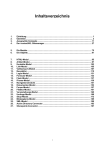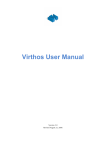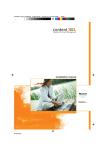Download contentXXL Handbuch Administratoren V26
Transcript
Das Handbuch für Administratoren
contentXXL – Handbuch für Administratoren
Inhalt
Inhalt ....................................................................................................................................................... 1
1
Einleitung....................................................................................................................................... 5
1.1
Vorwort ....................................................................................................................................... 5
1.2
Zielstellung ................................................................................................................................. 5
2
Überblick........................................................................................................................................ 6
2.1
Business Content Management ................................................................................................. 6
2.2
Grundlagen der Funktionsweise................................................................................................. 6
2.3
Systemarchitektur....................................................................................................................... 7
2.4
Systemvoraussetzungen am Server .......................................................................................... 8
2.5
Systemvoraussetzungen an den Arbeitsplätzen ........................................................................ 8
3
Ausgewählte Konzepte ................................................................................................................ 9
3.1
Portale, Seiten, Module und Objekte.......................................................................................... 9
3.2
Content Relationship Management .......................................................................................... 10
3.3
Versionierung, Ein- und Auschecken von Objekten................................................................. 11
3.4
Zugriffsrechte, Rollen und Richtlinien....................................................................................... 15
3.5
Medienmanagement................................................................................................................. 16
3.6
Templates ................................................................................................................................. 17
3.7
Protokoll.................................................................................................................................... 18
4
Der contentXXL SiteManager .................................................................................................... 19
4.1
Überblick................................................................................................................................... 19
4.2
Die Benutzeroberfläche des Sitemanagers.............................................................................. 19
4.3
Setup>Portal: Portalweite Einstellungen festlegen .................................................................. 21
4.4
Setup>Benutzer: Benutzer verwalten....................................................................................... 23
4.5
Setup>Rollen: Rollen verwalten ............................................................................................... 24
4.6
Setup>Modultypen: Registrierung und Veröffentlichungsregeln.............................................. 26
4.7
Setup>Richtlinien: Sicherheitsrichtlinien verwalten.................................................................. 28
4.8
Setup>Import: Daten importieren ............................................................................................. 31
4.9
Setup>Export: Daten exportieren ............................................................................................. 33
4.10
Content>Seiten: Seiten erstellen und ändern ...................................................................... 35
4.11
Content>Resourcen: Der Resourcenmanager .................................................................... 38
4.12
Content>Module: Der Modulmanager.................................................................................. 41
4.13
Content>Objekte: Der Objektbrowser .................................................................................. 42
4.14
Content>Kategorien: Der Kategoriemanager ...................................................................... 43
4.15
Layout>Styles: Die Grundlage der Gestaltung .................................................................... 44
4.16
Layout>Modul Templates: Die Rahmen für die Module....................................................... 44
4.17
Layout>Objekt Templates: Inhalte formatieren.................................................................... 44
4.18
Layout>Modul Einstellungen: Einstellungen zusammenfassen........................................... 46
4.19
Layout>Textbausteine: Bausteine für den WYSIWYG-Editor.............................................. 46
contentXXL Handbuch Administratoren V26.doc / 10.11.2006 / mei
Seite 1/131
contentXXL – Handbuch für Administratoren
4.20
Workflow>Aufgaben: Die Arbeiten organisieren .................................................................. 47
4.21
Statistik>Benutzerstatistik .................................................................................................... 48
5
Die Module................................................................................................................................... 49
5.1
Allgemeine Einstellungen ......................................................................................................... 49
5.2
Spezielle Einstellungen ............................................................................................................ 50
5.3
Veröffentlichungen.................................................................................................................... 50
5.4
Zugriffsrechte............................................................................................................................ 51
5.5
Modulvorschau ......................................................................................................................... 52
5.6
Objekte ..................................................................................................................................... 52
5.7
Import/Export ............................................................................................................................ 53
5.8
Protokoll.................................................................................................................................... 54
5.9
Module für verknüpfte Objekte ................................................................................................. 55
5.10
6
Modul Objekt empfehlen ...................................................................................................... 57
Die Objekte .................................................................................................................................. 58
6.1
Einführung ................................................................................................................................ 58
6.2
Basisdaten ................................................................................................................................ 58
6.3
Textdaten.................................................................................................................................. 58
6.4
Verknüpfte Objekte................................................................................................................... 58
6.5
Veröffentlichen.......................................................................................................................... 59
6.6
Zugriffsrechte............................................................................................................................ 59
7
HTML-Modul ................................................................................................................................ 60
7.1
8
Spezielle Einstellungen ............................................................................................................ 60
Artikel-Modul ............................................................................................................................... 61
8.1
Beschreibung............................................................................................................................ 61
8.2
Spezielle Moduleinstellungen................................................................................................... 62
9
Kontakte-Modul........................................................................................................................... 64
9.1
Beschreibung............................................................................................................................ 64
9.2
Spezielle Moduleinstellungen................................................................................................... 64
10
Link-Modul................................................................................................................................... 66
10.1
Beschreibung ....................................................................................................................... 66
10.2
Spezielle Moduleinstellungen .............................................................................................. 67
11
Volltextsuch-Modul..................................................................................................................... 69
11.1
Beschreibung ....................................................................................................................... 69
11.2
Spezielle Moduleinstellungen .............................................................................................. 69
11.3
Verwenden der Volltextsuche .............................................................................................. 72
12
Newsletter-Modul ........................................................................................................................ 73
12.1
Beschreibung ....................................................................................................................... 73
12.2
Anwendung und Einstellungen ............................................................................................ 73
13
Login-Modul ................................................................................................................................ 84
13.1
Beschreibung ....................................................................................................................... 84
13.2
Verwenden des Login-Moduls ............................................................................................. 84
Seite 2/131
contentXXL Handbuch Administratoren V26.doc / 10.11.2006 / mei
contentXXL – Handbuch für Administratoren
14
Formular-Modul........................................................................................................................... 86
14.1
Beschreibung ....................................................................................................................... 86
14.2
Spezielle Einstellungen ........................................................................................................ 86
15
Flash-Modul................................................................................................................................. 88
15.1
Beschreibung ....................................................................................................................... 88
15.2
Spezielle Einstellungen ........................................................................................................ 88
16
iFrame-Modul .............................................................................................................................. 90
16.1
Beschreibung ....................................................................................................................... 90
16.2
Spezielle Einstellungen ........................................................................................................ 90
17
Navigationsmodule..................................................................................................................... 91
17.1
Beschreibung ....................................................................................................................... 91
17.2
Menü-Navigation .................................................................................................................. 91
17.3
Multi-Level-Navigation.......................................................................................................... 95
17.4
Pfadnavigation ..................................................................................................................... 97
17.5
Kategorienavigation ............................................................................................................. 98
18
Dokumenten-Modul .................................................................................................................... 99
18.1
Beschreibung ....................................................................................................................... 99
18.2
Spezielle Einstellungen ...................................................................................................... 100
19
Forum-Modul ............................................................................................................................. 101
19.1
Beschreibung ..................................................................................................................... 101
19.2
Spezielle Einstellungen ...................................................................................................... 102
20
Filebox-Modul............................................................................................................................ 104
20.1
Beschreibung ..................................................................................................................... 104
20.2
Spezielle Einstellungen ...................................................................................................... 105
21
Veranstaltungs-Modul .............................................................................................................. 107
21.1
Beschreibung ..................................................................................................................... 107
21.2
Spezielle Einstellungen ...................................................................................................... 108
22
Umfrage-Modul.......................................................................................................................... 110
22.1
Beschreibung ..................................................................................................................... 110
22.2
Spezielle Einstellungen ...................................................................................................... 111
23
Shop-Modul ............................................................................................................................... 112
23.1
Beschreibung ..................................................................................................................... 112
23.2
Der Ablauf .......................................................................................................................... 113
23.3
Spezielle Einstellungen zum Produktkatalog ..................................................................... 115
23.4
Spezielle Einstellungen zum Produktwarenkorb................................................................ 116
23.5
Spezielle Einstellungen zur Produktbestellung .................................................................. 117
23.6
Verwenden des Moduls...................................................................................................... 118
24
Bildergalerie-Modul .................................................................................................................. 119
24.1
Beschreibung ..................................................................................................................... 119
24.2
Spezielle Einstellungen ...................................................................................................... 120
25
XML-Modul................................................................................................................................. 121
contentXXL Handbuch Administratoren V26.doc / 10.11.2006 / mei
Seite 3/131
contentXXL – Handbuch für Administratoren
25.1
Beschreibung ..................................................................................................................... 121
25.2
Spezielle Einstellungen ...................................................................................................... 122
26
Active Directory Connector ..................................................................................................... 125
26.1
Beschreibung ..................................................................................................................... 125
26.2
Die Konfiguration des AD-Connectors ............................................................................... 125
27
SharePoint -Connector............................................................................................................. 127
27.1
Beschreibung ..................................................................................................................... 127
27.2
Datenbereitstellung für Sharepoint .................................................................................... 128
27.3
Darstellung von Sharepointlisten ....................................................................................... 128
27.4
Import von Sharepointlisten ............................................................................................... 129
Seite 4/131
contentXXL Handbuch Administratoren V26.doc / 10.11.2006 / mei
1
Einleitung
contentXXL – Handbuch für Administratoren
1 Einleitung
1.1
Vorwort
Vielen Dank, dass Sie sich für contentXXL entschieden haben. Mit contentXXL können Sie dynamische und funktionale
Internet-, Extranet- oder Intranetauftritte komponentenbasiert schnell, sicher und kostengünstig erstellen.
Mit Features wie - 100% Microsoft .NET, SQL, XML und Webservices, Drag & Drop kompletter ASP.NET Funktionsmodule,
100% im Browser, WYSIWYG direkt auf der Webseite - erhalten Sie ein Business Content Management System, mit dem
Ihnen bereits im Grundsystem alle Module für einen kompletten Internetauftritt zur Verfügung stehen. Es ist erweiterbar mit
umgehend einsetzbaren Premiummodulen u.a. für Dokumente, Bildergalerie, Forum, Termine, XML/XSL oder Filebox.
Sie können kundenspezifische Module vom Systemanbieter oder Partnern entwickeln lassen oder sie selbst mit Visual Studio
oder anderen Umgebungen programmieren. Der rasch wachsende Komponentenmarkt für ASP.NET steht dabei zur Ihrer
Verfügung.
Mit contentXXL kann Ihr Unternehmen den komplexen Herausforderungen eines dynamischen und funktionalen Internet- oder
Intranetauftrittes gelassen begegnen.
Dieses Handbuch soll Ihnen Schritt für Schritt erläutern, wie einfach Sie mit contentXXL ihre Webseiten administrieren können.
Das portamundi-Team wünscht Ihnen viel Spaß und Erfolg bei der Arbeit mit dem Business Content Management System
contentXXL.
1.2
Zielstellung
Diese Information wendet sich an Administratoren, die das System einrichten und konfigurieren. Detailierte Beschreibungen
zum redaktionellen Arbeiten mit contentXXL finden Sie im Redakteurshandbuch. Eine Beschreibung der
Gestaltungsmöglichkeiten finden Sie im Handbuch für Templater. Die Installation des Systems ist im Installationshandbuch
beschrieben. Informationen für Entwickler finden Sie auf der dafür eingerichteten Website bzw. im Developerforum.
Das Handbuch für Administratoren baut auf den Informationen für Redakteure auf.
Weitere Informationen zu contentXXL finden Sie unter:
•
•
•
Produktwebsite: http://www.contentXXL.de
Developerwebsite: http://developer.contentXXL.com *
Developerforum: http://forum.contentXXL.com *
Die Nutzung der mit * gekennzeichneten Informationsquellen ist an den Abschluss einer Software-Assurance (SA) für
contentXXL gebunden.
HINWEIS:
Beachten Sie bitte, dass das Aussehen der Module und deren Inhalt vollständig von den von Ihnen verwendeten Templates
abhängen. Die im Handbuch gezeigten Abbildungen sind lediglich Beispiele.
contentXXL Handbuch Administratoren V26.doc / 10.11.2006 / mei
Seite 5/131
2
Überblick
contentXXL – Handbuch für Administratoren
2 Überblick
2.1
Business Content Management
portamundi bietet mit contentXXL ein Business Content Management System an, das mit der Erfahrung aus zahlreichen
Projekten frei von Altlasten auf der Basis einer modernen Technologie für die praktischen Anforderungen des Mittelstandes
entwickelt wurde. contentXXL bringt CMS- und Portaltechnologie auf der Basis von Microsoft .NET zusammen.
Der modulare Ansatz ermöglicht es, durch den Einsatz von praxiserprobten Komponenten schnell zum Ziel zu kommen, ohne
auf Erweiterungsmöglichkeiten verzichten zu müssen.
Mit dieser Komplettlösung können Sie Ihr Internet, Extranet oder Intranet ohne Umwege direkt und vollständig im
browserbasierten Sitemanager pflegen und so mit minimalem Aufwand aktuell und konsistent halten. Alle benötigten Medien
wie Bilder oder Sounds werden in einem Ressourcenmanager verwaltet. Die Benutzeroberfläche orientiert sich dabei an Ihnen
bereits bekannten Programmen wie Outlook oder Word.
Das Grundsystem mit Standardmodulen wie z.B. News, Kontakte, Suche kann bei Bedarf durch Premiummodule sowie
kundenspezifische Module ergänzt werden. Inhalte werden medienneutral in einer Datenbank gespeichert und können von
verschiedensten Geräten oder Services z.B. per XML und Webservice abgerufen werden.
Im Rahmen des integrierten Rollenkonzeptes können Sie zur Pflege der Inhalte über Regeln, Aufgaben und
Inhaltsverantwortungen einen redaktionellen Workflow aufbauen, der Ihren Strukturen entspricht. Zusätzliche Lizenzkosten z.B.
für mehrere Websites im Unternehmen oder für Redakteure bzw. Administratoren fallen nicht an.
Sie profitieren von den Leistungsmerkmalen und Kostenvorteilen der neuen Technologie Microsoft .NET. Der Einsatz von
Standardkomponenten wie SQL-Server und ASP.NET bietet Ihnen Investitionssicherheit und ermöglicht durch Features wie
Kompilierung und Caching eine sehr gute Skalierbarkeit bei wachsenden Anforderungen an Ihre Website.
2.2
Grundlagen der Funktionsweise
Mit contentXXL können Sie zum Einrichten eines neuen Bereiches komplette ASP.NET Funktionsmodule im Browser direkt auf
der Webseite WYSIWYG per Drag & Drop in Contentbereichen platzieren. Sie nehmen ein paar Einstellungen zu
Funktionsumfang, Gestaltung und Zusammenarbeit vor - und fertig. Sie haben sofort Zugriff auf alle Funktionen der platzierten
Module und brauchen sie nur noch mit den passenden Objekten wie News oder Dokumenten zu füllen.
In 4 Schritten kommen Sie schnell zum Ziel:
1. Die Seite in Contentbereiche aufteilen
Mit Hilfe von Seitentemplates werden Contentbereiche definiert. Das sind die Bereiche einer Seite, die später die
Funktionsmodule aufnehmen können. Eine Seite kann mehrere Contentbereiche haben, beispielsweise ein- und mehrspaltige
Bereiche für Artikel, einen Navigationsbereich links, einen Marginalbereich rechts für zusätzliche Informationen und einen
Bannerbereich oben auf der Seite. Später nicht belegte oder in bestimmten Ansichten nicht gebrauchte Bereiche werden
automatisch ausgeblendet. Für die Realisierung eines Farbleitsystems steht ein Themenkonzept zur Verfügung. So entsteht ein
einheitliches aber sehr flexibles Seitenlayout. Normalerweise benötigen Sie für Ihre ganze Website nur einige wenige
Seitentemplates.
2. Funktionsmodule in den Contentbereichen platzieren
Die Contentbereiche werden nicht einfach mit unstrukturierten Texten und Bildern oder mit Listen und Checkboxen gefüllt.
contentXXL hält dafür komplette Funktionsmodule für vordefinierte Contentarten wie News, Kontakte oder Termine bereit.
Technisch gesehen sind dies serverseitig arbeitende ASP.NET Controls. Diese Funktionsmodule realisieren in den
Contentbereichen genau die Datenstrukturen und die Funktionalität, die Sie benötigen, z.B. eine Liste von Artikeln oder
Dokumenten, ein Forum oder auch eine Anmeldung. Diese Module können Sie leer oder bereits mit Objekten gefüllt per Drag &
Drop im Browser direkt auf den Seiten platzieren.
3. Funktionsmodule über Templates gestalten
Die platzierten Funktionsmodule werden über verschiedene Einstellungen konfiguriert und mit Gestaltungsvorlagen (Templates)
verbunden. Sie sehen sofort beim arbeiten, wie Ihre neue Seite jetzt aussieht. Natürlich können Sie an dieser Stelle auch
andere Vorlagen auswählen oder selbst neue Templates erstellen. Templates gibt es zunächst für den Modul als ganzes
(Moduletemplate). Hier wird festgelegt, ob Ihr Modul eine bestimmte Geometrie hat oder z.B. einen Rahmen. Für die Gestaltung
der Inhalte selbst gibt es weitere Templates, die festlegen wie die Objekte in den verschiedenen Ansichten, z.B. in
Listenansicht, Einzelansicht oder Druckvorschau, dargestellt werden (Objekttemplates).
4. Objekte erstellen, versionieren, veröffentlichen und freigeben
Die von Ihnen platzierten Funktionsmodule können leer oder bereits gefüllt sein. Ein HTML-Modul kann z.B. bereits ein
Kundenzitat beinhalten, weil Sie es bereits auf einer anderen Seite verwendet haben. Oder sie platzieren einen kompletten
Newsbereich, den Sie bereits vorher einer anderen Benutzergruppe auf einer anderen Seite oder gar einem anderen Portal zur
Verfügung gestellt haben. Dabei werden keine Kopien erstellt: Wenn Sie den Inhalt an einer Stelle ändern ist er auf allen Seiten
auf denen sich das Modul befindet geändert. Wenn Sie ein leeres Modul platzieren, müssen Sie es anschließend mit Objekten
füllen. Objekte sind z.B. einzelne Nachrichten in einem Newsmodul, einzelne Dokumente in einem Dokumentenmodul oder iein
einzelner Link. Diese Objekte existieren völlig unabhängig vom Modul. Sie werden bei Bedarf in den gewünschten Modul
veröffentlicht oder auch für unterschiedliche Zeiträume in verschiedene Module. Das verschafft Ihnen erhebliche
Gestaltungsmöglichkeiten: Eine Nachricht kann sofort für wenige Tage in einen Modul veröffentlicht werden, der sich auf der
Startseite befindet, danach für einige Wochen in mehrere Module für verschiedene Themen und anschließend ohne
Zeitbegrenzung in einen Modul der ein Archiv bildet. Diesen Ablauf können Sie bereits bei der Erstellung des Objektes festlegen
und brauchen sich später nie wieder darum kümmern. Handelt es sich um einen Ablauf, den sie oft benötigen, dann können Sie
Seite 6/131
contentXXL Handbuch Administratoren V26.doc / 10.11.2006 / mei
2
Überblick
contentXXL – Handbuch für Administratoren
diesen Ablauf in Form einer Veröffentlichungsregel ablegen und später mit einem Klick aktivieren. Sind Sie mit Ihrer Arbeit
zufrieden und besitzen die erforderlichen Zugriffsrechte, dann können Sie Ihre Änderungen nach einer Vorschau auch gleich
selbst freigeben. Ansonsten können Sie operativ über eine Aufgabe einem Benutzer mit entsprechenden Rechten die
Änderungen zur Freigabe vorlegen. Diese Vorgänge können im Rahmen eines Workflows auf der Basis von
Inhaltsverantwortungen auch nach vorher definierten Regeln ablaufen.
Klingt kompliziert?
Diese 4 Schritte müssen Sie nur beim Einrichten eines völlig neuen Themenbereiches durchführen. Wenn Sie als
Redakteur nur Inhalte beitragen, d.h. neue Textbeiträge oder Dokumente publizieren, dann führen Sie stets nur Schritt
4 durch.
Die Schritte 1-3 können im Rahmen von Projekten auch ganz oder teilweise von Dienstleistern übernommen werden. Dann
können Sie sich ganz auf das Beitragen der Inhalte konzentrieren. So ist die Erstellung einer umfangreichen Website in
wenigen Wochen möglich.
2.3
Systemarchitektur
contentXXL basiert zu 100% auf Microsoft .NET.
Das Business Content Management System contentXXL profitiert von den spürbaren Leistungsvorteilen der neuen Technologie
Microsoft .NET und nutzt die offenen Standards im eBusiness. contentXXL verbindet bewährte Techniken wie relationale
Datenbanken mit neuen Entwicklungen wie XML/XSL, SQLXML und Webservices.
Das Content Management Framework
contentXXL besteht aus einem einheitlichen Content Management Framework zur Verwaltung spezifischer Funktionsmodule.
Das Framework sichert die Integrität des Gesamtsystems durch:
Registrierung der eingesetzten Module
Verwaltung von Seiten
Platzierung von Modulen per Drag & Drop oder dynamisch per Programmcode
Erstellung, Verwaltung und Zuweisung von Templates
Zugriffsrechte auf Funktionen, Seiten, Module und Objekte und Sprachvarianten
Sicherheitsrichtlinien
Verwaltung von Benutzern und Rollen
Authentifizierung
Mehrfache und zeitgesteuerte Veröffentlichung von Objekten
Veröffentlichungsregeln
Versionierung, Checkin, Checkout
Inhaltsverantwortung und Workflow
Protokollierung und Statistik
Herstellung von Beziehungen zwischen einzelnen Objekten (manuell oder über Kategorien)
Mehrsprachigkeit und Standardsprache, Language Fallback
Export / Import über Webservices
Caching auf verschiedenen Ebenen
Die Module realisieren unter Verwendung des Frameworks jeweils spezifische Datenstrukturen und Funktionalitäten für
bestimmte Contentarten wie News, Dokumente oder Kontakte. Diese Funktionen sind in den Abschnitten über die jeweiligen
Module beschrieben.
contentXXL Handbuch Administratoren V26.doc / 10.11.2006 / mei
Seite 7/131
2
Überblick
contentXXL – Handbuch für Administratoren
Abb.: Systemarchitektur contentXXL.
Die Daten werden in SQL Server 2000 oder im Dateisystem gespeichert und vom Indexserver automatisch verschlagwortet.
Über das .NET Framework wird per SQL (ADO.NET), SQLXM und XML (Webservices) auf die Daten zugegriffen. In das
contentXXL Framework können beliebige ASP.NET Komponenten eingebunden werden.
2.4
Systemvoraussetzungen am Server
Hardware
Alle Systeme, die Windows 2000 bzw. Windows Server 2003 unterstützen
Software
Microsoft Windows 2000 bzw. Windows Server 2003
Microsoft SQL Server 2000 (ab Standard Edition)
Microsoft .NET Framework (für Windows 2000 kostenfrei erhältlich, in Windows Server 2003 enthalten)
Microsoft Internet Explorer 5.5 oder höher für Administration und Redaktion
HINWEIS:
Grundsätzlich ist ein Betrieb auch unter Windows XP Professional bzw. Windows 2000 Professional möglich. Einzelne Features
stehen dann nicht oder nur eingeschränkt zur Verfügung.
Sie finden diese Informationen im Installationshandbuch.
2.5
Systemvoraussetzungen an den Arbeitsplätzen
Redakteure und Administratoren benötigen zur Bearbeitung der Website Microsoft Internet Explorer ab Version 5.5. mit den
vorkonfigurierten Standardeinstellungen, d.h. Javascript und Cookies müssen aktiviert sein.
Für die Arbeit mit dem Sitemanager ist eine Bildschirmauflösung von mindestens 1024 x 768 Pixel (etwas größer als der Auftritt
selbst) empfehlenswert.
HINWEIS:
Für die Arbeit mit dem Sitemanager empfehlen wir ggf. installierte Popup-Blocker die jeweiligen Adressen zu deaktivieren.
Seite 8/131
contentXXL Handbuch Administratoren V26.doc / 10.11.2006 / mei
3
Ausgewählte Konzepte
contentXXL – Handbuch für Administratoren
3 Ausgewählte Konzepte
3.1
Portale, Seiten, Module und Objekte
contentXXL weist neben den Features eines klassischen Content Management Systems auch Leistungsmerkmale von
Portalsystemen auf. Diese werden auf der Grundlage eines einheitlichen Objektmodells realisiert.
Das hierarchisch aufgebaute Objektmodell beginnt – von oben nach unten - mit Portalen. Dies sind logisch vollständig
getrennte Websites innerhalb einer gemeinsamen Installation bzw. Datenbank, oft auch als Mandanten bezeichnet. Bei Bedarf
können diese Portale jedoch auch Gestaltungsrichtlinien (Template-Sharing) oder Inhalte (Content-Sharing) gemeinsam
benutzen. Dies ist sehr nützlich bei der Realisierung von Auftritten für Firmengruppen, lokale Niederlassungen oder Verbände
und Organisationen, die neben Unterschieden oft auch Gemeinsamkeiten aufweisen, z.B. einheitliche Gestaltung bei
unterschiedlichen Produktspektrum in verschiedenen Ländern oder ähnlicher Aufbau mit unterschiedlichen Inhalten bei den
Gemeinden eines Landkreises. Hier werden Redundanzen vermieden und die Pflege und Wartung vereinfacht.
Portale bestehen aus Seiten (keine Inhalte, nur Strukturen). Seiten werden unter Bezug auf ein Seitentemplate angelegt und
über die Angabe einer Elternseite verknüpft. So entsteht am Ende ein Seitenbaum (Sitemap), der über verschiedene enthaltene
Navigationskomponenten für Flyouts, Multilevel-Navigationen und Pfadnavigationen flexibel dargestellt werden kann.
Seitentemplates, die den Aufbau der später dynamisch erzeugten Webseiten bestimmen – z.B. 3-spaltig mit Kopf- und Fußzeile
- sind natürlich auch wieder User Controls. Dadurch stehen dem Entwickler alle Möglichkeiten von ASP.NET zur dynamischen
Variation von Inhalt und Gestaltung, z.B. beim Load-Event, zur Verfügung, z.B. für Personalisierungen auf Benutzer-, Rollenoder Sprachebene oder auch zur Anpassung der Ausgaben für verschiedene Geräte bzw. Browser.
Beim Aufruf einer Seite werden Module dynamisch in das Seitentemplate geladen. Module stellen Datenstrukturen und
Funktionen bereit. Module sind nicht an eine Seite gebunden, sie können auch mehrfach auf verschiedenen Seiten platziert
werden z.B. ein Login-Modul oder eine Suche auf allen Seiten eines Extranets oder ein Banner auf Seiten mit einem
bestimmten Thema. Module können auch portalübergreifend verwendet werden, z.B. ein Modul „Corporate News“ für die
Websites aller Niederlassungen. Grundsätzlich können Module beliebige Funktionen realisieren, z.B. ein Forum. Häufig stellen
Module jedoch eine Liste von Objekten zur Verfügung, z.B. Links oder Mitteilungen. Diese Objekte existieren unabhängig von
den Modulen im System und können manuell oder über frei definierbare Veröffentlichungsregeln für bestimmte Zeiträume in
verschiedene Module veröffentlicht werden, z.B. für einige Tage auf die Startseite, für einige Monate in einen Themenbereich
und parallel dazu zeitlich unbefristet in ein Archiv.
Die nächste Stufe der Hierarchie sind die Sprachvarianten der Objekte. Jedes Objekt kann in mehreren Sprachvarianten, z.B.
englisch, deutsch und französisch vorliegen. Wird vom Besucher der Website automatisch (z.B. über die Browsersprache) oder
manuell (z.B. über Flaggensymbole oder URL) eine Sprache gewählt, werden die Objekte damit aufgefordert, die gewünschte
Sprachvariante darzustellen. Ist diese (noch) nicht vorhanden, können einzelne Objekte ersatzweise auch in einer
Standardsprache (in der Praxis meist englisch) dargestellt werden. Das ermöglicht ein „Language Fallback“ auf Objektebene.
Strukturell identische mehrsprachige Websites lassen sich so besonders einfach pflegen. Für strukturell unterschiedliche Sites
bietet das Content-Sharing auf verschiedenen Ebenen (Seite, Modul, Objekt) ebenfalls vielfältige Lösungsansätze.
Sprachvarianten von Objekten können in verschiedenen Versionen vorliegen. Das ermöglicht es dem Editor, bei Änderungen
eine neue Version eines Objektes anzulegen, diese zu bearbeiten und über einen Workflow bzw. operativ über die Vergabe von
Aufgaben freigeben zu lassen, während die vorige Version noch auf der Webseite zu sehen ist.
contentXXL Handbuch Administratoren V26.doc / 10.11.2006 / mei
Seite 9/131
3
3.2
Ausgewählte Konzepte
contentXXL – Handbuch für Administratoren
Content Relationship Management
Da contentXXL keine an sich bedeutungslosen Textfragmente sondern konkrete Objekte wie eine Pressemitteilung oder einen
Kontakt verwaltet, liegt es nahe, zwischen diesen Objekten eine inhaltliche Beziehung auf einer semantischen Ebene
herzustellen. So könnte beispielsweise einem Produkt oder einer Leistung ein Kontakt als Anprechpartner (Beziehungstyp),
weitere verwandte Produkte, Informationen zu Anwendungen und Referenzen, Dokumente zum Download sowie
weiterführende Links zugeordnet werden. Die Zuordnung erfolgt sprachübergreifend auf Objektebene entweder automatisch
über ein Kategoriesystem oder auch manuell per Drag und Drop – und zwar völlig unabhängig von der konkreten Darstellung
auf einer Webseite. So entsteht über den inhaltlichen Zusammenhang ein dichtes Netz an Informationen.
Die Verknüpfung der Objekte folgt der Philosopie der Topic Maps. Somit kann beispielsweise nicht nur einfach eine Verbindung
zwischen einer Mitteilung und einem Kontakt hergestellt werden, sondern auch die Art der Beziehung (z.B. „ist Autor von“ oder
„ist Ansprechpartner für“) kann abgebildet werden. Die Beziehung kann einseitig oder auch mehrseitig (bidirektional) sein. Die
Beziehungen können als XTM-Datei nach ISO13250 ausgegeben und grafisch visualisiert werden.
Die Darstellung der verwandten Inhalte erfolgt flexibel gestaltbar über Templates. Letztlich werden über den inhaltlichen
Zusammenhang zusätzliche kontextabhängige Navigationen dargestellt, etwa Links zu weiterführenden Informationen,
Dokumenten, Kontakten usw.
Der aktuelle Status der Veröffentlichung oder auch die Zugriffsrechte werden automatisch berücksichtigt. Wird die
Veröffentlichung eines Dokumentes aufgehoben oder der aktuelle Benutzer hat entsprechend seiner Rolle keine Leserechte für
das Objekt, dass entfällt es einfach in der Darstellung. Änderungen des Objektes erfolgen an einer zentralen Stelle, z.B. für
einen Kontakt idealerweise im Active Directory. Die beschriebene Funktionalität steht über die API auch für selbst
programmierte Module zur Verfügung. Spezielle Anwendungen sind z.B. alternative Navigationen nach Lebenslagen und
Behördenwegweiser im Bereich e-Government aber letztlich natürlich auch jede Darstellung von Produkten, Leistungen oder
der Organisationsstruktur eines Unternehmens.
Über Topic Maps
Topic Maps bieten eine Möglichkeit, auf der Basis eines etablierten ISO Standards Informationsfragmente in Zusammenhang zu
stellen und diese so zu Wissen zu organisieren. Gegenüber einem klassischen Index – einer meist alphabetischen Liste von
Themen (Topics) und Verweisen auf deren Vorkommen (Occurences) - bieten Topic Maps eine umfassendere Sicht auf die
inhaltlichen Zusammenhänge (Associations) der einzelnen Themen unter Beachtung von Beziehungstypen und –rollen
(Association Types and Roles) sowie Sichtweisen (Scopes).
Seite 10/131
contentXXL Handbuch Administratoren V26.doc / 10.11.2006 / mei
3
Ausgewählte Konzepte
contentXXL – Handbuch für Administratoren
Hinweis:
Vermeiden Sie manuelle Verlinkungen von Objekten. Nutzen Sie dafür das Content Relation Management System. Dies wird
die Pflege Ihrer Website erheblich vereinfachen.
3.3
Versionierung, Ein- und Auschecken von Objekten
Die Versionierung ermöglicht es, verschiedene Versionen eines Objektes zu speichern und bei Bedarf darauf zurückzugreifen.
Dabei werden nicht etwa ganze Seiten sondern einzelne Objekte, d.h. beispielsweise ein Link oder eine Mitteilung versioniert.
Die Versionierung kann portalweit aktiviert oder auch deaktiviert werden. Dies ist nicht nur für die Anwendungsfälle wichtig, bei
denen eine Versionierung nicht benötigt wird (z.B. in einem Intranet), sondern auch bei der Migration auf die Version 2.6. So
können Sie auch mit der neuen Version so weiterarbeiten, wie bisher und zunächst Ihre Redakteure mit der neuen
Funktionalität vertraut machen. Eine Aktivierung der Versionierung nur für einzelne Module ist nicht möglich, da Objekte ja
mehrfach, d.h. in verschiedene Module, veröffentlicht werden können.
Im folgenden wird das Verhalten bei aktivierter Versionierung beschrieben.
Abb.: Die erweiterte Funktionalität wird in einem zusätzlichen Workflow-Toolbar bereitgestellt.
Um Änderungen an einem bestehenden Objekt vornehmen zu können, muss dieses zunächst ausgecheckt werden.
Standardmäßig wird die aktuellste Version des Objektes ausgecheckt, genauer gesagt die aktuellste Version der ausgewählten
Sprachvariante. Dabei besteht die Möglichkeit eine Bemerkung einzugeben, z.B. den Grund der Änderung.
Das Objekt ist nach dem Auschecken für andere Bearbeiter gesperrt. Dies verhindert, das mehrere Personen gleichzeitig an
einem Objekt arbeiten. Ein berechtigter Administrator kann diese Sperre jedoch aufheben. Es ist auch möglich, eine maximale
Sperrzeit zu konfigurieren, nach der die Sperre automatisch aufgehoben wird.
Der Status des Objektes, z.B. "Nicht ausgecheckt" wird im Toolbar angezeigt. Wichtig für die Bearbeitung: Wird nach
Änderungen am Objekt gespeichert, wird keine neue Version angelegt. Erst mit dem Einchecken des Objektes über die
Schaltfläche "Einchecken" wird der aktuelle Stand als neue Version gespeichert. Beim Einchecken besteht ebenfalls die
Möglichkeit, eine Bemerkung einzugeben, z.B. das Ergebnis der Änderung. Die Sperrung des Objektes für andere Benutzer
wird mit dem Einchecken aufgehoben.
Ob das neu eingecheckte Objekt umgehend auf der Website erscheint, hängt vom konfigurierten Workflow ab. Die einzelnen
Möglichkeiten werden weiter unten angesprochen. Ist kein Workflow definiert bzw. die Workflowvariante "trivial", dann ersetzt
das eingecheckte Objekt automatisch die vorherige Version. Ansonsten wird der für diesen Inhaltsbereich konfigurierte
Workflow ausgelöst.
Mit Hilfe der Funktion "Ausschecken rückgängig" können die im ausgecheckten Objekt erfolgten (und gespeicherten)
Änderungen vor dem Einchecken rückgängig gemacht werden. Diese gehen dann natürlich verloren.
Über die Schaltfläche "Alle Versionen" erhalten Sie eine Liste aller verfügbaren Versionen des ausgewählten Objektes. Ein
Tooltip über dem entsprechenden Symbol zeigt weitere Informationen zu den einzelnen Versionen an.
contentXXL Handbuch Administratoren V26.doc / 10.11.2006 / mei
Seite 11/131
3
Ausgewählte Konzepte
contentXXL – Handbuch für Administratoren
Abb.: Der Dialog "Alle Versionen" zeigt die einzelnen Versionen und deren Status.
Hier besteht die Möglichkeit einen Versionsvergleich durchzuführen. Standardmäßig werden die beiden letzten Versionen
verglichen. Durch Drücken der STRG bzw. SHIFT Tasten und der linken Maustaste können auch zwei beliebige Versionen zum
Vergleich ausgewählt werden. Die Unterschiede zwischen den beiden Versionen werden hervorgehoben, Einfügungen sind
grün markiert, Löschungen rot. Diese Ansicht kann ausgedruckt werden, oder das Fenster bleibt als Hilfestellung für die weitere
Bearbeitung geöffnet. Diese Hilfe erleichtert beispielsweise das Nachverfolgen von Änderungen für Übersetzungen erheblich.
Abb.: Beim Versionsvergleich werden Textänderungen farbig markiert.
Statt der aktuellen Version kann natürlich auch eine andere - frühere - Version zum Auschecken ausgewählt werden. Beim
Einchecken wird dann davon eine neue Version mit einer höheren Versionsnummer angelegt. So kann der frühere Zustand
eines Objektes sicher wiederhergestellt werden.
Insgesamt ist die Betriebsart mit eingeschalteter Versionierung sehr empfehlenswert. Die Versionierung bietet ein sicheres
Verfahren auf frühere Bearbeitungsstände zurückzugreifen und eine gleichzeitige Korrektur durch mehrere Bearbeiter zu
vermeiden.
Workflow und Verantwortlichkeiten
Um einen bestimmten Ablauf bei der Erstellung, Veröffentlichung und Freigabe von Inhalten sicherzustellen, werden
verschiedene Workflows bereitgestellt. Diese können ggf. auch kundenspezifisch ohne Programmierung implementiert bzw.
erweitert werden. Dabei sind lineare Workflows, auch über mehrere Schritte grundsätzlich abbildbar, d.h. die Entscheidungen
sollten nacheinander getroffen werden. Beispielsweise wird von einem Benutzer die Rechtschreibung und Grammatik geprüft
und anschließend von einem anderen die inhaltliche Richtigkeit des Inhaltes.
Standardmäßig im Lieferumfang enthalten sind z.Z. die Workflow Varianten
•
•
"Trivial"
und "Basic"
Seite 12/131
contentXXL Handbuch Administratoren V26.doc / 10.11.2006 / mei
3
Ausgewählte Konzepte
contentXXL – Handbuch für Administratoren
Diese können entsprechend der Anforderungen für die ganze Website bzw. auch für einzelne Inhaltsbereiche unterschiedlich
festgelegt werden. Beide Workflows können unabhängig davon realisiert werden, ob Versionierung zum Einsatz kommt. Für die
Variante Basic Workflow ergeben sich Unterschiede im Verhalten für aktivierte und deaktivierte Versionierung.
Beim Trivial Workflow entfallen zusätzliche Inhaltsprüfungen, Freigaben erfolgen automatisch. Die Änderung von Inhalten ist
damit schnell und einfach durch den Bearbeiter selbst möglich. Diese Variante wird immer dann eingesetzt, wenn die Bearbeiter
die Inhalte selbst prüfen und verantworten, z.B. bei Fachbeiträgen in einem Intranet.
Der Basic Workflow beinhaltet eine Prüfung einer Änderung durch einen anderen Benutzer im Rahmen eines 2-stufigen
Workflows (4-Augen-Prinzip). Beispielsweise ist, bevor eine Veröffentlichung bzw. Änderung eines Objektes für den Besucher
der Website sichtbar wird, eine Freigabe durch einen Inhaltsverantwortlichen notwendig. Dabei werden zunächst auf
Portalebene oder auch abweichend für einzelne Inhaltsbereiche (Module) Benutzer oder Rollen mit "Inhaltsverantwortung"
zugewiesen. Diese müssen allen Änderungen zunächst zustimmen, bevor die Änderungen wirksam werden. Ein Basic
Workflow kann bei verschiedenen Aktionen ausgelöst werden.
Bei deaktivierter Versionierung wird ein Workflow ausgelöst bei:
•
•
•
Speichern und Löschen von Objekten,
Änderungen bei der Veröffentlichung von Objekten (d.h. Veröffentlichung, Änderung der Zeitdauer, Aufheben der
Veröffentlichung),
Versenden eines Newsletters
Intern wird also trotz deaktivierter Versionierung neben der aktuell gültigen Version eine Arbeitsversion vorgehalten.
Bei aktivierter Versionierung wird ein Workflow ausgelöst bei:
•
•
•
•
Einchecken und Löschen einer Version,
Löschen eines Objektes,
Änderungen bei der Veröffentlichung von Objekten (d.h. Veröffentlichung, Änderung der Zeitdauer, Aufheben der
Veröffentlichung),
Versenden eines Newsletters
Dabei wird in jedem Fall der Inhaltsverantwortliche um sein Einverständnis für die jeweilige Aktion gebeten. Er erhält per eMail eine Benachrichtigung, das eine Workflow-Aktion erforderlich ist. Über den in der Mail enthaltenen Link oder in seiner
Aufgabenliste findet er die entsprechende Aufgabe, z.B. eine Bitte um Änderungsfreigabe.
Abb.: Werden im Rahmen der Workflows automatisch Aufgaben vergeben, erhält der Empfänger zusätzlich eine Information per e-Mail.
Dabei sind im Unterschied zu sonstigen Aufgaben nur definierte Aktionen möglich, z.B. "Annehmen" oder "Zurückweisen".
Anschließend wird der jeweils folgende Workflowschritt durchgeführt, z.B. eine Veröffentlichung der geänderten Inhalte bei
Annahme einer Änderungsfreigabe. Der den Workflow auslösende Benutzer wird vom Ergebnis des Schrittes nur dann per eMail informiert, wenn eine Zurückweisung erfolgt. In diesem Falle wird zusätzlich eine neue Aufgabe für ihn erstellt.
contentXXL Handbuch Administratoren V26.doc / 10.11.2006 / mei
Seite 13/131
3
Ausgewählte Konzepte
contentXXL – Handbuch für Administratoren
Abb.: Aufgabenliste mit einer geöffneten Workflow-Task - hier eine Bitte um Genehmigung einer Inhaltsänderung.
Das Arbeiten mit Workflow erleichtert erheblich die Arbeitsorganisation in sensiblen Bereichen, in denen ohnehin FreigabeVerantwortlichkeiten gegeben sind, wie z.B bei Presseveröffentlichungen. In anderen Bereichen kann es auch hinderlich sein,
da die Voraussetzungen - klare Verantwortlichkeiten - u.U. nicht gegeben sind.
contentXXL ermöglicht es, die Verfahrendsweise für einzelne Inhaltsbereiche - d.h. Teile einer Webseite - ganz flexibel
festzulegen. In der Praxis wird man dabei mit einigen wenigen Bereichen beginnen und erste Erfahrungen sammeln.
Kundenspezifische Workflows und Systemintegration
Über die standardmäßig bereitgestellten Workflows können bei der Implementierung sowohl kundenspezifische Workflows
direkt in contentXXL erstellt oder auch eine beim Kunden möglicherweise bereits existierende Infrastruktur, z.B. Microsoft
BizTalk Server, Captaris Teamplate oder K2.net zur Abbildung von systemübergreifenden Workflows genutzt werden.
Offener, aufgabenorientierter Workflow
Zusätzlich zu definierten redaktionellen Workflows mit festen Abläufen und Verantwortlichkeiten sind im Tagesgeschäft oft auch
operative, vorher im einzelnen nicht näher definierte Abläufe erforderlich. Diese können über Aufgaben abgebildet werden.
Insofern stellt die manuelle Vergabe von Aufgaben eine flexible Ergänzung der Workflow-Fähigkeiten des Systems dar.
Aufgaben können für alle Objekte wie Mitteilungen oder Kontakte, für Seiten und Module aber auch ohne Inhaltsbezug
vergeben werden.
Die Vergabe von Aufgaben kann also automatisch (bei Workflows) vom System oder auch manuell erfolgen. Aufgaben werden
an Benutzer oder Rollen vergeben. Bei Vergabe einer Aufgabe an eine Rolle, nimmt ein Mitglied dieser Rolle die Aufgabe an.
Dadurch verschwindet die Aufgabe für die anderen Mitglieder der Rolle. Bei Vergabe einer Aufgabe an mehrere Benutzer
müssen alle Empfänger diese Aufgabe erledigen.
Aufgaben haben verschiedene Statusinformationen wie "in Bearbeitung", "Wartend" u.a. Aufgaben haben einen Gesamtstatus,
der sich aus dem Status der Teilaufgaben ergibt, beispielsweise gilt eine Aufgabe an mehrere Empfänger erst als erledigt, wenn
alle Empfänger deren Erledigung bestätigt haben. Aufgaben haben neben den üblichen Metadaten wie Titel, Beschreibung und
Fälligkeit einen Textbereich mit WYSIWYG-Editor zur Freitexteingabe für zusätzliche Informationen zur Aufgabe.
Seite 14/131
contentXXL Handbuch Administratoren V26.doc / 10.11.2006 / mei
3
Ausgewählte Konzepte
contentXXL – Handbuch für Administratoren
Abb.: Die operative Vergabe von Aufgaben stellt eine Ergänzung der fixen Workflows dar.
Bei objektbezogener Vergabe einer Aufgabe im Objekteditor wird das betreffende Objekt automatisch mit der Aufgabe
verknüpft. Sie können im Rahmen des Content Relationship Managements mit allen anderen Objekten wie Dokumenten,
Kontakten oder Links verknüpft werden. Aufgaben können Dateianhänge haben, z.B. Fehlerberichte o.ä. Aufgaben können mit
einer Benachrichtigungsfunktion per e-Mail z.B. bei Statusänderung ausgestattet sein. Gestellte Aufgaben können
zurückgewiesen oder an andere Benutzer oder Rollen delegiert werden. Die Zugriffsrechte und Sicherheitsrichtlinien können in
vollem Umfang auch auf Aufgaben angewandt werden. Werden keine Angaben dazu gemacht, gilt automatisch die
Standardrichtlinie. Den Aufgaben können Stichworte und Kategorien zugewiesen werden. Im Sitemanager steht eine zentrale
Aufgabenliste mit zahlreichen verschiedenen Ansichten zur Verfügung. Standardmäßig werden die offenen Aufgaben des
jeweils angemeldeten Benutzers angezeigt. Alle Änderungen an Aufgaben werden in einem Protokoll geführt. Die Kontrolle der
Erfüllung der Aufgabe (Status: "erledigt") kann dem Aufgabensteller vorbehalten bleiben.
Aufgaben sind eine große Hilfe bei der Organisation von operativen Arbeiten an Inhalten, Ressourcen oder Strukturen, z.B im
Rahmen einer Lokalisierung: "Bitte um Übersetzung...". Anwendung vollständig browserbasiert, es ist keine zusätzliche
Software erforderlich. Die vorhandene Infrastruktur (e-Mail) wird eingebunden. Die gewohnte Umgebung, der Sitemanager, wird
nicht verlassen. Die Aufgaben stehen zentral, unabhängig vom Arbeitsort zur Verfügung. Externe Mitarbeiter können leicht
einbezogenen werden, da eine Mitgliedschaft im Windows Verzeichnis / Active Directory nicht zwangsläufig erforderlich ist. Alle
Vorgänge werden protokolliert, der Überblick bleibt so erhalten.
Die Qualität der angebotenen Informationen steigt, gleichzeitig kommt es zu einer Zeit- und Kostenersparnis.
3.4
Zugriffsrechte, Rollen und Richtlinien
Mit Hilfe von Zugriffsrechten wird festgelegt, welche Benutzer bzw Rollen (Gruppen von Benutzern) welche Funktionen diese
Benutzer auf Systemebene oder auch in Bezug auf einzelne Portale, Seiten, Module, Objekte oder Sprachvarianten
durchführen dürfen.
Die Zugriffsrechte von Benutzern können auf bestimmte Funktionen des Sitemanagers, z.B. Kategoriepflege, beschränkt
werden. Darüber hinaus können Rechte auf den Ebenen Seite, Seitenteilbereich (Modul), Objekt (z.B. ein bestimmtes WordDokument) und Sprachvariante eines Objektes vergeben werden. Dabei geht es nicht nur um Lese- und Schreibrechte. Es
stehen zusätzlich Rechte für typische Vorgänge wie Veröffentlichen oder z.B. "HTML-Benutzen" zur Verfügung.
Rechte werden in der Praxis meist für Rollen vergeben, aber auch die Vergabe an einzelne Benutzer ist möglich.
HINWEIS:
Die Vergabe von Rechten für einzelne Benutzer wird nicht empfohlen.
Bei der Erstellung neuer Inhalte werden die Rechte größtenteils aus dem Zusammenhang vererbt.
Rollen und Rechte können zu Sicherheitsrichtlinien zusammengefasst werden, z.B. „Vertraulich Geschäftsleitung“. Eine
Sicherheitsrichtlinie bildet also eine Matrix aus Benutzern bzw. Rollen (Zeilen) und Rechten (Spalten).
Diese Richtlinien werden unabhängig von Ihrer Verwendung im System verwaltet und an Objekte gebunden. Bei einer
Änderung der Richtlinie werden die Zugriffsrechte automatisch für alle Objekte geändert, die die entsprechende Richtlinie
benutzen. Dies ermöglicht die einfache Verwaltung auch von komplexen Rechtesituationen, z.B. in Intranets oder Extranets.
Die Vergabe von Zugriffsrechten auf der Ebene einzelner Objekte lässt interessante Einsatzfälle zu, so entfallen z.B. Objekte
einer Liste oder Menüpunkte, auf die der Besucher keinen Lesezugriff, hat automatisch. Die Vergabe von Schreibzugriffen ist
nicht an eine spezielle Redakteursrolle gebunden und kann sehr genau definiert werden, z.B. nur für einen Teilbereich einer
Webseite.
Die Zugehörigkeit der Benutzer zu Rollen kann sich über den Active Directory Connector aus der Mitgliedschaft in Windows
Benutzergruppen ergeben. Das Rechtesystem ist erweiterbar und beinhaltet neben Lese- und Schreibrechten auch
modulspezifische Rechte wie z.B. „Benutzer darf HTML verwenden“ u.ä.
contentXXL Handbuch Administratoren V26.doc / 10.11.2006 / mei
Seite 15/131
3
Ausgewählte Konzepte
3.5
contentXXL – Handbuch für Administratoren
A - Auswahl des Bereichs, für welchen die Berechtigungen bearbeitet werden sollen.
B - Ausgewählte Richtlinie bearbeiten
C - Richtlinie an Modul binden
D - Richtlinie von Modul lösen
E - Einstellungen der Richtlinie übernehmen
F - Seite neu laden
G - Rolle hinzufügen
H - Benutzer hinzufügen
I - Besitzer des Moduls verändern
J - Speichern der Einstellungen. Dies ist die eigentliche Speicherfunktion für die Berechtigungen
K - Auswahl der für dieses Modul zur Verfügung stehenden Richtlinien
L - Sprachversion des Portals, für welches diese Berechtigungen gelten sollen (Filterfunktion).
M - Auswahl des gewünschten Portals (Filterfunktion)
N - Name des Besitzers dieses Moduls
O - Benutzer und Rollen mit den jeweiligen Berechtigungen aufgelistet nach Portal
P - Berechtigungen für die jeweilige Rolle
Medienmanagement
Benötigte Dateien wie z.B. Grafiken oder Dokumente verwaltet der Redakteur in einem komfortablen Ressourcen Manager.
Diese Medienverwaltung vereinfacht das Management der Ressourcen durch die Vergabe von Metadaten, die automatische
Bereitstellung von Vorschaubildern, eine integrierte Volltextsuche sowie einen detaillierten Verwendungsnachweis für jede
Ressource. In Verwendung befindliche Ressourcen können – ohne Fehler auf der Webseite zu erzeugen - in andere
Verzeichnisse verschoben werden, ein unbeabsichtigtes Löschen wird verhindert.
Ein einfach zu bedienender browserbasierter Bildeditor ist enthalten. Die Verwendung von Skripts für komplexere
Bildoperationen wird unterstützt. Externe Mediendatenbanken können kundenspezifisch eingebunden werden.
Seite 16/131
contentXXL Handbuch Administratoren V26.doc / 10.11.2006 / mei
3
Ausgewählte Konzepte
3.6
contentXXL – Handbuch für Administratoren
Templates
Die vollständige Trennung von Inhalten und Gestaltung ist ein wesentliches Leistungsmerkmal jedes CMS. Bei contentXXL wird
zwischen
Seitentemplates,
Modultemplates und
Objekttemplates sowie Templates für
Moduleinstellungen
unterschieden. Seitentemplates beinhalten im wesentlichen die Seitenaufteilung für die spätere Platzierung von Modulen und
werden aufgrund des optional enthaltenen Programmcodes am besten direkt in Visual Studio bearbeitet. Modultemplates
dienen der typ-übergreifenden Gestaltung von Modulen. Beispielsweise können eine Kontaktliste und ein Mitteilungsbereich das
gleiche Moduletemplate verwenden. Das erleichtert die Implementierung einheitlicher Gestaltungsrichtlinien hinsichtlich
Geometrie und Farbgebung erheblich.
Objekttemplates beschreiben die Darstellung jeweils eines einzelnen Objektes - z.B. eines Kontaktes - in den verschiedenen
möglichen Ansichten wie Listenansicht, Detailansicht, Druckansicht, Trefferliste bei Volltextsuche usw.
contentXXL beinhaltet einen browserbasierten Template Manager mit wahlweise WYSIWYG oder HTML-Ansicht zur
Bearbeitung von Styles, Modultemplates und Objekttemplates. Verfügbare Platzhalter werden automatisch angezeigt und im
Quellcode hervorgehoben. Die Platzhalter betreffen zum einen Attribute, d.h. Informationen wir z.B. Autor, Titel, Vorschautext
aber auch Funktionen wie z.B. den Link auf die Einzelansicht eines Objektes [morelink] oder Hinweise auf die aktuell
ausgewählte Sprache, den aktuellen Benutzers usw. Logische Ausdrücke gestatten kontextabhängig verschiedene Ausgaben,
z.B. „mehr…“ in deutsch und „more…“ in englisch. So können mehrere Sprachen in einem Template behandelt werden.
Bei zahlreichen zu unterstützenden Sprachen gibt es jedoch auch andere Verfahren, wie symbolische Platzhalter oder gar die
Verwendung völlig verschiedener Templates. Die WYSIWYG-Ansicht vermittelt einen ersten Eindruck der Darstellung, aber
Templater sollten natürlich wissen, wie HTML und Browser funktionieren – programmieren im Sinne von ASP.NET müssen sie
jedoch nicht. Interessant für Entwickler ist die Möglichkeit, eigene Platzhalter für entsprechende ASP.NET Codefragmente zu
definieren.
Während contentXXL intern bisher ausschließlich mit Steuerelementen vom Typ Datalist arbeitete, können ab Version 2.6 jetzt
auch Repeater verwendet werden. Damit können nun auch tabellenlose Layouts im Sinne der insbesondere im Bereich eGovernment empfohlenen Barrierefreiheit erzeugt werden. Auch die Verwendung variabler Schriftgrößen sowie die Ausgabe
einer alternativen Textversion für spezielle Lesegeräte sind möglich. Aufeinander abgestimmte Templates und
contentXXL Handbuch Administratoren V26.doc / 10.11.2006 / mei
Seite 17/131
3
Ausgewählte Konzepte
contentXXL – Handbuch für Administratoren
Moduleinstellungen können zu Sets zusammengefasst werden. Dies ermöglicht die einfache Konfiguration von Modulen mit
einem Mausklick.
HINWEIS:
Die Vorgehensweisen beim Templating sind im Handbuch für Templater beschrieben.
3.7
Protokoll
Änderungen in Inhalten und Einstellungen werden übergreifend protokolliert. Die Protokolleinträge können nach verschiedenen
Kriterien gefiltert und angezeigt werden..
Das Register Protokoll im Objekteditor bzw. im Modulmanager zeigt eine Übersicht über alle Änderungen / Aktionen am
aktuellen Modul bzw. Objekt.
Benutzer: Filtern der Liste nach Benutzern, die die Änderung/Aktion durchgeführt haben.
Datum von/bis: Suche nach Änderungen innerhalb eines bestimmten Zeitraums
Aktion: Filtern nach der durchgeführten Aktion
Seite 18/131
contentXXL Handbuch Administratoren V26.doc / 10.11.2006 / mei
4
Der contentXXL SiteManager
contentXXL – Handbuch für Administratoren
4 Der contentXXL SiteManager
4.1
Überblick
Der Sitemanager ist die Benutzeroberfläche für Redakteure, Gestalter und Administratoren. In diesem Kapitel werden die
Funktionen des Sitemanagers für Administratoren beschrieben. Sollten Sie Hilfe zu anderen Themengebieten des
Sitemanagers benötigen, z.B. dem WYSIWYG-Editor, Ressourcenmanager oder dem Veröffentlichen und Freigeben von
Objekten, verwenden Sie bitte das Handbuch für Redakteure.
HINWEIS:
Der überwiegende Teil der redaktionellen Arbeiten kann ohne Verwendung des Sitemanagers über Popups direkt auf den
Webseiten erfolgen. Diese Arbeitsweise benötigt weniger Ressourcen und ist auch deutlich schneller. Empfehlen Sie Ihren
Redakteuren, bevorzugt diese Arbeitsweise zu verwenden.
Dieses Kapitel folgt in der Gliederung der Primär- bzw. Sekundärnavigation des Sitemanagers.
HINWEIS:
Verschaffen Sie sich vor dem Lesen dieses Kapitels einen Überblick über ausgewählte Konzepte.
4.2
Die Benutzeroberfläche des Sitemanagers
Zur Arbeit mit dem Sitemanager öffnen Sie den Internet Explorer und geben http://www.Ihredomain.com/de/contentXXL in die
Adresszeile Ihres Browsers ein. Der Platzhalter www.Ihredomain.com steht dabei für die Adresse Ihres Auftrittes, /de/ für eine
eventuell vorhandene Sprachvariante.
Der Dialog zur Anmeldung wird gezeigt:
Wenn Sie bereits am System angemeldet waren wird Ihre existierende Anmeldung an den Sitemanager weitergegeben. Eine
erneute Anmeldung ist nicht erforderlich.
HINWEIS:
Grundsätzlich ist es möglich, eine Vielzahl redaktioneller Änderungen auch ohne den Sitemanager vorzunehmen. Dann erfolgt
die Anmeldung über ein Login-Modul auf einer beliebigen Website Ihres Auftritts. Nach der Anmeldung steht dann nur die im
Folgenden für das Hauptfenster beschriebene Funktionalität zur Verfügung.
contentXXL Handbuch Administratoren V26.doc / 10.11.2006 / mei
Seite 19/131
4
Der contentXXL SiteManager
contentXXL – Handbuch für Administratoren
Unser Tipp:
Zur Verbesserung der Sicherheit empfehlen wir die Verwendung einer gesicherten Verbindung (z.B SSL oder VPN) zur Pflege
der Website.
Nach der Anmeldung wird Ihnen die Benutzeroberfläche des contentXXL Sitemanagers angezeigt. Diese orientiert sich an
verbreiteten Office-Programmen wie z.B. Microsoft Outlook. Da es sich jedoch um eine komplett browserbasierte Anwendung
handelt, gibt es einige Besonderheiten in Aufbau und Handhabung.
A – Der Arbeitsbereich
Der Arbeitsbereich dient in der Webansicht als Browserfenster, in dem Sie innerhalb Ihres Portals navigieren können, zum
anderen werden hier Formulare angezeigt wie z.B. zur Eingabe von Modul- und Layouteinstellungen.
B – Die Editierschaltflächen
Mit Hilfe dieser kleinen Editierschaltflächen können Sie schnell und bequem direkt im Kontext editieren. Abhängig von Modultyp
und Ihren Zugriffsrechten bekommen Sie z.B. die Möglichkeit zum Erstellen oder Bearbeiten von Inhalten oder zum Ändern der
Sortierung. Das Aussehen dieser Schaltfläche kann an Ihren Auftritt angepasst werden.
C – Die Infoleiste
Hier werden Informationen zum geöffneten Portal angezeigt.
1. Zeile von links nach rechts: Arbeitsmodus, Portalname, Portal-ID, Angemeldeter Benutzer, Spracheinstellung des
Sitemanagers, Logoff-Schaltfläche zum Beenden der Arbeit mit dem Sitemanager.
2. Zeile von links nach rechts: zurük, aktuelle URL, vorwärts, Ansicht neu laden, Bearbeiten-Schaltfläche zum Editieren der
Seiteneinstellungen für die angezeigte Seite.
D – Die Menüleiste
Die Menüleiste ermöglicht den schnellen Zugriff auf die einzelnen Funktionen des Sitemanagers geordnet nach
Themengebieten. Sie ist unterteilt in die Hauptthemen: Setup, Content, Layout, Workflow und Statistik. Darunter finden Sie die
einzelnen Funktionalitäten.
E – Die Taskleiste
Ähnlich wie bei gängigen Windows Betriebssystemen werden hier die bereits geöffneten Themen angezeigt. Wird ein neues
Formular geöffnet tritt das andere automatisch in den Hintergrund. Nun kann es über die Taskleiste wieder in den Vordergrund
geholt werden. Dadurch bleiben alle Arbeitsbereiche die Sie benötigen stets schnell im Zugriff.
F – Der Listenbereich
Der Listenbereich bietet ihnen eine hierarchische Ansicht bzw. Auswahl von Objekten, hier z.B. aller Seiten, die in ihrem Portal
enthalten sind (Sitemap). In ähnlicher Form werden auch Listen von Benutzern, Rollen oder Templates dargestellt. Oft können
Listen aktualisiert sowie ein- bzw. ausgeblendet werden (G).
Seite 20/131
contentXXL Handbuch Administratoren V26.doc / 10.11.2006 / mei
4
Der contentXXL SiteManager
4.3
contentXXL – Handbuch für Administratoren
Setup>Portal: Portalweite Einstellungen festlegen
Einstellungen
Hier werden alle Einstellungen die Ihr Portal als ganzes betreffen festgelegt. Sie können einen Titel, Alias und eine
Beschreibung des Portals eingeben.
Abb.: Die Grundeinstellungen für Ihr Portal.
Portaltitel: Name des Portals
Portalalias: Eingabefeld für den Portalalias
Portalbeschreibung: Kurze Beschreibung des Portals
Passworte verschlüsseln: Verschlüssel der Passworte in der Datenbank
Popupmenü-Konfiguration: Falls sie ein Popup Menü erstellt haben, können Sie es hier auswählen. An dieser
Stelle erfolgt die Einbindung
Zugriff verweigert Meldung: Modul das bei "Zugriff verweigert" angezeigt werden soll.
Timeout: Timeout für den Portalcache in Sekunden (Seitencaching)
Portal-Cache zurücksetzen: Über diese Schaltfläche haben Sie die Möglichkeit den serverinternen Portal-Cache zu
leeren. Dies kann bei der Anzeige fehlerhafter oder veralteter Daten eine Hilfe sein.
Restart application: Sollte es notwendig sein, den ASPNET-Prozess der gesamten Anwendung zu beenden und
neu zu starten, können Sie dies mit dieser Schaltfläche tun.
Editbutton wählen: Bild, welches als Editbutton angezeigt werden soll. Standard ist
HINWEIS:
Nach dem Betätigen der Schaltflächen (E und F) kann es (abhängig von der Performance des Webservers) bis zu einer Minute
dauern, bis sich die Seiten erneut öffnen lassen!
Unser Tipp:
Verwenden Sie diese Schaltflächen (E und F) nur in Notfällen oder ausserhalb der Geschäftszeiten um die Verfügbarkeit Ihres
Portals auf einem möglichst hohen Niveau zu halten.
Sprachen
Die in diesem Portal zu unterstützenden Sprachen werden hier festgelegt.
Sind mehrere Sprachen ausgewählt, kann bei der Erfassung der Inhalte in den einzelnen Modulen die Sprache entsprechend
ausgewählt werden. Zusätzlich kann eine Standardsprache gewählt werden, welche als so genannte Fall Back Sprache genutzt
wird. Dies bedeutet, dass die Inhalte in der Standardsprache angezeigt werden, falls sich der Benutzer auf einer alternativen
Seitensprache befindet und die Inhalte in dieser Sprache nicht erstellt wurden.
Metatags
Hier können Sie gezielt die Metatags definieren, die für Ihr Portal gelten sollen. Verwenden Sie die Schaltfläche "Neuer
Metatag" um einen neuen Eintrag zu erzeugen. Wenn Sie die "Dublin Core" Standardtags erzeugen möchten, klicken Sie auf
"Standardtags".
Kontakt
Hinterlegen Sie hier einen Kontakt der als Ansprechpartner für das Portal gelten soll.
RSS
contentXXL Handbuch Administratoren V26.doc / 10.11.2006 / mei
Seite 21/131
4
Der contentXXL SiteManager
contentXXL – Handbuch für Administratoren
Abb.: Die Konfigurationselemente des RSS-Dienstes.
Sprache: Sprache des RSS Newsfeeds
Channel-Elemente:
Titel: Titel des Newsfeeds
Titel der Seite automatisch an Titel des Channel anhängen: Wenn diese Checkbox geklickt ist, wird der Titel der
Seite an den Titel des Channel angehängt.
Beschreibung: Kurze Beschreibung des Newsfeeds
Copyright: Copyright Informationen für den RSS Newsfeed
Chefredakteur Email: Email Adresse des Chefredakturs wird zur Kontaktaufnahme angezeigt oder ausgeblendet.
Webmaster Email: Email Adresse des Webmasters wird zur Kontaktaufnahme angezeigt oder ausgeblendet.
Bild (Logo): Auswhl eines Logos für den Newsfeed
Titel: Titel zum Logo
Sprache: Ausgabe des Sprachkürzels (Culture, Sprache des Newsfeeds)
Cache-Time: Cachezeit in Minuten
Item-Elemente:
Titel: Ausgabe des Titels im RSS Newsfeed
Beschreibung: Ausgabe der Beschreibung
Autor: Ausgabe des Autors
Veröffentlichen Start: Ausgabe des Datums der Veröffentlichung
Max. Anzahl: Maximal Anzahl der Feeds. Standard ist 15
Textonly
Ermöglicht die Auswahl/Konfiguration der Templates für den "Textonly"-Modus.
Workflow/Versionierung
Ermöglicht die Aktivierung von Versionierung und Workflow für das Portal
Seite 22/131
contentXXL Handbuch Administratoren V26.doc / 10.11.2006 / mei
4
Der contentXXL SiteManager
contentXXL – Handbuch für Administratoren
Versionierungseinstellungen:
Versionierung aktivieren: Aktiviert die Versionierung von Inhalten
Ask CheckOut comment: Verlangt die Eingabe eines Kommentars beim Auschecken des Objekts
Ask CheckIn comment: Verlangt die Eingabe eines Kommentars beim Einchecken des Objekts
Ceckouts annulieren nach: Gibt an, nach wie vielen Tagen die Checkouts der Objekte rückgängig gemacht werden.
Sie werden wieder zur Bearbeitung freigeschaltet.
Workflow Einstellungen:
Workflow aktivieren: Aktivieren des Workflows für das komplette Portal
Workflow name: Auswahl des Workflows, der in der Portal angewendet werden soll.
Workflow Verantwortlicher: Benutzer, der für den Workflow verantwortlich ist.
Templates:
Benachrichtigungsmail: Template für die Benachrichtigungsmail
4.4
Setup>Benutzer: Benutzer verwalten
Grundlagen
Ein wesentlicher Punkt bei der Einführung von contentXXL ist die Verbesserung und Optimierung der redaktionellen Prozesse.
Insbesondere bei größeren Webseiten und größeren Online-Redaktionen mit einer Vielzahl von redaktionellen Mitarbeitern
und/oder einer Vielzahl von Benutzergruppen hilft eine effektive Unterstützung der redaktionellen Prozesse über ein Rechteund Rollenkonzept.
Wichtige Grundlage für die Verwaltung der Rechte, Rollen und Richtlinien sind in contentXXL
die Benutzerverwaltung
die Rollenverwaltung
die Richtlinienverwaltung
Über die hier definierten Rechte können Sie den für Ihre Webseite(n) verwaltung nötigen Workflow abbilden.
In der Benutzerverwaltung legen Sie ALLE Benutzer Ihrer Seite fest. Zum einen sind dies „Endanwender“ Ihrer Seite(n), die
bestimmte Lese- oder Schreibrechte auf der Seite/den Seiten haben. Zum anderen sind dies Administratoren, Redakteure,
Chefredakteure und alle anderen Benutzer, die für die Pflege und Verwaltung der Seite notwendig sind.
In contentXXL ab Version 2.54 können einzelne Benutzer, Benutzerrollen und Rechte über mehrere Portale und für
verschiedene Sprachversionen vergeben werden: Dabei können – ja nach definierten Rechten und Rollen – Inhalte auch
gemeinsam von mehreren Portalen genutzt werden.Die Rollen können flexibel bis hin zur Sprachvariante eines Einzelobjekts
definiert werden.
Die Benutzerverwaltung
contentXXL Handbuch Administratoren V26.doc / 10.11.2006 / mei
Seite 23/131
4
Der contentXXL SiteManager
contentXXL – Handbuch für Administratoren
Abb.: Der Benutzermanager von contentXXL.
In diesem Bereich können Benutzer angelegt, geändert, gesperrt oder gelöscht werden.
Um gezielt bestimmte Benutzer anzuzeigen geben Sie in das "Suchen"-Feld (A) mindestens einen Buchstaben ein und klicken
Sie auf "Suchen".
Um alle bestehenden Benutzer anzuzeigen geben Sie einen * Stern ein und klicken Sie auf "Suchen".
Um einen neuen Benutzer zu erstellen klicken Sie auf "Neuer Benutzer" (B).
Wenn Sie einen Benutzer löschen möchten, dann gehen Sie wie folgt vor:
Geben Sie den Namen in das Such-Feld ein und klicken Sie auf "Suchen".
Wird der Benutzer in der Liste angezeigt markieren Sie den Benutzer mit einem Klick.
Verwenden Sie nun die Schaltfläche "Benutzer löschen" um den aktuell ausgewählten Benutzer zu löschen.
Klicken Sie auf das Aktualisierungssymbol über der "Suchen"-Schaltfläche um die Anzeige der Benutzerliste zu
aktualisieren.
Die Anmeldung am Portal erfolgt immer mit dem Loginalias und dem Passwort. Die angegebene E-Mail-Adresse muss
eindeutig sein.
Dem Benutzer können bestimmte Rollen zugewiesen werden. An diese Rollen sind Zugriffsrechte wie Lesen oder Schreiben
gebunden.
Wenn der Benutzer auf Inhalte andere Portale zugreifen soll bzw. die Inhalte dieses Benutzers für andere Portale verfügbar sein
sollen aktivieren Sie die Checkbox „Benutzer Freigabe“ im Abschnitt "Content Sharing".
Wenn Sie neben den notwendigen Angaben weitere Informationen zu Ihren Benutzern ablegen wollen, benutzen Sie das
zugeordnete Kontaktformular.
Im Protokoll können Sie überprüfen, welcher Benutzer welche Aktionen für diesen Kontakt-Datensatz ausgeführt hat.
4.5
Setup>Rollen: Rollen verwalten
Grundlagen
Im Rollenmanager können Rollen angelegt und verwaltet werden. Rollen sind aus technischer Sicht Klassifizierungen von
Benutzern: Wenn Benutzer einer Rolle zugeordnet werden erhalten sie über die Rolle bestimmte Rechte eingeräumt. Über
diese Rechte definiert sich auch die Position des Benutzers innerhalb des redaktionellen Workflows. Da häufig an einen
Benutzer mehrere Anforderungen gestellt werden kann es auch nötig sein, einen einzelnen Benutzer mehreren Rollen
zuzuordnen.
Definieren Sie zunächst auf der Basis Ihrer internen redaktionellen Prozesse und/oder der verschiedenen Zielgruppen Ihrer
Seite oder Ihrer Seiten (z.B. bei Intra- oder Extranet-Anwendungen) die für den Betrieb zwingend notwendigen Rollen.
Typischerweise sind diese Rollen z.B. „Chefredakteur“, „Administrator“, „Redakteur“ oder auch „vertraulicher Benutzer
Pressebereich“ (z.B. bei einem Extranet-Bereich).
Um die Administration der Rollen zu vereinfachen empfiehlt es sich, bei der Benennung der Rollen eine Konvention festzulegen,
z.B. „Presse-RV“ für den vertraulichen Redakteur im Pressebereich oder „Presse-BV“ für den vertraulichen Benutzer im
Seite 24/131
contentXXL Handbuch Administratoren V26.doc / 10.11.2006 / mei
4
Der contentXXL SiteManager
contentXXL – Handbuch für Administratoren
Pressebereich. Entsprechend dieser Konvention würde dann der vertrauliche Redakteur für den Produktkatalog „Produkte-RV“
bezeichnet werden und so weiter.
Unser Tipp:
Versuchen Sie, die Rollenverwaltung nicht künstlich zu verkomplizieren. Rollen machen nur dann Sinn, wenn sie im späteren
Betrieb auch einfach zu administrieren sind und für den Workflow und das Rechtekonzept wirklich von Bedeutung sind.
HINWEIS:
Die vorhandene Rolle „Admins“ darf nicht gelöscht oder umbenannt werden, da sonst wesentliche Funktionen im System nicht
mehr verfügbar sind!
Die Rollenverwaltung
Abb.: Die Rollenverwaltung von contentXXL.
In diesem Bereich können Rollen angelegt, geändert oder gelöscht werden.
Das Aussehen Ihrer Rollenverwaltung hängt davon ab, ob Sie mehrer Portale mit Content Sharing verwenden oder nicht.
Für den Fall, dass Sie Content Sharing verwenden ist die Liste mit den Rollen untergliedert in die verschiedenen Portale und
deren Rollen die für Content Sharing aktiviert sind (z.B. wie im Bild oben dargestellt.). Haben Sie im Gegensatz nur ein Portal
im Einsatz sehen Sie in der Liste auch nur Rollen dieses einen Portals.
Klicken Sie zum erstellen einer neuen Rolle rechts oben auf "Neue Rolle". Geben Sie im Dialog „Einstellungen“ den neuen
Rollennamen und eine Beschreibung ein.
Soll die definierte Rolle Inhalte pflegen, die für mehrere Portale verwendet werden sollen, bzw. auf Inhalte anderer Portale
zugreifen können, muss die Checkbox „Content Sharing“ aktiviert werden. Klicken Sie auf „Speichern“.
Wechseln Sie zum Formular „Benutzer“. Klicken Sie rechts oben auf „Neuer Benutzer“.
Abb.: Wählen Sie die Benutzer die zur Rolle hinzugefügt werden sollen.
Wählen Sie den oder die Benutzer, der dieser Rolle hinzugefügt werden sollen. Die Auswahl erfolgt über das Setzen eines
Hakens in der Checkbox neben dem Namen. Bei einer großen Anzahl von Benutzern empfiehlt es sich, über die Suche die
contentXXL Handbuch Administratoren V26.doc / 10.11.2006 / mei
Seite 25/131
4
Der contentXXL SiteManager
contentXXL – Handbuch für Administratoren
Anzahl einzuschränken. Andernfalls können Sie über die „Vor- und Zurück“-Pfeile durch die im System vorhandenen Benutzer
blättern.
Natürlich können die Benutzer ebenso im „Benutzer-Manager“ zu Rollen hinzugefügt werden.
Im Dialog „Zugriffsrechte“ können Sie festlegen, welche Rechte dieser Rolle zugeordnet werden sollen. Die hier vergebenen
Zugriffsrechte entsprechen den Rechten im Sitemanager. Wird also einer Rolle beispielsweise das Zugriffsrecht
„CategoryManager“ vergeben, so kann diese Rolle im Sitemanager den Kategoriemanager öffnen und anwenden.
HHINWEIS:
Verändern Sie nicht die Zugriffsrechte der Rolle "Admins". Die Rolle „Admins“ sollte immer ALLE Zugriffsrechte erhalten!
Wenn Sie die Zugriffsrechte vergeben haben klicken Sie rechts oben auf „Speichern“. Die Rolle ist nun angelegt und kann nun
entweder einer Richtlinie oder direkt über die Zugriffsrechte einem einzelnen Objekt zugeordnet werden. Wenn nötig können
Sie über die Schaltfläche „Rolle löschen“ eine angelegte Rolle wieder auch wieder entfernen.
HINWEIS:
Bitte bedenken Sie, dass beim Löschen die Rolle auch aus Richtlinien und/oder Objekten gelöscht wird!
4.6
Setup>Modultypen: Registrierung und Veröffentlichungsregeln
ContentXXL ermöglicht es, das System bei Bedarf um zusätzliche Module zu erweitern. Dies können Module von Anbieter
selbst sein, die nicht in jeder Anwendung benötigt werden (Premiummodule) oder auch kundenspezifisch vom Anbieter, von
Partnern oder am Komponentenmarkt für ASP.NET Controls verfügbare Module.
Registrierung
Damit diesen Modulen die Funktionalität des Frameworks zur Verfügung steht, müssen sie in zunächst registriert werden. Dabei
wird einfach der Pfad zur entsprechenden ASCX-Datei angegeben.
Abb.: Beispiel wie der Registrierungseintrag für das Dokumentenmodul aussieht.
Modultyp-Bezeichnung: Name des Modultyps. Erscheint in der Modulliste
Desktop Source: Pfad zur Datei mit den Moduleinstellungen im Desktop Verzeichnis
PlugIn Verzeichnis: Pfad zum PlugIn Verzeichnis des Moduls
Beschreibung: Beschreibung des Moduls
Modul kann Objekte enthalten: Es können Objekte in das Modul platziert werden
Modul ist in Einzelansicht: Das Modul befindet sich der Einzelansicht
Ist verknüpftes Modul: Es handelt sich um ein verknüpftes Modul
Kann ursprüngliche Position beibehalten: Dies wird zum Beispiel dann verwendet, wenn die Listenansicht in der
Marginalie und die Einzelansicht im Hauptbereich der Seite erscheinen soll.
Veröffentlichungsregeln
Für jeden Modultyp besteht die Möglichkeit verschiedene Veröffentlichungsregeln bereitzustellen. Sie beinhalten die möglichen
Verfahrensweisen beim Veröffentlichen von Inhaltsobjekten für den jeweiligen Modultyp. Beispielsweise kann eine solche Regel
für ein News-Modul lauten: „Veröffentliche den Artikel in das aktuelle Modul für die Dauer von zwei Monaten, dazu zusätzlich für
3 Tage in den Newsbereich auf der Startseite und zusätzlich zeitlich unbegrenzt in das Archiv.“
Diese Regeln können im Weiteren fest an ein Modul gebunden werden bzw. entsprechend Zugriffsrechten dem Redakteur auch
als Auswahlliste angeboten werden.
Eine der Regeln sollte als Standardregel definiert werden. Diese wird immer dann verwendet, wenn an keiner anderen Stelle
näheres definiert wurde. Die Standardregel erkennen Sie an dem Häkchen in der ersten Spalte.
Seite 26/131
contentXXL Handbuch Administratoren V26.doc / 10.11.2006 / mei
4
Der contentXXL SiteManager
contentXXL – Handbuch für Administratoren
Abb.: Veröffentlichungsregeln in der Modultypenverwaltung.
Erstellen einer neuen Veröffentlichungsregel
Klicken Sie in der Modultypenverwaltung im Register „Veröffentlichungsregeln“ oben rechts auf die Schaltfläche „Neu“.
Abb.: Grundeinstellungen für eine neue Veröffentlichungsregel.
Im Dialog geben Sie nun unter „Grundeinstellungen“ einen – möglichst eindeutigen – Namen ein und eine Beschreibung der
Veröffentlichungsregel. Wird die Checkbox „als Standard“ aktiviert, ist diese Regel die Standardregel und wird im
entsprechenden Modultyp immer dann angezeigt, wenn keine andere Regel zugewiesen wurde. Klicken Sie auf "Speichern".
Wechseln Sie auf das Register „Verwendete Module“. Hier definieren Sie die Funktion der Veröffentlichungsregel, indem Sie
festlegen, in welchem Modul ein Inhalt wie lange veröffentlicht und/oder freigegeben wird. Klicken Sie dazu auf die Schaltfläche
„Modul hinzufügen“. In der Drop-down-Liste wählen Sie das gewünschte Modul und Speichern Ihre Auswahl ab.
Abb.: Auswahl eines Moduls, das in dieser Regel definiert werden soll.
Nun öffnet sich automatisch der Dialog „Regel/Modul“.
contentXXL Handbuch Administratoren V26.doc / 10.11.2006 / mei
Seite 27/131
4
Der contentXXL SiteManager
contentXXL – Handbuch für Administratoren
Abb.: Festlegen der Freigabe und des Veröffentlichungszeitraums für ein Modul
Hier legen Sie fest, welche Veröffentlichungsregeln für das entsprechende Modul gelten sollen.
HINWEIS:
Wenn hier die Checkbox „Freigegeben“ NICHT aktiviert ist muss die Freigabe über „Aufgaben“ oder einen anderen
redaktionellen Freigabe-Workflow organisiert werden!
Wenn über einen definierten Zeitraum veröffentlicht wird muss außerdem eingestellt werden, nach welchem Startzeitpunkt sich
die Veröffentlichung richtet. Hierzu wählen Sie in der Drop-down-Liste „Nach“ entweder „Datum Erstellung“ oder „Datum
Freigabe“ aus.
Anwendungsbeispiel:
Ein Inhalt – im Beispiel ein Artikel für den Pressebereich – soll 14 Tage nach der Erstellung in im Modul „Archiv“ für immer
veröffentlicht werden. Der Artikel soll automatisch freigegeben werden. Für diesen Fall sieht die Eingabe folgendermaßen aus:
Die Checkboxen „Freigegeben“ und „Unbegrenzt veröffentlicht“ sind aktiviert. Als Startdatum ist unter „Veröffentlicht von“ der
Zeitraum mit „14 Tage“ nach dem „Datum Erstellung“ definiert.
Abb.: Anwendungsbeispiel: Freigegebener Inhalt, die unbegrenzte Veröffentlichung startet 14 Tage nach der Erstellung
Speichern Sie die Regel für das Modul ab und legen Sie gegebenenfalls die für weitere Module nötigen Regeln fest. Nach
Abschluss sehen Sie die definierten Regeln in der Übersicht.
Um eine bestehende Regel erneut zu bearbeiten klicken Sie auf dieses Symbol
in der entsprechenden Zeile.
Abb.: Übersicht der verwendeten Module in einer Veröffentlichungsregel
Wenn Sie eine Modulbezogene Regel bearbeiten möchten klicken Sie auf die Schaltfläche .
4.7
Setup>Richtlinien: Sicherheitsrichtlinien verwalten
ContentXXL ermöglicht die Vergabe von differenzierten Zugriffsrechten von Rollen (Benutzergruppen) oder Benutzern für jedes
Objekt, wie z.B. Seiten, Module, Kontakte, News, Dokumente, für jede Funktion des Sitemanagers aber auch für Ordner und
Ressourcen im Ressourcenmanager.
Darüber hinaus können Sie in contentXXL Rollen und Richtlinien bei einer mehrsprachigen Seite für verschiedene
Sprachversionen oder auch für verschiedene Portale vergeben. Dies erleichtert insbesondere die Verwaltung des redaktionellen
Workflows, wenn eine Redaktion oder einzelne Redakteure mehrere Seiten pflegen bzw. wenn einzelne Redakteure / Rollen für
einzelne Sprachversionen zuständig sind.
Rechtevergabe
Diese Rechte umfassen sowohl das Erstellen, Ändern, Veröffentlichen und Löschen als auch das Lesen der jeweiligen Objekte.
Die verfügbaren Rechte sind bei verschiedenen Objekttypen unterschiedlich. So kann z.B. für News zusätzlich das Recht
„HTML benutzen“ vergeben werden, um dem Inhaber dieses Rechtes die Möglichkeit zur direkten Eingabe von HTML zu
ermöglichen.
Seite 28/131
contentXXL Handbuch Administratoren V26.doc / 10.11.2006 / mei
4
Der contentXXL SiteManager
contentXXL – Handbuch für Administratoren
Abb.: Beispiel einer Richtlinie für Artikel, hier können den Rollen die Rechte für „Lesen“, „Ändern“, „Löschen“, „Veröffentlichen“, „Erstellen“, „Rechte ändern“ und „HTML
benutzen“ zugeordnet werden.
Rechte können grundsätzlich für jedes Objekt einzeln vergeben werden. Dies ist jedoch mit einigem Aufwand verbunden.
Deshalb werden verschiedene Verfahren angeboten, die die Rechtevergabe vereinfachen.
Vererbung
Wo immer dies möglich ist, werden die Zugriffsrechte vererbt. So erhalten neue Seiten bei der Erstellung die Zugriffsrechte der
Elternseite und hochgeladene Ressourcen die Rechte des Ablageordners. Dies vereinfacht die Handhabung erheblich.
Wo eine „Elternschaft“ aus strukturellen Gründen nicht klar definiert ist (z.B. bei Objekten in einem Modul) können vom
Administrator modulbezogen Standardeinstellungen definiert werden, die bei der Veröffentlichung von Objekte in diesem Modul
angewendet werden.
Richtlinien
Die den Objekten zugewiesenen Sicherheitsinformationen bilden eine Matrix aus Rollen/Benutzern auf der einen und Rechten
auf der anderen Seite. In der Praxis sind für viele Objekte die gleichen Einstellungen vorzunehmen. Dazu können diese
Einstellungen zu Richtlinien zusammengefasst und im System abgelegt werden. Der Redakteur wählt dann für seine Objekte
nur die gewünschte Richtlinie (z.B. „Vertraulich-Geschäftsleitung“) aus und setzt damit alle notwendigen Informationen mit
dieser einzigen Einstellung. Wird die Richtlinie später geändert, so wirkt sich dies auf alle Objekte aus, die diese Richtlinie
verwenden.
Richtlinien werden bezogen auf Objekttypen (Seiten, News, Dokumente etc.) verwaltet. Es können beliebig viele Richtlinien
angelegt werden.
Standardrichtlinie
Für jeden Objekttyp wird eine Standardrichtlinie gesetzt. Diese wird immer dann angewendet, wenn keine anderen
Informationen (z.B aus Gründen der Vererbung oder Standardeinstellung) verfügbar sind. Damit hat jedes Objekt definierte
Zugriffsrechte.
Die Wahl der Standardrichtlinie hat großen Einfluss auf die Sicherheitseinstellungen in Ihrem Portal. Sind alle Informationen
öffentlich zugänglich, wählen Sie eine entsprechende Standardrichtlinie und diese wird automatisch für alle Objekte angewandt.
Beinhaltet Ihr Portal eher vertrauliche Informationen sollten Sie eine entsprechend eingeschränkte Standardrichtlinie erstellen.
So bleiben Informationen auch geschützt, wenn die gezielte Zuweisung von Sicherheitseinstellungen einmal vergessen wird.
Anlegen einer neuen Richtlinie
Wählen Sie unter Setup>Richtlinien den Bereich aus, für den Sie eine Richtlinie festlegen möchten. Klicken Sie rechts oben auf
"Neue Richtline".
Abb.: Richtlinienmanager, der Bereich „Module“ ist ausgewählt (blaue Markierung).
Über die Schaltfläche „Neue Richtlinie“ können Sie die Grundeinstellungen für eine neue Richtlinie festlegen:
Geben Sie einen Namen für die Richtlinie ein und legen Sie fest, ob die Richtlinie als Standardrichtlinie verwendet werden soll.
In diesem Fall wird die Richtlinie für den Modultyp verwendet, wenn KEINE andere Richtlinie aktiv ausgewählt wurde.
contentXXL Handbuch Administratoren V26.doc / 10.11.2006 / mei
Seite 29/131
4
Der contentXXL SiteManager
contentXXL – Handbuch für Administratoren
Abb.: Die Grundeinstellungen für eine Richtlinie
Nun definieren Sie die Zugriffsrechte für diese Richtlinie. Dafür fügen Sie der Richtlinie die gewünschten Rollen und/oder
Benutzer zu:
Klicken Sie auf „Rolle hinzufügen“ oder „Benutzer hinzufügen“. In beiden Fällen öffnet sich ein Popup, in dem Sie einen oder
mehrere Benutzer oder Rollen suchen und auswählen können.
Abb.: Webseitendialog „Rollen“, hier können Rollen – über Portale hinweg – gesucht und der Richtlinie zugeordnet werden.
Suche: Über die Eingabe eines Suchbegriffs und Klick auf „Suche“ kann eine Rolle gesucht werden. Die Suche hängt
ab vom gewählten Portal und der gewählten Sprache.
Portal: Wählen Sie hier aus, aus welchem Portal Sie Rollen auswählen möchten. Standardwert ist hier das Portal, an
dem Sie angemeldet sind.
Sprache: Wählen Sie hier aus, aus welchem Sprachbereich Sie Rollen auswählen möchten. Standardwert ist hier
„Alle Sprachen“.
Ergebnisliste: Hier werden die gefundenen Rollen angegeben. Sie wählen eine Rolle, indem Sie die Checkbox vor
der Rolle aktivieren.
„Blätter"-Funktion: Bei einer langen Ergebnisliste werden die Rollen auf mehreren Seiten ausgegeben. Sie können
über die „vor-„ und „zurück“-Pfeile durch die Seiten blättern.
Auswählen: Wenn Sie die gewünschten Rollen über Aktivierung der Checkbox vor der Rolle gewählt haben, können
Sie die getroffene Auswahl über die Schaltfläche „Auswählen“ der Richtlinie hinzufügen.
Das hinzufügen eines Benutzers erfolgt identisch zum hinzufügen einer Rolle.
Die Rollen und/oder Benutzer sind nun der Richtlinie hinzugefügt. Jetzt vergeben Sie über die Aktivierung der Checkboxen die
Rechte für die einzelnen Rollen und/oder Benutzer.
Lesen: Recht, das entsprechende Objekt zu lesen.
Ändern: Recht, das entsprechende Objekt zu ändern, zu bearbeiten
Löschen: Recht, das entsprechende Objekt zu löschen
Veröffentlichen: Recht, das entsprechende Objekt zu veröffentlichen, unabhängig von vorgegebenen
Veröffentlichungsregeln
Erstellen: Recht, ein neues Objekt zu erstellen
Rechte ändern: Recht, die vergebenen Rechte zu ändern, zu bearbeiten, zu löschen.
contentXXL ermöglicht auch die automatische Zuweisung von Rechten für den Besitzer eines Objektes. Hierzu muss lediglich
der Besitzer der Richtlinie hinzugefügt werden. Dieser Schritt funktioniert nur global für alle Portale. Falls also diese Funktion
verwendet werden soll, muss als "Portal" der Wert "alle Portale" ausgewählt werden. Im folgenden Schritt können Sie den
Besitzer hinzufügen. Mit Hilfe dieses Vorgehens lassen sich benutzerspezifische Hompages innerhalb eines kompletten
Auftrittes erstellen, wobei der Benutzer selbst Module anlegen, bearbeiten und auch mit Inhalt füllen kann.
Seite 30/131
contentXXL Handbuch Administratoren V26.doc / 10.11.2006 / mei
4
Der contentXXL SiteManager
contentXXL – Handbuch für Administratoren
HINWEIS:
Das Recht "Rechte ändern" sollte aus Sicherheitsgründen nur Administratoren gegeben werden!
Wenn Sie den Rollen und Benutzer die Rechte vergeben haben klicken Sie rechts oben auf "Speichern".
Über die Filter „Sprache“ und „Portal“ können Sie die Liste der zugeordneten Rollen und Benutzer entsprechend filtern.
Abb.: Richtlinie „Nur_Admins“ mit den zugeordneten Rollen.
4.8
A – Titel der Richtlinie
B – Filter „Sprache“: Hier können Sie die Liste aller zugeordneten Rollen und Benutzer nach der Zuordnung zu einem
Sprachbereich filtern. Im Beispiel oben ist die Standardeinstellung für „Alle Sprachen“ gewählt.
C – Auswahl „Portal“: Hier können Sie die Liste aller zugeordneten Rollen und Benutzer nach der Zuordnung zu
einem Portal filtern. Im Beispiel oben ist die Standardeinstellung für „Alle Portale“ gewählt.
D – Rechtevergabe: Für die gewählten Benutzer und/oder Rollen werden die einzelnen Rechte definiert, im Beispiel
oben z.B. für die Rolle Chefredakteur das Recht auf „Lesen“, „Ändern“, „Löschen“, „Veröffentlichen“ und „Erstellen“.
E – „Sprache“: Hier wird angezeigt, in welchen Sprachvarianten der zugeordnete Benutzer oder die zugeordnete
Rollen pflegen dürfen. Im oben angegebenen Beispiel haben „portamundi-Mitarbeiter für die Sprache „Deutsch“
andere Rechte, als für die alle Sprachen (= „Sprachunabhängige Rechte“).
F – „Portal“: Hier wird angezeigt, aus welchem Portal die Benutzer oder Rollen zugeordnet wurden. Im oben
angegebenen Beispiel ist dies für die Rolle „portamundi-Mitarbeiter“ das Portal „portamundi“, für die Rolle
„Chefredakteur“ das Portal „contentXXL – Business Content Management“.
G – Titel „Rolle/Benutzer“: Hier wird die Bezeichnung des zugeordneten Benutzers oder der zugeordneten Rolle
angegeben.
Setup>Import: Daten importieren
Die Integration von Fremddaten auf einer Website ist eine häufige Anforderung. contentXXL bietet dazu verschiedene
Möglichkeiten an:
•
•
•
Platzhaltermodule wie z.B. XML-Modul
selbst entwickelte Module
Datenimport
Während bei der Verwendung von Platzhaltermodulen die Inhalte im Fremdsystem verbleiben und nur zur Laufzeit (ggf. mit
Caching) an der gewünschten Stelle formatiert und angezeigt werden, können selbst entwickelte Module zusätzliche
Geschäftslogik beinhalten. Der Datenimport bietet dagegen eine Möglichkeit, weitestgehend ohne Programmierung Fremdaten
vollständig in das System zu integrieren.
Dazu werden auf der contentXXL Seite Verbindungen definiert. Eine Verbindung wird jeweils zwischen einer externen
Datenliste (z.B. einer Tabelle oder Abfrage einer Datenbank oder einer Dokumentenbibliothek in Microsoft SharePoint) und
einem bestehenden contentXXL Modul hergestellt. Im Ergebnis des Exports werden unter Verwendung einer Assembly
und/oder einer XSLT-Transformation aus den einzelnen Listeneinträgen der externen Datenquelle die Objekte des
angegebenen Moduls gebildet. Dabei entspricht z.B. ein Datensatz einer SQL-Server Tabelle einem contentXXL-Objekt, z.B.
einem Kontakt in einem Kontaktmodul. Die Transformation der Felder der externen Datenquelle auf die Attribute des
Zielobjekteskann direkt durch die Assembley oder auch über eine XSL Transformation vorgenommen werden. Die XSL Datei
kann dabei auch logische Operationen beinhalten oder z.B. ein Textfeld formatieren.
Es werden verschiedene Standard-Assembleys für häufig benötigte Importe zur Verfügung gestellt, selbst entwickelte
Assembleys, die die API benutzen, können nach Registrierung ebenfalls verwendet werden.
contentXXL Handbuch Administratoren V26.doc / 10.11.2006 / mei
Seite 31/131
4
Der contentXXL SiteManager
contentXXL – Handbuch für Administratoren
Unterstützte Datenquellen
Die unterstützen Datenquellen finden Sie auf der ersten Ebene der entsprechenden Baumstruktur im Sitemanager.
Es werden folgende Datenquellen unterstützt:
•
•
•
•
•
beliebige XML-Dateien)
Tabellen bzw. Ansichten eines Microsoft SQL-Servers
RSS bzw. RDF Newsfeeds
SharePoint Listen*
SharePoint Dokumentenbibliotheken*
* für diese Datenquellen sind zusätzliche Lizenzen erforderlich
Zusätzliche Datenquellen
Sie können eigene Assemblies registrieren, die eine externe Datenquelle für contentXXL zugänglich machen. Klicken Sie dazu
auf neuer Datenquell-Typ und folgen Sie den entsprechenden Dialog.
Name: Name des Datenquellen-Typs (beliebig, z.B. Oracle Datenbank).
Path: Pfad zu dem Modul innerhalb der Verzeichnisstruktur
Assembly: Sie haben hier die Möglichkeit eine DLL anzugeben, falls Ihr Modul als DLL vorliegt
Class Name: Namespace und Name der Connector Klasse Ihres Moduls
Erstellen eines Imports
Zum Erstellen eines neuen Importes wählen Sie zunächst den Typ der gewünschten Datenquelle aus der Baumstruktur, z.B.
SharePoint List, und klicken Sie dann auf die Schaltfläche "Neuer Import".
Allgemeine Einstellungen
Der Eigenschaftsdialog der Datenquelle ist für die einzelnen Typen unterschiedlich, je nachdem welche Informationen zum
Aufbau einer Verbindung benötigt werden, wie z.B. Anmeldedaten, Adressen oder Tabellennamen. Für eine SharePoint-Liste
sind z.B. folgende Angaben erforderlich:
Import Name: Beliebiger Name für den Import
Benutzer: Falls der WebService eine Authentifizierung benötigt, kann hier der Benutzername eingetragen werden.
Passwort: Passwort für die Datenquelle
Domain: Falls der Benutzer Mitglied einer Domäne ist, kann hier der Name eingetragen werden.
Authentication type: Art der Authentifizierung gegenüber der Datenquelle
URL: URL des WebServices, der die Daten bereitstellt.
List: Auswahl einer Liste aus Sharepoint Datenbasis. Dies wird nur zur Verbindung zu einem Sharepoint Server
benötigt und kann für andere Datenquellen bei der Erstellung des Modul entfallen.
Enable Caching: Aktiviert das Caching für den Import
Cache Timeout: Timeout für den Cache
Import XSL File: XSL Datei für die Transformation der empfangenen XML Daten
Assembly: Falls Ihr Modul als DLL vorliegt, kann der Pfad hier angegeben werden
Class Name: Name und Namespace der Importklasse
Target Module: Name des Moduls, in welches die Daten importiert werden sollen
Accept External Events: Die Reaktion auf externe Ereignisse kann hier aktiviert werden. So ist es möglich, die Daten
in contentXXL bei Änderungen in der externen Datenquelle automatisch zu aktualisieren.
Seite 32/131
contentXXL Handbuch Administratoren V26.doc / 10.11.2006 / mei
4
Der contentXXL SiteManager
contentXXL – Handbuch für Administratoren
Sobald Sie die Eingaben speichern, erscheint ein neuer Eintrag in der Liste der verfügbaren Import-Typen
Vorschau
Um die Funktionalität des Imports prüfen zu können, steht die Maske "Vorschau" zur Verfügung. Zusätzlich zu der Datenquelle
als Dataset, können die Daten im XML Format und das XSL File geprüft werden. Dies erleichtert die Fehlersuche, falls
Probleme beim Import bzw. der Transformation auftreten sollten.
Zusätzlich zu den bereits vorgestellten Funktionen und Masken können auch die Zugriffsrechte für den aktuellen Import
festgelegt werden. In dargestellten Beispiel darf nur der Administrator den Import durchführen.
4.9
Setup>Export: Daten exportieren
contentXXL bietet die Möglichkeit, alle enthaltenen Daten aus dem System zu exportieren und so für andere Systeme
bereitzustellen. Standardmäßig erfolgt dies über XML bzw. Webservices. Über eine optionale XSLT-Transformationen können
aber auch beliebige andere Formate bereitgestellt werden.
contentXXL Handbuch Administratoren V26.doc / 10.11.2006 / mei
Seite 33/131
4
Der contentXXL SiteManager
contentXXL – Handbuch für Administratoren
Über die Schaltfläche "Neuer Datenexport" kann ein neuer Datenexport angelegt werden.
Allgemeine Einstellungen
Name: Beliebiger Name für den Export
XSL File: optionaler Pfad zur XSL Datei, welche die Transformation der Daten vornimmt. Wir an dieser Stelle nichts
angegeben, wird die auf der Seite Objekte zugeordnete XSLT-Transformationen angewendet.
Objekte
Auf der Seite Objekte werden die Objekttypen festgelegt, die im aktuellen Export exportiert werden sollen. In der folgenden
Abbildung werden zwei Objekttypen exportiert, News und Events. Bei Events wird zusätzlich eine XSLT-Transformation
durchgeführt.
Vorschau
Auf der Seite Vorschau besteht die Möglichkeit zur Anzeige der konfigurierten Exporte. Nach Auswahl des gewünschten
Modultyps und eines Moduls wird das Ergebnis der gewählten Transformation angezeigt. Die Adresse, unter der das Ergebnis
des so konfigurierten Exportes abgerufen werden kann, wird dargestellt.
http://www.IhreWebsite.de/getcontent.aspx?mid=A&eid=B
"A" steht für die Nummer des gewünschten Moduls, "B" für die Nummer des zu wählenden Exports.
Abb.: Beispielergebnis eines Exports
Zugriffsrechte
Die einzelnen konfigurierten Exporte können über Zugriffsrechte, z.B. gegen Änderung, geschützt werden. Die Leserechte
beziehen sich dabei auf das Ergebnis der Transformation.
Seite 34/131
contentXXL Handbuch Administratoren V26.doc / 10.11.2006 / mei
4
Der contentXXL SiteManager
contentXXL – Handbuch für Administratoren
Protokoll
Ihre Änderungen werden hier protokolliert.
4.10 Content>Seiten: Seiten erstellen und ändern
Hier können Sie neue Seiten erstellen bzw. vorhandene Seiten ändern. Dabei geht es lediglich um den Aufbau der Seite, d.h.
die Auswahl einer entsprechenden Vorlage (Seitentemplate) und die Platzierung der gewünschten Module in den vorher
definierten Contentbereichen. So gesehen entsprechen Seiten in contentXXL eher Themenbereiche mit sehr vielen
unterschiedlichen Ansichten.
Alle Seiten bilden eine Baumstruktur. Diese entsteht durch den Bezug auf eine „Eltern“-Seite.
Hinter jedem Seitennamen finden Sie - in Klammern stehend - die Seitennummer. Jede Seite in contentXXL wird durch diese
eindeutige Nummer (auch tabid genannt) identifiziert. Sie wird von contentXXL automatisch generiert und vergeben. Wenn Sie
nun eine neue Seite erstellen möchten, können Sie mit Hilfe der Seitennummer Ihre eigene Seitenhirarchie generieren.
Unser Tipp:
Die Baumstruktur kann auch direkt in Navigationsmodule abgebildet werden.
Erstellen einer neuen Seite
Um in contentXXL eine neue Seite zu erstellen, klicken Sie zunächst in der Navigation auf "Setup" (A) und dann auf "Seiten"
(B).
Abb.: Der Seitenbaum (Sitemap) mit den TabIDs.
Klicken Sie nun rechts oben auf die Schaltfläche "Neue Seite". Das Formular "Einstellungen" wird angezeigt.
contentXXL Handbuch Administratoren V26.doc / 10.11.2006 / mei
Seite 35/131
4
Der contentXXL SiteManager
contentXXL – Handbuch für Administratoren
Abb.: Die Grundeinstellungen einer Seite.
Seiteneinstellungen:
Seitentitel extern: Eingabefeld für den Seitentitel.
Seitenname (intern): Eingabefeld für den Seitentitel innerhalb von contentXXL..
Beschreibung: Eingabefeld für die Beschreibung der Seite.
Seitenthema: Hier können Sie die Seite einem bestimmten Thema zuordnen.
Seitentemplate: Auswahlfeld für das zu verwendende Seitentemplate.
Seitentyp: Hier können Sie das Seitentemplate Ihrer neuen Seite definieren.
ID der Elternseite: TabID der Seite unter der die erstellte Seite eingeordnet werden soll.
Sortierreihenfolge: Eingabefeld für das Sortierverhalten unterhalb der Elternseite.
Sichtbar: Checkbox gibt an ob die Seite sofort sichtbar sein soll oder nicht.
Kategorien: Fall die Seite einer bestimmten Kategorie zugeordnet werden soll, kann hier die entsprechende
Kategorie ausgewählt werden.
Virtuelle Seite:
Virtuelle Seite: Definieren Sie eine Weiterleitungs-URL falls die Seite keine eigenen Inhalte haben soll.
Neues Fenster: Gibt an, ob die eingestellte URL in einem neuen Fenster geöffnet werden soll.
Cache:
Cache Timeout: Legt fest ob und wie lange diese Seite im Cache zwischengespeichert werden soll.
Benutzer-Homepage:
Besitzer: Legt den Besitzer der Seite über dessen UserID fest. (-1 entspricht „System“)
Benutzer Homepage: Legt fest, ob die Seite eine personalisierte Benutzerseite sein soll.
Seite 36/131
contentXXL Handbuch Administratoren V26.doc / 10.11.2006 / mei
4
Der contentXXL SiteManager
contentXXL – Handbuch für Administratoren
Mit der „ID der Elternseite“ legen Sie fest, dass die soeben neu eingerichtete Seite unterhalb der bestehenden Seite erstellt
werden soll. So wird die Seite automatisch auch in der Navigation an der richtigen Stelle angezeigt.
Beispiel:
Abb.: Seiten können hirarchisch gegliedert sein.
Wenn Sie dies nicht wünschen, d.h. die Seite von einer Anzege in Navigationsmodulen oder auch der Sitemap ausschließen
wollen, dann entfernen Sie das Attribut „Sichtbar“.
HINWEIS:
Bitte beachten Sie, dass das entfernen des Attributes "Sichtbar" keinen Zugriffsschutz darstellt! Ist die TabID bekannt, kann die
Seite dennoch normal aufgerufen werden.
Die Reihenfolge der Seite in der Navigation steuern Sie durch die Angabe einer entsprechenden „Sortierreihenfolge“.
Nachdem Sie eine neue Seite mit contentXXL erstellt haben, können nun entsprechende Module auf der Seite platziert werden.
Dazu wechseln Sie in das nächste Formular "Layout". Dort sehen Sie das leere "Grundgerüst" Ihrer neuen Seite. Dies wird
durch die Auswahl eines Seitentemplates vorgegeben.
Wenn Sie wissen, auf welcher Seite Sie das gewünschte Modul bereits verwendet haben, können Sie es direkt von dieser Seite
aus einfügen. Andernfalls finden Sie alle Module im Modulverzeichnis. Um das Modulverzeichnis anzeigen zu lassen klicken Sie
oberhalb der Sitemap-Struktur auf die Schaltfläche "Module".
Abb.: Der Modulbaum zeigt alle bestehenden Module nach Modultyp sortiert.
Klappen Sie die nächste Ebene z.B. des Moduls „Dokumente" aus. Dies funktioniert durch klicken auf das Plus-Symbol vor dem
Modultyp.
Die Zahl in Klammern hinter dem Modulnamen ist Modul-ID. Sie wird von contentXXL automatisch generiert und vergeben.
Wenn Sie anstatt des Plus-Symbols auf einen Modulnamen klicken, der sich in der obersten Hierarchie befindet, wird ein neues
Modul mit dem Namen "Neues Modul" erstellt und auf die Seite eingefügt.
Jetzt können Sie das eingefügte Modul einfach via Drag & Drop in andere Bereiche der Seite ziehen. Mit einem Klick auf das
rote Kreuz können Sie die Module wieder von der Seite entfernen.
Jedes neu erstellte Modul muss noch mit Einstellungen versehen werden. Wie dies funktioniert, können Sie im Kapitel des
jeweiligen Moduls nachlesen.
HINWEIS:
Nach dem Einfügen von Modulen in Seitenteilbereiche müssen Sie die gesamte Seite speichern, da andernfalls die
Modulpositionen verloren gehen. Klicken Sie hierzu rechts oben im Sitemanager auf "Speichern".
contentXXL Handbuch Administratoren V26.doc / 10.11.2006 / mei
Seite 37/131
4
Der contentXXL SiteManager
contentXXL – Handbuch für Administratoren
4.11 Content>Resourcen: Der Resourcenmanager
Hier finden Sie einen zentralen Zugang zu allen im System verwendeten Ressourcen wie Bildern, Dokumenten und andere
Medien.
Der Ressourcenmanager wird an verschiedenen Stellen im Sitemanager verwendet und hilft ihnen dabei, Ihre Ressourcen Dateien wie Dokumente oder Grafiken – von Ihrem Computer zum Server zu übertragen (upload), dort zu verwalten und den
Inhalten zuzuordnen. Falsche Versionen oder fehlende Bilder gehören damit endgültig der Vergangenheit an. Beim Upload von
Grafiken werden automatisch Vorschaubilder erzeugt. Die Darstellung ist – vergleichbar dem Windows Explorer - in
verschiedenen Ansichten (Liste, Miniaturansicht) möglich. Zusatzinformationen zur Ressource (z.B. Quelle oder Bezeichnung)
können erfasst werden. Diese gestatten über eine Suchfunktion das schnelle Auffinden der Ressourcen. Eine nachträgliche
Umordung bei wachsendem Medienaufkommen ist problemlos - und ohne Beeinträchtigung der Webseiten die die Ressourcen
verwenden - möglich. Leistungsmerkmale wie Mehrfachauswahl und Gruppenoperationen, z.B. beim Verschieben von
mehreren Dateien erleichtern Ihnen die Arbeit. Zusätzlich wird ein Verwendungsnachweis geführt, d.h. Sie können ganz leicht
feststellen, wo Sie diese Ressource im Moment verwenden und über einen Link auf diese Seite wechseln. Das unbeabsichtigte
Löschen von Ressourcen, die bereits verwendet werden, wird verhindert. Die Verwendung muss zunächst aufgehoben werden.
Was ist im Ressourcenmanager erlaubt?
Grundsätzlich können Sie beliebige Dateien in den Ressourcenmanager uploaden. Aus Sicherheitsgründen kann jedoch der
Administrator die erlaubten Dateitypen einschränken. Die Namen müssen dabei folgenden Konventionen entsprechen:
maximal 256 Zeichen für Dateinamen.
maximal 128 Zeichen für Ordnernamen.
Die Anzahl der Ordner bzw. die Tiefe der Schachtelung ist nicht begrenzt, die Länge der
Pfadangabe darf jedoch insgesamt 512 Zeichen nicht überschreiten.
Umlaute die im Datei- oder Ordnernamen verwendet werden, wandelt der Ressourcenmanager in die gängige AE,
OE oder UE Zeichenfolge um.
Sonderzeichnen, die vom Betriebssystem her nicht erlaubt sind, wie: /\:*?"<>| werden in einen Unterstrich _
umgewandelt.
Folgende Sonderzeichen sind erlaubt: !§$%&=²³{[]}´`~#_-.,;
Die maximale Dateigröße, die sie in den Ressourcenmanager uploaden können, wird durch einen Eintrag in der
web.config konfiguriert. Fragen sie ihren Administrator nach diesem Wert.
Die Anzahl der Dateien in einem Verzeichnis ist nicht begrenzt. Die Performance der browserbasierten Anzeige der
Liste läßt jedoch bei über 25 Dateien stark nach. Deshalb sollte man besser mit mehreren Ordnern arbeiten.
Das Hauptfenster:
A – Schaltfläche zum aktualisieren des Verzeichnisbaumes / Suchmöglichkeit nach Dateinamen und Metadaten.
B – Zeigt die bereits vorhandene Ordnerstruktur an.
C – Blendet den Verzeichnisbaum aus und ein.
D – Öffnet die Eigenschaften und Details zur gewählten Datei.
E – Fügt die entsprechende Datei in das aktive Dokument ein.
F – Zeigt das Dateisymbol und den Dateinamen
G – Zeigt an wie oft die Ressource bereits im Portal verwendet wird.
H – Größenangabe der Datei.
I – Auflösung der Datei (bei Bildern).
Seite 38/131
contentXXL Handbuch Administratoren V26.doc / 10.11.2006 / mei
4
Der contentXXL SiteManager
contentXXL – Handbuch für Administratoren
J – Datum / Uhrzeit wann die Datei hinzugefügt wurde.
K – Umschaltung zwischen Ressourcen- und Ordner-Funktionen.
L – Exportiert die ausgewählte Ressource auf Ihren PC
M – Hier werden die Funktionen angezeigt die mit der Schaltfläche (K) Ressource / Ordner ausgewählt wurden. Neues Objekt
hochladen, Neue Zip-Datei hochladen.
N – Zeigt ihnen den aktuellen Pfadnamen an und bietet die Möglichkeit den Anzeigemodus der Ressourcen im
Ressourcenmanager zu ändern. Mit der Schaltfläche "Aktualisieren" aktualisieren Sie die Ansicht des Ressourcenmanagers.
Vorschaufunktion
Der Ressourcenmanager beinhaltet eine Vorschaufunktion für Bilddateien. Die Umschaltung erfolgt im Toolbar von
Detailansicht auf Miniaturansicht.
Suchfunktion
Um sich bei einer größeren Anzahl von Ressourcen die Übersicht zu behalten, können Sie in das Feld "Filter" (A) ein
Suchkriterium eingeben. Es werden dann nur Elemente angezeigt die diesem Kriterium entsprechen. Gesucht wird über die der
Ressource beim Hochladen zugeordneten Metainformationen und den Dateinamen. Zusätzlich kann nach der Ressource
Assign ID (RAID) bzw. der Ressource ID (RID) gesucht werden.
Die Eingabe erfolgt in der Form [RAID=123] bzw. [RID=123]. 123 steht für die jeweilige Nummer. Die Suche über die RAID ist
hilfreich, wenn nicht bekannt ist, wo die Ablage eines auf einer Webseite angezeigten Bildes erfolgte bzw. wie die Datei benannt
wurde. Auf der Webseite ist im Quelltext nur diese RAID verfügbar, kein Dateiname oder Pfad.
Filterfunktion
Um sich bei einer größeren Anzahl von Ressourcen die Übersicht zu behalten, können Sie in das Feld "Filter" (A) ein
Filterkriterium eingeben. Es werden dann nur Elemente angezeigt die diesem Kriterium entsprechen. Ein Doppelklick auf eine
Datei öffnet ein Vorschaufenster.
Ordnerstrukturen
Sie haben die Möglichkeit, Ordnerstrukturen im Ressourcenmanager anzulegen. Wechseln Sie dazu in der Symbolleiste auf
„Ordner“ und betätigen Sie anschließend die Schaltfläche „Neu“.
Die Wahl einer für Sie passenden Ablagestruktur ist eine wichtige Entscheidung. Dabei sind Aspekte wie Zugriffsrechte und
Organisationsstruktur zu beachten. Empfohlen wird die Vergabe separater Verzeichnisse für verschiedene Rollen. Für
vertrauliche Inhalte sollten separate Ordner benutzt werden. Die Objekte erhalten dann über Sicherheitsrichtlinien bereits bei
der Erstellung die passenden Zugriffsrechte. Ordner, auf die ein Redakteur keinen Zugriff hat, werden farbig gekennzeichnet.
Upload von Ressourcen
Um eine neue Ressource hinzuzufügen, wechseln Sie mit der Schaltfläche „Ressource“ (K) in die Ressourcen-Modus. Klicken
Sie anschließend rechts oben auf die Schaltfläche „Neu“ (M).
Der Datei-Upload Dialog wird geöffnet.
Wählen Sie zuerst das Verzeichnis aus, in dem die neue Ressource gespeichert werden soll.
contentXXL Handbuch Administratoren V26.doc / 10.11.2006 / mei
Seite 39/131
4
Der contentXXL SiteManager
contentXXL – Handbuch für Administratoren
Wählen Sie die gewünschte Datei auf Ihrem lokalen Rechner oder im Netzwerk und geben Sie eine Bezeichnung ein. Zusätzlich
können Sie noch eine kurze Beschreibung der Datei hinzufügen. Klicken Sie nun auf „Speichern“
Nun ist die ausgewählte Datei im Ressourcenmanager zu sehen.
Bitte beachten Sie, dass der Upload von großen Dateien in Abhängigkeit der zur Verfügung stehenden Bandbreite, eine
gewisse Zeit in Anspruch nehmen kann. Eine Fortschrittsanzeige ist ohne die Installation zusätzlicher Software nicht möglich.
Upload mehrerer Ressourcen
Um mehrere Ressourcen gleichzeitig hochzuladen gehen Sie folgendermassen vor:
Kompremieren Sie alle gewünschten Dateien in eine ZIP-Datei.
Markieren Sie im Ressourcenmanager den Ordner, in den sie die Ressourcen hochladen wollen.
Klicken Sie oben auf die Schaltfläche "Ressource" (M) und anschliessend auf die Schaltfläche "Neu" (N) auf der das
ZIP-Symbol abgebildet ist.
Ab jetzt läuft alles wie immer: Sie holen - wie auch bei einer einzelnen Ressource - das zip-File von ihrem Netzwerk,
Laufwerk, Rechner oder wo auch immer her und laden es in den Ordner hoch
Das zip-File öffnet sich automatisch und alle einzelnen Ressourcen im zip-File sind nun im gewählten, sprich:
markierten Ordner (in meinem Beispiel oben im Ordner as)
Gegebenenfalls müssen Sie jetzt noch einzelne Dateien in andere Ordner "kopieren" - ich lade immer gleich Ordnerbezogen Zip-Files hoch, dann muss ich hinterher nicht "aufräumen"...
Sie müssen ein bisschen ausprobieren, wie groß das zip-File sein kann, damit sie es noch halbwegs zeitnah
hochkriegen
Verwendungsnachweis
Im Ressourcenmanager wird ein Verwendungsnachweis über die Veröffentlichungen der Ressource geführt. Die Anzahl der
Verwendungen finden Sie in der tabellarischen Übersicht der Ressourcen. Wo genau die Ressource verwendet wird finden Sie
in den Eigenschaften der Ressource.
Klicken Sie dazu auf die Editierschaltfläche der gewünschten Ressource.
Um eine Ressource in das aktive Dokument einzufügen klicken Sie im Ressourcenmanager einfach auf dieses Symbol (E).
Nun wird die gewählte Ressource an die Stelle in das aktive Dokument eingefügt, an der sich der Eingabecursor befindet.
Ressourcen verschieben
Natürlich können Sie auch im nachhinein Ordnung in Ihre Dateien bringen. Wählen Sie dazu eine oder auch mehrere Dateien
(STRG–Taste und gleichzeitig linke Maustaste) in der Liste aus. Diese erscheinen markiert. Anschließend klicken Sie mit der
rechten Maustaste in das Zielverzeichnis und wählen „Einfügen“. Keine Angst: contentXXL regelt die richtige Verlinkung auf der
Webseite verwendeter Ressourcen automatisch für Sie.
Seite 40/131
contentXXL Handbuch Administratoren V26.doc / 10.11.2006 / mei
4
Der contentXXL SiteManager
contentXXL – Handbuch für Administratoren
Im Dialog Ressource bearbeiten können Sie nicht mehr benötigte Ressourcen entfernen, indem Sie den Schaltfläche "Löschen"
rechts oben betätigen. Das Löschen noch verwendeter Ressourcen wird dabei vom System verhindert. Im Feld "eingebunden
in" erhalten Sie auch einen Verwendungsnachweis für die Ressource. In Form von Links werden alle Seiten angezeigt, für die
die Ressource benötigt wird.
HINWEIS:
Die Ressourcen werden in Dateiverzeichnissen am Webserver verwaltet. Ein FTP-Zugang ist dafür nicht erforderlich. Die
Metainformationen zu den Ressourcen werden hingegen in der Datenbank gespeichert.
Ordner, für die Sie keine Schreibrechte besitzen sind rot dargestellt. Ordner für die Sie keine Leserechte besitzen (und deren
Unterordner) werden nicht dargestellt.
4.12 Content>Module: Der Modulmanager
In diesem Bereich finden Sie eine Übersicht aller im aktuellen Portal vorhanden Module gegliedert nach Modultypen.
Sie können alternativ die Eigenschaften der einzelnen Module auch direkt über Ihre Webseiten ändern. Um die Einstellungen
für bestehende Module zu ändern, klicken sie auf die Edit-Schaltfläche und wählen „Einstellungen“.
Abb.: Bearbeiten der Moduleinstellungen im Kontext.
In diesem Dialog können sie nun die Einstellungen für das aktuelle Modul ändern. Welche Einstellungen dies im einzelnen sind,
ist zum jeweiligen Modul beschrieben. Der Sitemanager bietet in diesem Bereich also einen zusätzlichen und systematischen
Zugang zu allen Modulen, unabhängig davon auf welcher Seite sich diese Module gerade befinden. So ist auch der Zugriff auf
Module möglich, die sich aktuell auf keiner Webseite befinden.
HINWEIS:
Werden Module von Seiten entfernt, dann werden diese Module nicht gelöscht. Dies kann ausschließlich hier im Sitemanager
erfolgen. Bitte stellen Sie sicher, das zu löschende Module tatsächlich nicht benutzt werden. Da Module nicht nur manuell auf
Seiten platziert werden können, sondern auch über Programmierung, sind die angezeigten Veröffentlichungen nicht in jedem
Fall vollständig.
Die Bedeutung der einzelnen Register ist unter "Die Module" beschrieben, eine Beschreibung der "Speziellen Einstellungen" der
einzelnen Modultypen finden Sie in den Abschnitten zu den einzelnen Modultypen.
contentXXL Handbuch Administratoren V26.doc / 10.11.2006 / mei
Seite 41/131
4
Der contentXXL SiteManager
contentXXL – Handbuch für Administratoren
4.13 Content>Objekte: Der Objektbrowser
Der Objektbrowser bietet – zusätzlich zum Zugang direkt über die Webseite - eine systematische Sicht auf alle Objekte eines
Portales geordnet nach Modultypen und Modulen in Form einer Baumstruktur.
HINWEIS:
Dieser Zugang ist vor allem dann nützlich, wenn man nicht genau weiß, auf welcher Seite sich ein Objekt befindet. Der
Objektbrowser ermöglicht auch den Zugang zu Objekten, die sich auf keiner Seite befinden.
Nach Auswahl eines Moduls werden alle enthaltenen Objekte tabellarisch angezeigt. Der Status des Objektes ist anhand von
Symbolen sofort erkennbar.
Seite 42/131
contentXXL Handbuch Administratoren V26.doc / 10.11.2006 / mei
4
Der contentXXL SiteManager
contentXXL – Handbuch für Administratoren
4.14 Content>Kategorien: Der Kategoriemanager
Im Kategoriemanager werden alle Kategorien verwaltet, Name und Titel werden vergeben und können lokalisiert werden.
Weitere konzeptionelle Informationen zur Verwendung von Kategorien finden Sie unter "Ausgewählte Konzepte>Content
Relationship Management".
HINWEIS:
Eine Anlage von neuen Kategorien direkt bei der Vergabe ist nicht möglich.
contentXXL Handbuch Administratoren V26.doc / 10.11.2006 / mei
Seite 43/131
4
Der contentXXL SiteManager
contentXXL – Handbuch für Administratoren
4.15 Layout>Styles: Die Grundlage der Gestaltung
Die Styles bilden die unterste Stufe des Template-Konzeptes. Nach den Vorgaben des Screendesigns werden hier die
wesentlichen Formatierungen z.B. für Überschriften, Links oder Hervorhebungen definiert.
Abb.: Der Stylesheetmanager von contentXXL.
Diese Styles werden dann in Templates oder im WYSIWYG-Editor dem Redakteur zur Auswahl angeboten. Die Formatierung
von Inhalten im System sollte ausschließlich über solche vordefinierten Styles erfolgen.
Unser Tipp:
Für die Styles sollten von Anfang an systematische, sprechende Bezeichnungen gewählt werden. Dies erleichtert später das
Arbeiten damit.
4.16 Layout>Modul Templates: Die Rahmen für die Module
Modul-Templates spannen innerhalb der Contentbereiche auf der Seite den Raum für die Module auf. So ist es z.B. möglich
eine Reihe von Modulen mit einem farbigen Rahmen zu versehen oder auch nur eine bestimmte Ausdehnung sicherzustellen.
Über den Namen des Modul-Templates wird diese den Modulen später zugeordnet. Ändert sich die Gestaltung der Module als
ganzes wird lediglich das entsprechende Modul-Template geändert.
In den Modul-Templates werden nur zwei Platzhalter verwendet.
[moduletitle]: Dieser Platzhalter wird durch ein in den Moduleinstellungen ausgewähltes Modultitle-Template ersetzt.
[content]: Hier wird der eigentliche Inhalt des jeweiligen Moduls ausgegeben, bzw. die Templates für das Modul hereingeladen.
Unser Tipp:
Um diese zwei Platzhalter wird in der Regel eine Tabelle gelegt, die zum Beispiel die richtige Größe definiert und eventuell
bereits entsprechende gestalterische Elemente einbringt.
4.17 Layout>Objekt Templates: Inhalte formatieren
Über Templates werden die Inhalte, z.B. ein Titel oder ein Vorschautext, formatiert. Die Templates zur Darstellung von Inhalten
für Webseiten bestehen deshalb im Wesentlichen aus HTML. Sie können direkt im System oder auch in einem externen HTMLEditor erstellt werden. Anhängig von der jeweiligen Contentart werden Platzhalter bereitgestellt, die später zur Laufzeit bei der
Darstellung der Seite durch den aktuellen Inhalt ersetzt werden.
Die Platzhalter haben die Form: [Feldname], z.B. [Titel].
Welche Felder für die einzelnen Contentarten möglich sind, wird in einer Auswahlliste dargestellt. Die Platzhalter sind im
Zusammenhang mit den jeweiligen Modulen beschrieben. Es gibt jedoch auch einige besondere Platzhalter die Sie
übergreifend verwenden können. Diese finden Sie im folgenden:
Allgemeine Platzhalter zum Zugriff auf Einstellungen und Kontext
Platzhalter
Inhalt
[cs:settingname]
Stellt Modul-Einstellungen für
„settingname“ bereit.
[ci:settingname]
Stellt Einstellungen aus den Context-
Seite 44/131
contentXXL Handbuch Administratoren V26.doc / 10.11.2006 / mei
4
Der contentXXL SiteManager
contentXXL – Handbuch für Administratoren
Items für „settingname“ bereit.
Beispiel: [ci:username]
Platzhalter für logische Operationen
Platzhalter
[printifvisible:placeholdername:text]
[piv:placeholdername:text]
[printifnotvisible:placeholdername:text]
[pinv:placeholdername:text]
Inhalt
Wenn der wert
des platzhalters
“placeholdername”
nicht einem leeren
string entspricht,
wird der text “text”
ausgegeben
Wenn der Wert im
placeholdername
nicht einem
Leerstring
entspricht, wird
statt dessen der
usertext
ausgegeben.
[mvif:placeholodername:operation:value]
[makevisibleif:placeholodername:operation:value]
[tb:id:parameter]
[cb:id:parameter]
[lb: id:parameter]
[lbx: id:parameter]…[/lbx]
[ddl: id:parameter] … [/ddl]
[ful: id:parameter]
[rbl: id:parameter] … [/rbl]
[li:text:value]
[lbu:id:parameter]
[bnupdate:id:parameter]
[bnupdate: id:parameter]
[bncancel: id:parameter]
[ibnupdate: id:parameter]
[ibncancel: id:parameter]
[bnnext: id:parameter]
[bnprevious: id:parameter]
[ibnnext: id:parameter]
[ibnprevious: id:parameter]
[pfl:languageid:text]
[mviflang:languageid]
[trimat:placeholdername:position]
[date:placeholdername:formatstring]
[httpencode:placeholdername]
HINWEIS:
Änderungen in Templates werden sofort wirksam! Nach Programmänderungen kann eine Neugenerierung aller Templates
erforderlich sein. Diese Funktion wird über die Schaltfläche "Alle Templates generieren" bereitgestellt.
Weitere Informationen zum Thema "Templating" finden Sie im Templating Handbuch.
contentXXL Handbuch Administratoren V26.doc / 10.11.2006 / mei
Seite 45/131
4
Der contentXXL SiteManager
contentXXL – Handbuch für Administratoren
4.18 Layout>Modul Einstellungen: Einstellungen zusammenfassen
Hier können Sie bestimmte Moduleinstellungen beliebig zusammenfassen und als "Template" abspeichern. So ist es später
möglich, ein neues Modul innerhalb von Sekunden mit einem Mausklick zu konfigurieren.
4.19 Layout>Textbausteine: Bausteine für den WYSIWYG-Editor
Seite 46/131
contentXXL Handbuch Administratoren V26.doc / 10.11.2006 / mei
4
Der contentXXL SiteManager
contentXXL – Handbuch für Administratoren
4.20 Workflow>Aufgaben: Die Arbeiten organisieren
HINWEIS:
Informieren Sie sich im Abschnitt "Ausgewählte Konzepte" zur Bedeutung von Workflow und Aufgaben.
Grundsätzlich gibt es zwei Möglichkeiten eine neue Aufgabe zu erstellen.
Möglichkeit 1:
Sie öffnen den Sitemanager und wählen im Menü „WORKFLOW“ den Punkt „Aufgaben“ aus. Die Aufgabenliste wird geöffnet.
Standardmäßig zeigt sie alle aktiven Aufgaben an, die den angemeldeten Benutzer betreffen.
Abb.: Die Aufgabenübersicht.
A – Mit dieser Schaltfläche können Sie die Anzeige aktualisieren.
B, C und D – Hiermit können Sie verschiedene Anzeigeeinstellungen vornehmen.
E – Erstellt eine neue Aufgabe.
F – Klicken Sie auf die Überschrift der jeweiligen Spalte und die Tabelle wird dementsprechend aufsteigend oder
absteigend sortiert. Angezeigt wird die Sortierung durch einen roten Pfeil.
In diesem Beispiel möchten Sie Ihrem Chefredakteur eine Aufgabe stellen. Klicken Sie dazu auf die Schaltfläche „Neue
Aufgabe“.
Abb.: Erstellen einer neuen Aufgabe.
Im Feld „Betreff“ geben Sie z.B. „Kontrolle und Freigabe“ ein.
Im Vorschautext können Sie die Aufgabe näher beschreiben.
Auftraggeber ist immer derjenige, der die Aufgabe erstellt.
Der Gesamtstatus setzt sich zusammen aus den einzelnen Statusinformationen der Verantwortlichen.
Im Feld „Fällig bis“ legen Sie fest, bis wann die Aufgabe erledigt werden soll.
Sie können den Status dieser Aufgabe ändern, z.B. falls die Aufgabe bereits in arbeit ist.
Ebenso haben Sie die Möglichkeit ein Erinnerungsdatum zu setzen oder die Priorität dieser Aufgabe zu verändern.
Wenn Sie alle Daten eingegeben haben, klicken Sie auf „Speichern“. Im Register „Textdaten“ präsentiert sich der WYSIWYGEditor. Hier können Sie Ihre Aufgabe detaillierter beschreiben, Bilder oder Screenshots beifügen. Klicken Sie erneut auf
„Speichern“ um Ihren erstellten Text zu übernehmen.
Nun können Sie noch das Formular Metadaten ausfüllen. Tragen Sie besondere Stichwörter, die diese Aufgabe kennzeichnen,
in das Feld "Schlagwörter" ein.
Klicken Sie als nächstes auf den Tab „Verantwortlich“. Hier können Sie die Aufgabe einer Benutzer oder einer Rolle zuweisen.
contentXXL Handbuch Administratoren V26.doc / 10.11.2006 / mei
Seite 47/131
4
Der contentXXL SiteManager
contentXXL – Handbuch für Administratoren
Abb.: Delegieren einer Aufgabe.
Um diese Aufgabe einem bestimmten Benutzer oder Rolle zuzuordnen klicken Sie die entsprechende Schaltfläche, wählen Sie
dann den gewünschten Benutzer oder Rolle aus. Als „verantwortlich“ wird immer der Benutzer angezeigt, der die Aufgabe
erstellt hat.
Der Ersteller der Aufgabe ist der einzige der die Möglichkeit hat, mit der Schaltfläche „Aufgabe schliessen“, die Aufgabe als
„geschlossen“ zu kennzeichnen. Damit verschwindet die Aufgabe aus den Aufgabenlisten aller mitverantwortlichen.
Klicken Sie auf „Speichern“ um die Änderungen zu übernehmen. Im nächsten Dialog können Sie die Sicherheitseinstellungen
dieser Aufgabe verändern.
Wenn Sie Ihre Aufgabe an ein entsprechendes Objekt binden wollen, dann klicken Sie auf „Verknüpfte Objekte“. Wählen Sie ein
oder mehrere Objekte aus und verknüpfen Sie diese mit der Aufgabe. Damit wird es allen Personen die für diese Aufgabe
verantwortlich sind ermöglicht, schnell zu erkennen worauf sich die Aufgabe bezieht.
Klicken Sie erneut auf „Speichern“ und schließen Sie das Fenster.
Möglichkeit 2:
Abb.: Neue Aufgabe direkt aus einem Objekt erstellen.
Sie können eine Aufgabe auch jederzeit direkt aus einem Objekt erstellen, dass Sie gerade zum bearbeiten geöffnet haben.
Überall wo Ihnen die Schaltfläche „Aufgabe“ angeboten wird, können Sie eine Aufgabe zu dem Objekt erstellen. Sie finden
diese Schaltfläche immer rechts neben der Sprachauswahl.
Verfahren Sie beim Ausfüllen der Felder genau wie „Möglichkeit 1“ beschrieben.
4.21 Statistik>Benutzerstatistik
Hier werden Informationen über angemeldete Benutzer angezeigt. Sie können dabei verschiedene Filter definieren, die Ihnen
helfen sollen die Darstellung zu vereinfachen.
Seite 48/131
contentXXL Handbuch Administratoren V26.doc / 10.11.2006 / mei
5
Die Module
contentXXL – Handbuch für Administratoren
5 Die Module
5.1
Allgemeine Einstellungen
Immer wenn sie ein neues Modul in Ihre Seite eingefügt haben (siehe Kaptiel 3.12 „Module in Seitenteilbereichen einfügen“),
müssen sie allgemeine und spezielle Einstellungen vornehmen. Die allgemeinen Einstellungen sind für alle Modultypen, d.h.
News, Dokumente etc. identisch. Die speziellen Einstellungen unterscheiden sich bei den einzelnen Modultypen.
Um die Einstellungen für bestehende Module zu ändern, klicken sie auf die Edit-Schaltfläche und wählen „Einstellungen“.
Abb.: Bearbeiten der Moduleinstellungen im Kontext.
In diesem Dialog können sie nun die Einstellungen für das aktuelle Modul ändern. Welche Einstellungen dies im einzelnen sind,
ist zum jeweiligen Modul beschrieben
Zur Einrichtung der Einstellungen direkt aus dem Layoutmodus der Seitenansicht des Sitemanagers heraus klicken Sie auf das
kleine "e" rechts neben dem Modultitel.
Das Formular "Einstellungen" wird geöffnet. Tragen Sie die gewünschten Daten ein und klicken Sie rechts oben auf "speichern".
Abb.: Zuständig für die Grundkonfiguration eines Moduls - Die allgemeinen Einstellungen.
Allgemeine Moduleinstellungen:
Modultitel (anzeige): Eingabefeld für den Modultitel und ggf. Übersetzungsfunktion für den Modultitel in andere
Sprachen. Dieser Titel kann auf der Webseite angezeigt werden.
Modulname (intern): Eingabefeld für den Modulnamen. Unter diesem Namen finden Sie das Modul im System
(interne Verwendung). Diese Bezeichnung ist nicht lokalisierbar..
Modultitel nicht anzeigen: Verhindert dass der Modultitel auf der Seite angezeigt wird. Alternativ kann dies natürlich
auch durch ein entsprechendes Titeltemplate erfolgen.
Modultitel-Template: Auswahlmenü für bereits existierende Templates, in denen die Darstellung des Modultitels
definiert ist. Daneben befindet sich die Schaltfläche, um das gewählte Template zu bearbeiten. Modultitel-Templates
können übergreifend für alle Modultypen zur Gestaltung des Titels verwendet werden.
Modul Template: Auswahlmenü für bereits existierende Modultemplates. Modultemplates können übergreifend für
alle Modultypen zur Gestaltung der Module verwendet werden, beispielsweise um eine bestimmte Umrahmung oder
Breite sicherzustellen.
contentXXL Handbuch Administratoren V26.doc / 10.11.2006 / mei
Seite 49/131
5
Die Module
contentXXL – Handbuch für Administratoren
Veröffentlichungsregel: Setzt die Standardveröffentlichungsregel für dieses Modul. Beim Klicken auf Veröffentlichen
durch den Redakteur wird genau diese Regel verwendet.
Cache aktiviert: Legt fest, ob dieses Modul im Cache zwischengespeichert werden soll. Im Allgemeinen sollte der
Cache nicht ohne Grund deaktiviert werden.
Cache Timeout (Sek.): Zeit in Sekunden für die dieses Modul am Webserver nach einem Aufruf
zwischengespeichert wird. (0=Systemweiten Standardwert verwenden)
Objekte kommentieren: Schaltet die Kommentarfunktion zu diesem Modul ein oder aus. (ab V2.6 nicht mehr
verfügbar).
Die Einstellungen für Workflow erscheinen nur, wenn dieses Feature portalweit aktiviert wurde.
Workflow Einstellungen:
Workflow Name: Auswahl des für dieses Modul gewünschten Workflows. Angezeigt werden die im System
vorhandenen vordefinierten Workflows sowie ggf. kundenspezifische Erweiterungen.
Workflow Verantwortliche(r): Verantwortlicher Benutzer für diesen Workflow und dieses Modul. In der Regel erhält
der ausgewählte Benutzer oder alle Benutzer dieser Rolle entsprechend Workflow Informationen per e-Mail bzw.
spezielle Aufgaben, z.B. eine Bitte um Inhaltsfreigabe nach Inhaltsänderung.
Für viele Module wird hier eine Previewfunktion zur Vorschau sowie eine Übersicht der darin enthaltenen Objekte angeboten.
Die Einstellungen im Bereich „Spez. Einstellungen“ unterscheiden sich entsprechend Modultyp und sind in den folgenden
Abschnitten zu den einzelnen Modulen erklärt.
"Allgemeine Einstellungen" können übergreifend für alle Sprachvarianten des zu konfigurierenden Moduls getroffen werden
(Sprachvariante: "Standard"). Dies ist dann sinnvoll, wenn die verschiedenen Sprachvarianten die gleichen Templates
verwenden sollen. In manchen Fällen (z.B. asiatische Sprachen) ist es möglicherweise erforderlich, für einzelne
Sprachvarianten vollkommen andere Einstellungen zu wählen. Dann können die "Allgemeinen Einstellungen" auch in
Abhängigkeit der Sprache gewählt werden (z.B. Sprachvariante: Japanisch). Nach Auswahl der entsprechenden Sprachvariante
aktivieren Sie dazu die Option "spezielle Einstellungen verwenden". Wird diese Einstellung nicht aktiviert, ist lediglich eine
sprachabhängige Lokalisierung des Modultitels möglich. Alle anderen Einstellungen werden gemeinsam benutzt.
Änderungen in den allgemeinen Einstellungen wirken sich unmittelbar auf das jeweilige Modul - und damit auch auf Seiten, auf
denen das Modul platziert ist - aus.
5.2
Spezielle Einstellungen
Die speziellen Einstellungen unterscheiden sich bei den einzelnen Modultypen und sind jeweils dort beschrieben.
"Spezielle Einstellungen" können übergreifend für alle Sprachvarianten des zu konfigurierenden Moduls getroffen werden
(Sprachvariante: "Standard"). Dies ist dann sinnvoll, wenn die verschiedenen Sprachvarianten die gleichen Templates
verwenden sollen. In manchen Fällen (z.B. asiatische Sprachen) ist es möglicherweise erforderlich, für einzelne
Sprachvarianten vollkommen andere Einstellungen zu wählen. Dann können die "Speziellen Einstellungen" auch in
Abhängigkeit der Sprache gewählt werden (z.B. Sprachvariante: Japanisch).
5.3
Veröffentlichungen
Module können im Register "Veröffentlichungen" Informationen zu Ihrer Veröffentlichung anzeigen. Dargestellt wird eine Liste
der Seiten auf denen das Modul manuell platziert wurde. Es werden Seitenname (interne Bezeichnung) und Seitentitel (Anzeige
auf der Webseite) angezeigt. Über das Symbol Löschen kann das Modul von der betreffenden Seite entfernt werden. Diese
Funktion ist sehr hilfreich, wenn das Modul von zahlreichen Seiten entfernt werden muss, ohne diese einzeln im Sitemanager
anzeigen zu müssen.
Hinweis: Bei diesem Vorgang erfolgt kein Löschen des Moduls, es wird lediglich von der Seite entfernt. Bitte beachten Sie auch,
dass Module nicht nur manuell auf den Seiten platziert werden, sondern ggf. auch permanent oder unter bestimmten
Bedingungen per Programmcode im Seitentemplate zur Anzeige gebracht werden können. Diese Veröffentlichungen werden
hier nicht dargestellt.
Beispiel:
A - Zeigt den Seitentitel der Seite auf der das Modul manuell platziert wurde..
B - Zeigt den internen Seitennamen der Seite auf der das Modul verwendet wird.
C - Entfernt das Modul von der gewünschten Seite.
Die im Register dargestellten Veröffentlichungen gelten für alle Sprachen.
Seite 50/131
contentXXL Handbuch Administratoren V26.doc / 10.11.2006 / mei
5
Die Module
contentXXL – Handbuch für Administratoren
HINWEIS:
Es besteht keine Möglichkeit, Module ohne zusätzliche Programmierung (z.B. im Seitentemplate) für bestimmte Zeitbereiche zu
veröffentlichen.
5.4
Zugriffsrechte
Module können im Register Zugriffsrechte Informationen zu den Rechten der verschiedenen Benutzer bzw. Rollen auf das
Modul anzeigen. Mehr zum Rechtekonzept lesen Sie unter Zugriffsrechte.
In der einer Auswahlliste wird unterschieden zwischen Rechten auf das Modul selbst und einer Standardvorgabe für die Rechte
von innerhalb des Moduls neu angelegte inhaltsobjekte. Diese Rechte sind typischerweise nicht identisch. Beispielsweise
dürfen Redakteure häufig Inhalte ändern, jedoch keine Moduleinstellungen. Die Standardrechte für in diesem Modul neu
angelegte Objekte können daher nicht von den Rechten auf das Modul selbst abgeleitet werden und müssen separat
angegeben werden.
Rechte auf Modulebene
Leserechte auf Modulebene ermöglichen entsprechend berechtigten Benutzern das Modul auf der Seite zu sehen,
d.h. für Benutzer ohne Leserechte auf das Modul wird dieses nicht dargestellt.
Änderungsrechte auf Modulebene ermöglichen entsprechend berechtigten Benutzern Änderungen in den
Moduleinstellungen durchzuführen, z.B. andere Templates zuzuweisen.
Löschrechte auf Modulebene gestatten entsprechend berechtigten Benutzern das Modul endgültig zu löschen.
Veröffentlichungsrechte auf Modulebene gestatten entsprechend berechtigten Benutzern bereits vorhandene Objekte
in dieses Modul zu veröffentlichen, beispielsweise einen bereits im System vorhandenen Artikel zusätzlich in ein
Newsmodul zu veröffentlichen.
Erstellungsrechte auf Modulebene ermöglichen entsprechend berechtigten Benutzern die Anlage eines neuen
Objektes innerhalb eines bestehenden Moduls. Ist dieses Recht vorhanden, wird im Menü der Editierschaltfläche der
Eintrag "Neues Objekt" angezeigt, z.B. "Neuer Artikel", "Neues Dokument" etc.
Das Recht "Rechte ändern" bietet entsprechend berechtigten Benutzern die Möglichkeit die hier beschriebenen
Rechte zu ändern.
Die Rechte auf Objektebene hängen von den Anforderungen des jeweiligen Objekttypes ab. Hier geht es nicht nur nur um lesen
und schreiben. Zusätzliche Rechte wie z.B. "Dard HTML benutzen" können bereitgestellt werden. Diese sind bei den einzelnen
Modult- bzw. Objekttypen beschrieben.
HINWEIS:
Üblicherweise erfolgt die Vergabe von Rechten nicht individuell für Module oder Objekte sondern unter Bezug auf Richtlinien.
Richlinien fassen Benutzer / Rollen und Rechte zu einer Matrix zusammen. Mehr dazu im Kapitel Zugriffsrechte.
A - Auswahl des Bereichs, für welchen die Berechtigungen bearbeitet werden sollen.
B - Ausgewählte Richtlinie bearbeiten
C - Richtlinie an Modul binden
D - Richtlinie von Modul lösen
E - Einstellungen der Richtlinie übernehmen
F - Seite neu laden
G - Rolle hinzufügen
H - Benutzer hinzufügen
I - Besitzer des Moduls verändern
J - Speichern der Einstellungen. Dies ist die eigentliche Speicherfunktion für die Berechtigungen
K - Auswahl der für dieses Modul zur Verfügung stehenden Richtlinien
L - Sprachversion des Portals, für welches diese Berechtigungen gelten sollen.
M - Auswahl des gewünschten Portals
contentXXL Handbuch Administratoren V26.doc / 10.11.2006 / mei
Seite 51/131
5
Die Module
contentXXL – Handbuch für Administratoren
N - Name des Besitzers dieses Moduls
O - Benutzer und Rollen mit den jeweiligen Berechtigungen aufgelistet nach Portal
P - Berechtigungen für die jeweilige Rolle
Die im Register dargestellten Informationen gelten für alle Sprachen.
5.5
Modulvorschau
Das Register Modulvorschau gewährt eine Vorschau auf die spätere Darstellung des fertig konfigurierten Moduls auf einer
Seite. Diese Funktion ist hilfreich, um z.B. Änderungen in Templates oder nach Zuweisung anderer Templates unmittelbar
nachzuvollziehen, ohne auf eine Webseite zu wechseln.
HINWEIS:
Um eine sinnvolle Vorschau zu ermöglichen, müssen u.U. einige Objekte in das Modul veröffentlicht werden.
Die im Register dargestellten Informationen gelten für alle Sprachen.
5.6
Objekte
Module bilden oft Container für Objekte, beispielsbeise dient ein Linkmodul der Verwaltung und Darstellung einer Liste von
Linkobjekten. Objekte in contentXXL existieren unabhängig von einem Modul. Sie werden in ein oder auch in mehrere Module
veröffentlicht und können dann dort über Templates dargestellzt und verwaltet werden.
Mehr zu Objekten vgl. im Kapitel Objekte.
Im Register "Objekte" werden die in ein Modul veröffentlichten Objekte als Liste mit den wichtigsten Feldern und Angaben zur
Veröffentlichung dargestellt.
A – Titel des Objekts und Link zum Öffnen des Objektes
B - Öffnet den Objektbrowser
C - Aktualsiert die Ansicht der Liste
D – Objektsortierung speichern.
E – Objekt veröffentlicht von... Objekt veröffentlicht bis…
F – Freigabeinformation ändern
Seite 52/131
contentXXL Handbuch Administratoren V26.doc / 10.11.2006 / mei
5
Die Module
contentXXL – Handbuch für Administratoren
G – von links: Veröffentlichung dieses Objektes aufheben. - Veröffentlichungsinformationen bearbeiten – Objekt in der
Vorschauansicht betrachten.
Reihenfolge ändern
Die Reihenfolge der einzelnen Objekte kann per Drag & Drop geändert werden. Positionieren Sie dazu den Mauszeiger über
einen Listeneintrag so, dass er sich zum Kreuz formt und ziehen Sie das Objekt mit gedrückter linker Maustaste an die
gewünschte Position.
HINWEIS:
Drücken Sie danach "Sortierung speichern".
Über den Dialog "Objekt auswählen können Sie weitere bereits existierende Objekte in die Liste aufnehmen, indem Sie den
Objektbrowser verwenden.
Dieser ist unter "Objektbrowser" beschrieben.
Veröffentlichung ändern
Im Bereich Veröffentlichung werden Angaben zum Veröffentlichungszeitraum (Datum von/bis) des Objektes in Bezug auf das
aktuelle Modul gemacht. Allgemeine Informationen zu Veröffentlichung finden Sie im Kapitel Veröffentlichung. Zum Ändern der
Veröffentlichung klicken Sie die Schaltfläche Veröffentlichung ändern.
Freigabe ändern
Hier können Sie die Freigabe eines Objektes direkt setzen bzw. aufheben.
HINWEIS:
Bitte beachten Sie, dass die Freigabe des Objektes generell für das Objekt gilt, nicht nur für die Veröffentlichung in das aktuelle
Modul.
Objekt aus Liste entfernen
Mit der Schaltfläche "Löschen" wird das jeweilige Objekt aus der Liste der im aktuellen Modul veröffentlichten Objekte entfernt.
HINWEIS:
Das Objekt wird dabei nicht gelöscht. Es kann weiter in anderen Modulen verwendet werden. Auch wenn das Objekt in kein
Modul veröffentlicht ist, bleibt es im System erhalten. Ein Löschen kann dann über den Objektbrowser des Sitemanagers
erfolgen.
Vorschauansicht anzeigen
Die Vorschauansicht zeigt eine Detailansicht des Objektes im aktuellen Modul auf einer Webseite, auf der das Modul platziert
wurde.
5.7
Import/Export
Die für das aktuelle Modul getroffenen Einstellungen können Exportiert und Importiert werden. Dies ermöglicht die sichere
Konfiguration von komplexen Modulen mit einem Mausklick.
Export
Die getroffenen Einstellungen können als zusammenhängender Satz (Set) zur späteren Verwendung als Template gespeichert
werden. Sie finden diese Einstellungen dann im Bereich Layout unter Modul-Einstellungen wieder. Sie können dort
beispielsweise über Zugriffsrechte so geschützt werden, dass eine unbeabsichtigte Änderung nicht möglich ist. Die Verendung
von so abgespeicherten Modul-Einstellungen kann beispielsweise sicherstellen, dass nur Templates zusammen verwendet
werden, die aufeinander abgestimmt sind.
Zum Export von Einstellungen vergeben Sie zunächst eine Bezeichnung. Wählen Sie eine Bezeichnung, die Ihr Template gut
beschreibt. Dann klicken Sie unter Modul Einstellungen exportieren auf die Schaltfläche "Als Modultemplate".
HINWEIS:
Die Bereitstellung und Verwendung von Modul-Einstellungen steigert die Effektivität und Sicherheit bei der Konfiguration von
Modulen ganz erheblich und wird dringend empfohlen.
contentXXL Handbuch Administratoren V26.doc / 10.11.2006 / mei
Seite 53/131
5
Die Module
contentXXL – Handbuch für Administratoren
Import
Sie können hier einmal exportierte Einstellen wieder importieren. Wählen Sie dazu die gewünschten Einstellungen aus und
klicken Sie unter "Moduleinstellungen importieren" auf "Modul Template". So haben Sie mit einem Mausklick ein ganzes Modul
komplett konfiguriert.
HINWEIS:
Wurden für diesen Objekttyp (z.B. Links) noch keine Einstellungen über Export oder manuell bereitgestellt, dann wird zusätzlich
die Möglichkeit angeboten, Einstellungen auch direkt von einem anderen Modul zu importieren. Diese Möglichkeit wird nicht
empfohlen, da sich bei fehlerhafter Konfiguration des Quellmoduls hier die Fehler fortpflanzen können.
Falls bereits Templates für Moduleinstellungen für diesen Modultyp im System angelegt wurden, besteht die Möglichkeit zum
direkten Import nicht mehr - der Dialog wird ausgeblendet.
Die Einstellungen werden unabhängig vom gewählten Verfahren kopiert, d.h. wenn Templates für Moduleinstellungen später
geändert werden, hat dies keine Auswirkung auf früher bereits damit konfigurierte Module.
Zurücksetzen der Allgemeinen und Speziellen Einstellungen für die aktuell ausgewählte Sprache.
5.8
Protokoll
Die Änderungen in den Moduleinstellungen werden protokolliert. Die Protokolleinträge können nach verschiedenen Kriterien
gefiltert und angezeigt werden.
Die History Maske zeigt eine Übersicht über alle Änderungen dieses Moduls.
Benutzer: Filtern der Liste nach Benutzer
Datum von/bis: Suche nach Änderungen innerhalb eines bestimmten Zeitraums
Aktion: Filtern nach der durchgeführten Aktion
Seite 54/131
contentXXL Handbuch Administratoren V26.doc / 10.11.2006 / mei
5
5.9
Die Module
contentXXL – Handbuch für Administratoren
Module für verknüpfte Objekte
Die Module für "Verknüpfte Objekte" (z.B. verknüpfte Artikel, Kontakte, Dokumente, etc.) dienen der Darstellung der über das
Content Relationship Management mit einem anderen Objekt verknüpften Objekte. Die zu einem Objekt verknüpften Objekte
werden genau dann angezeigt, wenn sich das Objekt in der Detailansicht befindet. Sie bilden dann zusätzliche Navigationen.
Beispiel:
Eine Mitteilung (News) wird in der Detailansicht auf einer Seite angezeigt. Zusätzlich erscheinen in den auf dieser Seite
plazierten Modulen für verwandte Objekte die manuell oder automatisch verknüpften Links, weitere Mitteilungen (z.B. zum
gleichem Thema) oder Kontakte (z.B. Ansprechpartner).
Für jeden Objekttyp wird ist ein extra Modul erforderlich, d.h. Objekte verschiedenen Typs (Kontakte, News etc.) können nicht
gemischt werden.
Diese Module können manuell platziert werden, oft werden sie per Programmcode einheitlich auf allen Seiten positioniert, z.B.
rechts neben dem Contentbereich oder auch darunter.
Diese Module weisen alle bereits beschriebenen Register üblicher contentXXL Module auf. Im Register "Spezielle
Einstellungen" wird ihr Verhalten konfiguriert.
Grundsätzlich kann dieses Register auch unterschiedlich für die einzelnen Modultypen sein, in der Regel sind jedoch einheitlich
folgende Angaben erforderlich:
Beispiel: Verwandte Artikel
contentXXL Handbuch Administratoren V26.doc / 10.11.2006 / mei
Seite 55/131
5
Die Module
contentXXL – Handbuch für Administratoren
Templates
In diesem Bereich werden die Templates zur Darstellung ausgewählt:
Kopfbereich: Template zur Darstellung eines Kopfbereiches der Liste
Liste: Template für die einzelnen Einträge der Liste
Alternierende Liste: Template für jeden 2. Eintrag der Liste. Falls an dieser Stelle nichts ausgewählt wurde, wird bei
allen Einträgen das Template unter "Feature-Template" verwendet.
Fussbereich: Template zur Darstellung des Fussbereichs der Liste
Filter
In diesem Bereich wird über die Angabe von Kriterien (Filter) festgelegt, welche der zugeordneten Objekte angezeigt werden
sollen:
Maximale Anzahl automatisch verknüpfter Objekte: Maximale Anzahl der angezeigten automatisch (d.h. über
Kategorien) verknüpften Objekte, d.h. bei Wert 0 werden keine automatisch verknüpften Objekte angezeigt.
Manuell verknüpfte Objekte werden stets alle angezeigt. Falls im Template nicht anders sortiert wird, werden manuell
verknüpfte Objekte vor den automatisch Verknüpften angezeigt. Die Reihenfolge der Objekte kann bei manueller
Zuordnung im Objektmanager per Drag & Drop festgelegt werden. Eine Sortierung im Template, z.B. alphabetisch
nach Titel ist ebenfalls möglich.
Objekttyp: An dieser Stelle lässt sich der Typ der dargestellten Objekte auswählen. Es dient also zur Einschränkung
der angezeigten Inhalte auf einen bestimmten Typ anhand der Metainformation "Typinfo". Damit kann z.B. über
Artikel mit der Typinfo "Presseartikel" gefiltert werden.
Beziehungstyp: Die Anzeige kann auf verknüpfte Objekte eingeschränkt werden, die in einer bestimmten Beziehung
zum jeweiligen Objekt stehen (z.B. werden nicht alle verwandten Kontakte angezeigt, sondern nur die vom
Beziehungstyp "Ansprechpartner" - jedoch nicht die "Autoren". Diese Auswahl trägt dem Umstand Rechnung, dass
ein Objekt einer bestimmten Typinfo in unterschiedlicher Beziehung zu verschiedenen Objekten stehen kann, d.h. ein
Kontakt kann "Ansprechpartner" für einen Artikel sein und "Autor" für einen anderen Artikel.
Seite 56/131
contentXXL Handbuch Administratoren V26.doc / 10.11.2006 / mei
5
Die Module
contentXXL – Handbuch für Administratoren
5.10 Modul Objekt empfehlen
Das Modul "Objekt Empfehlen" wird verwendet, um einen Link zu einem beliebigen Objekt per Mail zu verschicken. Der
Empfänger erhält dabei eine Mail mit einem kurzen Text, welcher im Template definiert werden kann, und einen Link zu dem
Objekt in der Einzelansicht.
Mit Hilfe dieses Registers lassen sich die Speziellen Einstellungen für das Modul "Objekt empfehlen" vornehmen.
Templates:
Anzeige-Template: Template zur Darstellung der Maske zur Empfehlung des Objektes.
Betreff-Zeile: Betreffzeile für die Email Nachricht.
Nachrichten-Template: Template für den Inhalt der Email.
Versendet-Template: Template für die erfolgreiche Versendung der Empfehlung.
Nachricht bei Fehler: Nachricht für den Fehlerfall.
Nachricht bei falscher Email: Nachricht falls die Email Adresse falsch ist.
HINWEIS:
Dieses Modul ist z.Z. erst für die Weiterempfehlung von Artikeln/News verfügbar.
contentXXL Handbuch Administratoren V26.doc / 10.11.2006 / mei
Seite 57/131
6
Die Objekte
contentXXL – Handbuch für Administratoren
6 Die Objekte
6.1
Einführung
Während Portale, Seiten und Module die Struktur und Funktionalität Ihrer Website bestimmen, bilden die Objekte die
eigentlichen Inhalte (Inhalsobjekte, d.h. Mitteilungen, Kontakte, Dokumente usw.).
Objekte weisen die dem jeweiligen Objekttyp eigenen Datenstrukturen (Attribute wie z.B. Name, PLZ) und Funktionen
(wie z.B. Weiterempfehlung, Druckansicht) auf
Objekte können in verschiedenen Sprachvarianten existieren, diese können zusätzlich versioniert werden.
Objekte existieren meist unabhängig von Ihrer Veröffentlichung im System. Sie mehrfach - auch für unterschiedliche
Zeiträume - an verschiedenen Stellen veröffentlicht werden.
Inhaltsänderungen und Änderungen in der Veröffentlichung von Objekten können mit einem Workflow verbunden
sein.
Objekte können neben den in den Basisdaten vereinbarten Attributen auch einen WYSIWYG Textbereich (Textdaten)
beinhalten.
Objekte können manuell oder automatisch (auch bidirektional und über die Angabe von Beziehungstypen) mit
einander verknüpft werden.
Für Objekte (ggf. auch für Sprachvarianten eines Objektes) können Zugriffsrechte vergeben werden.
Objektänderungen werden protokolliert.
Objekte werden über die in den jeweiligen Moduleinstellungen gesetzten Gestaltungsvorlagen (Templates) in
verschiedenen Ansichten dargestellt, z.B. Listenansicht oder Einzelansicht.
Die angegebenen Eigenschaften bzw. Funktionalitäten stehen grundsätzlich für alle Objekttypen zur Verfügung und werden hier
ausführlich beschrieben. Bei der Beschreibung der einzelnen Objekttypen wird dann jeweils nur noch auf die Besonderheiten
eingegangen. Diese sind i.d.R. im Bereich Basisdaten zu finden.
Die Erfassung, Verknüpfung und Veröffentlichung von Objekten bildet die redaktionelle Tätigkeit und ist im Redaktionshandbuch
ausführlich beschrieben (Objekteditor).
6.2
Basisdaten
Die Basisdaten bilden spezifischen die Attribute der Objekte und hängen stark von den jeweiligen Objekttypen ab. Beispiels
weise gehören zu den Basisdaten eines Kontaktes Angaben wie Name, Vorname, Straße, PLZ. Viele Objekttypen besitzen
allerdinhs einheitlich einen Titel sowie einen Vorschautext sowie ein Vorschaubild zur Anzeige in einer Listenansicht.
Die jeweiligen Basisdaten sind im Redaktionshandbuch unter den einzelnen Modul-/bzw. Objekttypen beschrieben.
6.3
Textdaten
Objekte können unabhängig von Ihrem Objekttyp Textdaten beinhalten. Dies sind - im Gegensatz zu den streng medienneutral
gespeicherten Basisdaten - WYSIWYG Bereiche, die Styles sowie andere Formatierungsinformationen sowie weitere Objekte
wie z.B. Ressourcen (Grafiken) enthalten können. Diese Textdaten stellen einen Kompromiss zwischen der CMS Anforderung
nach medienneutraler Datenhaltung und den praktischen Anforderungen von Redakteuren, z.B. in einem Intranet, dar. Durch
verschiedene Maßnahmen ist bei aller Flexibilität ein Höchstmass an Kontrolle auch über die Textdaten sichergestellt:
Keine Verwendung lokaler Schriftarten
Eingeschränkte Formatierungen
Verwendung von Styles und Textbausteinen, z.B. für Tabellen
Verwendungsnachweis für eingebettete Grafiken oder andere Dateien (Ressourcen) u.a.
Die Arbeit mit dem WYSIWYG Editor ist im Redaktionshandbuch beschrieben.
6.4
Verknüpfte Objekte
Objekte können manuell oder automatisch (auch bidirektional und über die Angabe von Beziehungstypen) mit einander
verknüpft werden. Durch die Verknüpfung von Objekten auf einer inhaltlichen Ebene (z.B. Kontakt ist Autor oder
Ansprechpartner für Artikel, Dokument ist zusätzlicher Download für eine Mitteilung) können zusätzliche Navigationen gebildet
werden.
Der konzeptionelle Hintergrund ist unter Content Relationship Management beschrieben. Die Handhabung durch den
Redakteur ist im Redaktionshandbuch beim Objekteditor
dargestellt.
Seite 58/131
contentXXL Handbuch Administratoren V26.doc / 10.11.2006 / mei
6
Die Objekte
6.5
contentXXL – Handbuch für Administratoren
Veröffentlichen
Objekte existieren meist unabhängig von Ihrer Veröffentlichung im System. Sie können mehrfach - auch für unterschiedliche
Zeiträume - an verschiedenen Stellen veröffentlicht werden. Die Veröffentlichung kann über Veröffentlichungsregeln und / oder
Workflows gesteuert werden.
Die detaillierte Funktionsweise ist im Redaktionshandbuch beschrieben.
6.6
Modul: Auswahl des Moduls, in welches der Artikel veröffentlicht werden soll
Startdatum: Beginn der Veröffentlichung
Enddatum: Ende des Veröffentlichungszeitraums
Keine zeitliche Einschränkung: Falls auf unbestimmte Zeit veröffentlicht werden soll
Freigabe: Freigabe des Artikels
Zugriffsrechte
Objekte können im Register Zugriffsrechte Informationen zu den Rechten der verschiedenen Benutzer bzw. Rollen auf das
einzelne Objekt bzw. die Sprachvariante des Objektes anzeigen. Mehr zum Rechtekonzept lesen Sie unter Konzepte >
Zugriffsrechte.
Die zur Verfügung gestellten Rechte können entsprechend Modul-/Objekttyp unterschiedlich sein, z.B. kann ein Objekt
zusätzlich Ausführungsrechte besitzen. Typische Rechte
auf Objektebene sind
Leserechte auf Objektebene ermöglichen entsprechend berechtigten Benutzern das Objekt auf der Seite zu sehen,
d.h. für Benutzer ohne Leserechte auf das Objekt wird dieses nicht dargestellt. In der Listenansicht entfällt das Objekt
aus der angezeigten Liste, wird eine Einzelansicht erzwungen (z.B. durch Eingabe der URL) bleibt diese leer.
Änderungsrechte auf Objektebene ermöglichen entsprechend berechtigten Benutzern Änderungen an den Inhalten
durchzuführen, z.B. die Vergabe eines anderen Titels oder Textänderungen im WYSIWYG Bereich.
Löschrechte auf Objektebene gestatten entsprechend berechtigten Benutzern das Objekt endgültig zu löschen.
Veröffentlichungsrechte auf Objektebene gestatten entsprechend berechtigten Benutzern dieses Objekt zu
veröffentlichen. Zusätzlich sind ggf. weitere Rechte in Bezug auf den Zielort der Veröffentlichung (Modulebene)
erforderlich.
Erstellungsrechte auf Objektebene ermöglichen entsprechend berechtigten Benutzern die Anlage eines neuen
Objektes auch ohne einen speziellen Modulkontext über eine Standardrichtlinie.
Das Recht "Rechte ändern" bietet entsprechend berechtigten Benutzern die Möglichkeit die hier beschriebenen
Rechte zu ändern.
Das Recht "HTML verwenden" ermöglicht entsprechenden Benutzern, im Textbereich von der WYSIWYG Ansicht in
die HTML-Ansicht zu wechseln und dort HTML-Code einzufügen. Dieses Recht sollte nur an entsprechend
ausgebildete Rollen und nur in bestimmten Anwendungsfällen vergeben werden.
Die Rechte auf Objektebene hängen von den Anforderungen des jeweiligen Objekttypes ab. Hier geht es nicht nur nur um lesen
und schreiben. Zusätzliche Rechte wie z.B. "Dard HTML benutzen" können bereitgestellt werden. Diese sind bei den einzelnen
Modult- bzw. Objekttypen beschrieben.
HINWEIS:
Üblicherweise erfolgt die Vergabe von Rechten nicht individuell für Objekte sondern unter Bezug auf Richtlinien. Richlinien
fassen Benutzer / Rollen und Rechte zu einer Matrix zusammen. Mehr dazu im Kapitel Ausgewählte Konzepte > Zugriffsrechte.
Die im Register dargestellten Informationen gelten für alle Sprachen, es besteht die Möglichkeit, explizit nur für eine
Sprachvariante vergebene Rechte für die Darstellung zu filtern.
contentXXL Handbuch Administratoren V26.doc / 10.11.2006 / mei
Seite 59/131
7
HTML-Modul
contentXXL – Handbuch für Administratoren
7 HTML-Modul
Beschreibung
Was ist es?
Ermöglicht die Erstellung von wieder verwendbaren HTML-Fragmenten zur Darstellung in Seitenteilbereichen
Was kann es?
Editieren von HTML-Content direkt im Browser
Intuitive Bearbeitung in WYSIWYG-Ansicht
Umschalten in HTML-Ansicht möglich, jedoch nicht erforderlich
Schaltflächen mit verständlichen Symbolen für Textformatierung wie in gängigen Office-Programmen.
Zugriff auf vordefinierte Styles für Überschriften, Hervorhebung etc.
Einfügen vordefinierter Textbausteine
Einfügen von Links, Dokumenten und Bildern über integriertes Medienmanagement mit Preview, Metadaten,
Verwendungsnachweis
Was kann man damit machen?
Banner, Zusatzinformationen
Hinweise für den Marginalbereich
Wird immer dort eingesetzt, wo strukturierter Content nicht erforderlich ist
kann auf verschiedenen Seiten per Drag & Drop platziert werden
Was ist der Nutzen?
Keine HTML-Kenntnisse erforderlich
Geringer Schulungsaufwand
Einhaltung CI/CD durch Vorlagen und Styles
Wiederverwendbarkeit auf verschiedenen Seiten
Beschreibung
Obwohl in contentXXL unter Verwendung von Funktionsmodulen wie News oder Kontakten meist mit strukturiertem Content
gearbeitet wird, bleibt die Möglichkeit der einfachen Eingabe von Texten und Bildern erhalten. Das HTML-Modul erlaubt die
freie Gestaltung von Seitenteilbereichen über vordefinierte Styles direkt im Browser. Durch die WYSIWYG-Darstellung (What
You See Is What You Get) ist dies nicht nur dem Webmaster möglich: Ohne großen Aufwand können schnell und operativ zum
Thema passende Zusatzinformationen bereitgestellt werden.
Einmal erfasst kann man diese Bausteine auf jeder Seite der Website per Drag & Drop direkt im Browser platzieren.
Konzeptionelle Überlegungen für die automatische Zuordnung von Related Content entfallen. Dadurch werden flexible und
schnelle Reaktionen möglich, z.B. wenn überraschend freigewordene Seminarplätze auf der Website angeboten werden sollen.
Dabei bleiben CI/CD bei der Gestaltung gewahrt. Der Redakteur greift auf vordefinierte Vorlagen (Templates) und Styles sowie
auf Textbausteine zurück. Bilder, Links und Dokumente werden ausschließlich über das integrierte Medienmanagement
(Ressourcenmanager) eingefügt, über die Verwendung wird ein Nachweis geführt. Dadurch können Bilder, Dokumente und
Links nicht versehentlich gelöscht werden und fehlerhafte Links oder fehlende Bilder gehören endgültig der Vergangenheit an.
Sollen HTML-Module auf allen oder zumindest vielen Seiten angezeigt werden, dann kann man sie zum festen Bestandteil des
Seitentemplates machen.
HINWEIS:
Verwenden Sie HTML Module normalerweise nicht zur Präsentation von relevanten Inhalten. Verwenden Sie dafür besser
strukturierte Module wie Artikel, Kontakte etc. HTML Module werden bei der Volltextsuche nicht durchsucht!
7.1
Spezielle Einstellungen
HTML Module haben keine speziellen Einstellungen.
Seite 60/131
contentXXL Handbuch Administratoren V26.doc / 10.11.2006 / mei
8
Artikel-Modul
contentXXL – Handbuch für Administratoren
8 Artikel-Modul
8.1
Beschreibung
Was ist es?
Erstellung, Verwaltung und zeitgesteuerte Publikation von allgemeinen Textbeiträgen
Was kann es?
Erstellung und Änderung von Textbeiträgen WYSIWYG direkt im Browser
Verwendung von Vorlagen (Templates) und Textbausteinen
Veröffentlichung erst nach Freigabe z.B. durch Chefredakteur
Zeitgesteuerte Veröffentlichung (Publikation) von Artikeln
Artikel können auf mehreren Seiten mit unterschiedlichen Zeiträumen veröffentlicht werden
Textbeiträge werden medienneutral gespeichert
Mehrfachverwertung (cross-media) z.B. für Print möglich
Medienübergreifende Ausgabe (WAP, SMS etc.)
Optimale Positionierung in Suchmaschinen durch Metatags wie Title, Keywords
Verschiedene Ansichten möglich - Anriss, Volltext, Druckvorschau
Weiterempfehlungs-Funktion ("Send to friend")
Printfunktion
Kontextbezogene Kommentarfunktion bzw. Diskussion (Related Diskussion)
Die Gestaltung aller Ansichten erfolgt vollständig über Vorlagen (Templates)
Ein- oder mehrspaltige Artikelübersichten
Blätterfunktion
Unterschiedliche Vorlagen, z.B. für wichtige und weniger wichtige Beiträge (z.B. Top 10)
Reihenfolge der Artikel kann per Drag & Drop geändert werden
Automatische Anzeige von Related News (weitere Artikel zu diesem Thema)
Automatische Anzeige von Related Links (Links zu diesem Thema)
Anzeige von Kurzinfos (z.B. Anriss) aus geschützten Bereichen (Extranet)
Mehrsprachigkeit mit Sprachumschaltung im Kontext
Automatische Verschlagwortung für Volltextsuche
Übergreifende oder auch auf Teilbereiche beschränkte Volltextsuche
Metainformationen werden höher gerankt als Textinformationen
Was ist der Nutzen?
Oft benötigte Funktionen brauchen nicht extra programmiert werden
Aufbau eines Newsbereiches per Drag & Drop in wenigen Minuten (Time-To-Market)
Einheitliches Verhalten von Newsbereichen im ganzen Auftritt
Beschreibung
Viele Systeme reduzieren Content Management auf das Veröffentlichen von Textbeiträgen. In contentXXL ist dies nur ein
Feature unter vielen anderen. Die dazu benötigten Funktionen sind im Newsmodul zusammengefasst. Ein Newsmodul kann wie
alle contentXXL Module per Drag & Drop in einen der Contentbereiche einer Seite platziert werden. Das contentXXL
Framework sichert dabei die Zugriffsrechte, Cachetime und andere Einstellungen modulbezogen ab. Einmal erstellt lässt sich
ein solches Modul auch mehrfach auf verschiedenen Seiten verwenden. Die Textbeiträge erstellt der Redakteur direkt im
Internet Explorer im Kontext der Webseite (WYSIWYG) und publiziert diese in ein oder mehrere News-Module. Die
Veröffentlichung erfolgt nach Freigabe und zeitgesteuert pro Modul.
Mehrfachveröffentlichung
Beispielsweise kann für einen Beitrag festgelegt werden, dass er zunächst einen Tag im News-Modul "Heute" erscheint,
anschließend für eine Woche im News-Modul "Aktuelles" gezeigt wird und danach für ein Jahr im News-Modul "Archiv". Auch
die Textbeiträge selbst können mehrfach verwertet werden. Der Abruf kann z.B. über einen Webservice, per XML oder auch
aus anderen Geräten, bzw. aus Programmen wie Flash erfolgen.
Metatags und Volltextsuche
Umfangreiche Metadaten wie Titel oder Autor ergänzen die einzelnen News. Diese Informationen werden in Metatags für
Suchmaschinen umgesetzt. Die Beitrage werden mit der Veröffentlichung automatisch einer leistungsfähigen internen
Volltextverschlagwortung zugeführt.
Gestaltung
Die Gestaltung der verschiedenen Ansichten eines Beitrags - wie Listenansicht, Einzelansicht und Druckvorschau - erfolgt über
Templates. Diese beinhalten die Informationen, wie der Inhalt für die verschiedenen Ausgabemedien (z.B. HTML) formatiert
wird. Zur Erstellung dieser Templates steht ein WYSIWYG Templateeditor zur Verfügung. Bilder oder andere Ressourcen
werden mit dem Ressourcen-Manager eingefügt. Wichtige Aussagen des Beitrages können in einem "Anriss" zusammengefasst
werden.
Zusätzliche Informationen, die mit dem Text in Zusammenhang stehen, werden automatisch in einen bestimmten
Contentbereich platziert.
contentXXL ist aus der Erfahrung zahlreicher Content-Management-Projekte heraus entstanden und bietet in dieser klassischen
Funktionalität alles, was man zu Recht erwartet. Mit contentXXL können Sie auf einfache Weise den Content Ihrer Website
contentXXL Handbuch Administratoren V26.doc / 10.11.2006 / mei
Seite 61/131
8
Artikel-Modul
contentXXL – Handbuch für Administratoren
verwalten und pflegen, ohne dass Sie dazu über HTML- oder Programmierkenntnisse verfügen müssen. Zur Verwaltung
benötigen Sie lediglich einen Internet-Zugang und einen Browser.
Der Prozess zur Bearbeitung und Veröffentlichung ist automatisiert. Das Content Management Framework koordiniert dabei die
Aktionen einer Vielzahl von Redakteuren und Chefredakteuren.
8.2
Spezielle Moduleinstellungen
Für das News-Modul wird Ihnen folgender Dialog für die Vergabe der speziellen Einstellungen angezeigt.
Abb.: Die speziellen Einstellungen des News-Moduls
Templates Einzelansicht:
Detailansicht: Templateauswahl für die Einzelansicht. + Schaltfläche zum bearbeiten des gewählten Templates.
Druckvorschau: Templateauswahl für die Druckversion. + Schaltfläche zum bearbeiten des gewählten Templates.
Templates Listenansicht:
Anz. Vorschau groß: Anzahl der anzuzeigenden Vorschauobjekte (groß).
Anz. Spalten groß: Spaltenanzahl für die große Vorschau.
Vorschau groß: Templateauswahl für die große Vorschau. + Schaltfläche zum bearbeiten des gewählten Templates.
Vorschau groß alt.: Alternative Templateauswahl für die große Vorschau. + Schaltfläche zum bearbeiten des
gewählten Templates.
Anz. Vorschau klein: Anzahl der anzuzeigenden Vorschauobjekte (klein).
Anzahl Spalten klein: Spaltenanzahl für die kleine Vorschau.
Vorschau klein: Templateauswahl für die kleine Vorschau. + Schaltfläche zum bearbeiten des gewählten Templates.
Vorschau klein alt.: Alternative Templateauswahl für die kleine Vorschau. + Schaltfläche zum bearbeiten des
gewählten Templates.
Blättern in der Vorschau:
News pro Seite: Anahl der News auf einer Seite
Kopf-Template: Templateauswahl für den Seitenkopf. + Schaltfläche zum bearbeiten des gewählten Templates.
Fußbereich-Template: Templateauswahl für den Seitenfuß. + Schaltfläche zum bearbeiten des gewählten
Templates.
Erweiterte Einstellungen:
Rotationsmodus: Aktiviert den Rotationsmodus. In der Listenansicht werden die Elemente nach dem Zufallsprinzip
angezeigt.
Seite 62/131
contentXXL Handbuch Administratoren V26.doc / 10.11.2006 / mei
8
Artikel-Modul
contentXXL – Handbuch für Administratoren
Teasermodus: Aktiviert den Teasermodus für dieses Modul. D.h. der erste Artikel wird in der Einzelansicht auf einer
anderen Seite geöffnet. (siehe Ziel ModulD/SeitenID).
Ziel ModulID: Eingabefeld für die Ziel ModulID im Teasermodus.
Ziel SeitenID: Eingabefeld für die Ziel SeitenID im Teasermodus.
Featuremodus: Aktiviert den Featuremodus für dieses Modul.
Beispiel Tabellenaufbau in einem News-Modul:
A – 2 Spalten für die große Vorschau.
B – 2 Spalten für die kleine Vorschau.
C – 5 Elemente werden in 2 Spalten in der kleinen Vorschau angezeigt.
D – 2 Elemente werden in 2 Spalten in der großen Vorschau angezeigt.
contentXXL Handbuch Administratoren V26.doc / 10.11.2006 / mei
Seite 63/131
9
Kontakte-Modul
contentXXL – Handbuch für Administratoren
9 Kontakte-Modul
9.1
Beschreibung
Was ist es?
Darstellung beliebiger Adressdaten auf der Website
Was kann es?
Anzeige von einzelnen Kontaktdaten (Visitenkarte)
Darstellung von Listen mit Adressinformationen
Gestaltung über Templates sichert CI/CD
Volltextsuche und qualifizierte Suche nach einzelnen Feldern (z.B. Firma, PLZ)
Verknüpfung von Kontaktinformationen mit anderen Inhaltsobjekten
Vergabe von Typinformationen (Lieferanten, Stammkunden etc.)
Gliederung über Kategorien
Export in gängige Formate (z.B. Excel für Serienbriefe)
Registerdarstellung (A-Z) z.B. für Ämterverzeichnis
Kontakte können zu anderem Content in Beziehung stehen (Related Content)
Integriert in Benutzerverwaltung und Rollenkonzept, d.h. Benutzer können zusätzliche Kontaktdaten haben
Integriert in Newsletterabo
Verbindung zur statistischen Auswertung
Grundlage für Personalisierung
Abgleich mit Active Directory über AD-Connector
Was kann man damit machen?
Adressregister
Ansprechpartner
Autoreninfo
Veranstaltungsorte
Messen
Verteilerlisten für Newsletter
Serienbriefe
Zusätzliche Benutzerinformation (Profile)
Manuelle und automatische Zuordnung zu anderen Informationen
Was ist der Nutzen?
Mit einer übergreifenden Kontaktverwaltung können Besucher leichter als Interessenten identifiziert, zu Kunden und
später zu zufriedenen langfristigen Partnern gemacht werden
Informationen auf der Website können für Geschäftsvorgänge wie Mailingaktionen verwendet werden
Vermeiden mehrfacher Datenhaltung
Kein zusätzlicher Aufwand bei automatischer Zuordnung
Beschreibung
Kontakte werden in contentXXL als Inhaltsobjekte behandelt, die alle erforderlichen Strukturen und Funktionen für die
praktischen Anwendungen bereitstellen. Sie können mehrfach veröffentlicht oder auch anderen Inhaltsobjekten zugeordnet
werden.
9.2
Spezielle Moduleinstellungen
Für das Kontakt-Modul wird Ihnen folgender Dialog für die Vergabe der speziellen Einstellungen angezeigt.
Seite 64/131
contentXXL Handbuch Administratoren V26.doc / 10.11.2006 / mei
9
Kontakte-Modul
contentXXL – Handbuch für Administratoren
Templates:
Listenansicht: Templateauswahl für die Listenansicht.
Listenansicht (alt): Templateauswahl für alternative Listenansicht.
Einzelansicht: Templateauswahl für die Einzelansicht.
Vorschau Spalten: Anzahl der Spalten in der Vorschau
Blättern:
Kontakte pro Seite: Gibt an wie viele Kontakte pro Seite angezeigt werden sollen.
Kopf-Template: Templateauswahl für den Header zum Blättern
Fußbereich-Template: Templateauswahl für den Seitenfuß zum Blättern
Diverse Einstellungen:
Kontaktsuche: Legt fest ob die Kontakte in die Suche eingebunden werden sollen
HINWEIS:
Wenn Sie im Benutzermanager einen neuen Benutzer anlegen, werden automatisch die Kontaktinformationen zum Benutzer
mit angelegt!
contentXXL Handbuch Administratoren V26.doc / 10.11.2006 / mei
Seite 65/131
10
Link-Modul
contentXXL – Handbuch für Administratoren
10 Link-Modul
10.1 Beschreibung
Was ist es?
Erstellung, Verwaltung und zeitgesteuerte Veröffentlichung von Links
Was kann es?
Erstellung und Änderung von Links WYSIWYG direkt im Browser
Zentrale Pflege im Objektmanager
Veröffentlichung erst nach Freigabe z.B. durch Chefredakteur
Zeitgesteuerte Veröffentlichung von Links
Links können auf mehreren Seiten mit unterschiedlichen Zeiträumen veröffentlicht werden
Vergabe von Attributen wie "neues Fenster" bei der Veröffentlichung
Links werden medienneutral gespeichert
Verschiedene Ansichten möglich - Anriss, Volltext, Druckvorschau
Einzelansicht z.B. für Bemerkungen zum Link
Weiterempfehlungs-Funktion ("Send to friend")
Links können ein Bild (z.B. Symbol oder Screenshot) beinhalten
Printfunktion
Die Gestaltung aller Ansichten erfolgt vollständig über Vorlagen (Templates)
Blätterfunktion (Paging) mit Header und Footer
Unterschiedliche Vorlagen, z.B. für wichtige und weniger wichtige Links (z.B. Top 10)
Reihenfolge der Links kann im Browser per Drag & Drop geändert werden
Zuordnung von verwandten Links zu anderen Objekten wie z.B. Artikeln manuell und über Kategorien (Related Links)
Mehrsprachigkeit mit Sprachumschaltung im Kontext
Automatische Verschlagwortung von Links für Volltextsuche
Rotierende Linklisten z.B. für Banner (zufällige Auswahl)
Was kann man damit machen?
Verwandte Links
Linklisten
Was ist der Nutzen?
Zentrale und einmalige Pflege
Mehrfache und zeitgesteuerte Veröffentlichung
Beschreibung
Auch Links werden in contentXXL als Inhaltsobjekte behandelt, die alle erforderlichen Strukturen und Funktionen für die
praktischen Anwendungen bereitstellen. Sie können mehrfach veröffentlicht oder auch anderen Inhaltsobjekten zugeordnet
werden.
Linkmodule sollten an allen Stellen, an denen Verlinkungen benötigt werden zum Einsatz kommen. Der Einsatz von HTMLModulen sowie Textlinks zur Verlinkung wird dagegen nicht empfohlen. Besonders die Möglichkeit der Zuordnung als „Related
Link“ ist sehr praktisch.
Seite 66/131
contentXXL Handbuch Administratoren V26.doc / 10.11.2006 / mei
10
Link-Modul
contentXXL – Handbuch für Administratoren
10.2 Spezielle Moduleinstellungen
Für das Link-Modul wird Ihnen folgender Dialog für die Vergabe der speziellen Einstellungen angezeigt.
Templates:
Liste (Item): Templateauswahl für die Listenansicht + Schaltfläche zum editieren des Templates
Liste (2. Zeile): Templateauswahl für die Listenansicht in der jeweils nächsten Zeile + Schaltfläche zum editieren des
Templates
Einzelansicht: Templateauswahl für die Einzelansicht + Schaltfläche zum editieren des Templates
Automat. Teaser-Wechsel: Es wird ein zufälliges Linkobjekt aus dem Modul angezeigt.
contentXXL Handbuch Administratoren V26.doc / 10.11.2006 / mei
Seite 67/131
10
Link-Modul
contentXXL – Handbuch für Administratoren
Blättern:
Links pro Seite: Anzahl der Links, die pro Seite angezeigt werden sollen.
Kopf-Bereich: Templateauswahl für den Kopfbereich bei mehrseitigen Linklisten + Schaltfläche zum editieren des
Templates
Fußbereich: Templateauswahl für den Fußbereich bei mehrseitigen Linklisten + Schaltfläche zum editieren des
Templates
Seite 68/131
contentXXL Handbuch Administratoren V26.doc / 10.11.2006 / mei
11
Volltextsuch-Modul
contentXXL – Handbuch für Administratoren
11 Volltextsuch-Modul
11.1 Beschreibung
Was ist es?
Das Modul stellt eine Volltextsuche für die Inhalte der Website zur Verfügung
Was kann es?
Automatische Verschlagwortung verschiedener Contentarten bei Eingabe bzw. Upload
Automatischer Aufbau eines Volltextindex zur schnelleren Suche
Suche innerhalb des aktuellen Portales
Platzierung unterschiedlich konfigurierter Suchmodule auf verschiedenen Seiten
Einstellung des jeweils zu durchsuchenden Contentbereiches
Vorgabe von Schlagworten durch den Redakteur möglich
Unterschiedliche Wichtung von Metadaten und Volltext
Angabe von Begriffen, die nicht im Text vorkommen, aber trotzdem gefunden werden sollen
Ranking nach Grad der Übereinstimmung innerhalb der Trefferliste
Sortierung der Trefferliste nach anderen Kriterien, z.B. Datum
Gestaltung der Trefferliste über Templates
Wortformen werden erkannt
Zugriffsrechte und Veröffentlichungszeiträume werden berücksichtigt
Unterschiedliche Verfahrensweise bei der Suche in Abhängigkeit vom Modultyp
Die Verschlagwortung schließt auch Dokumente wie Word, Excel, Powerpoint oder Adobe PDF ein.
Was kann man damit machen?
Volltextsuche übergreifend oder auch in Teilbereichen
Was ist der Nutzen?
Informationen werden sicher gefunden
Zeitsparender Zugriff, z.B. über Produktnummer
Keine Kosten für zusätzliche Software
Kein Aufwand für Seitengenerierung
Besonderheiten der einzelnen Contentarten (News, Dokumente etc.) werden berücksichtigt
HINWEIS:
Zur Verschlagwortung der Inhalte von Dokumenten ist zusätzlich das Dokumentenmodul erforderlich.
Beschreibung
Die Volltextsuche ermöglicht den Anwendern interessierende Inhalte leicht zu finden. Dabei wird nicht einfach das
Vorhandensein einer Zeichenkette auf einer Seite geprüft.
Die Inhalte verschiedener Contentarten (z.B. News, Events, Links, Dokumente) werden auf Objektebene automatisch über
einen Indexserver verschlagwortet. Dabei können die Besonderheiten der einzelnen Objekte (z.B. Rubriken bei
Veranstaltungen) besonders berücksichtigt werden.
HINWEIS:
Die Verschlagwortung erfolgt durch den Server im Hintergrund. Je nach Auslastung kann es einige Minuten dauern, bis das
Ergebnis für die Volltextsuche verfügbar ist.
Die Suche stellt die Treffer getrennt nach Contentarten (Artikel, Dokumente, Kontakte etc.) und geordnet nach Grad der
Übereinstimmung mit dem Suchbegriff dar. Die Trefferliste ist sehr flexibel über Templates an das Layout anpassbar. So
können neben den Links auf die gefundenen Objekte auch Links in Themenbereiche dargestellt werden, in denen die Objekte
veröffentlicht wurden.
11.2 Spezielle Moduleinstellungen
Die Volltextsuche lässt eine Fülle von Optionen zu. So kann die Suche auf bestimmte Contentarten, Typen oder Bereiche
beschränkt werden oder die Suchbegriffe miteinander verknüpft werden. Die Maske mit den speziellen Einstellungen besteht
aus zwei Bereichen.
1. Grundeinstellungen
2. Erweiterte Einstellungen
Beide werden im Folgenden kurz beschrieben.
Grundeinstellungen:
contentXXL Handbuch Administratoren V26.doc / 10.11.2006 / mei
Seite 69/131
11
Volltextsuch-Modul
contentXXL – Handbuch für Administratoren
Suchbereiche:
Aktiv: Falls ein bestimmter Inhaltsbereich in die Suche mit einbezogen werden soll, kann dieser hier ausgewählt
werden.
Suchbereich: Name des jeweiligen Bereiches.
Eigenschaften Bearbeiten: Link zur Bearbeitung der Templates des jeweiligen Suchbereichs. Dies wird später noch
genauer beschrieben.
Featuremodus:
Behalte Content Pane:
Featuremodus Link:
Suchmasken Einstellungen:
Template: Template zur Darstellung der Suchmaske.
Ergebnisliste-Einstellungen:
Zeige Ergebnisse auf Seite (tabid): Falls die Ergebnisse der Suche auf einer bestimmten Seite angezeigt werden
sollen, kann hier die tabid dieser Seite angegeben werden.
Alle Resultate anzeigen: Es werden ohne Einschränkung alle Resultate angezeigt.
Disable language fallback:
Keep module visible during URL calls:
Kopf-Bereich (Header): Template für den Kopfbereich der Ergebnisliste.
Fußbereich (Footer): Template für den Fußbereich der Ergebnisliste.
Modul Template: Template für das komplette Ergebnismodul.
Ergebnis Titel: Titelzeile der Ergebnisliste.
Ergebnisse pro Modul: Anzahl der Ergebnisse pro Modul.
Kein Ergebnis: Template falls kein Ergebnis gefunden wurde.
Seite 70/131
contentXXL Handbuch Administratoren V26.doc / 10.11.2006 / mei
11
Volltextsuch-Modul
contentXXL – Handbuch für Administratoren
Veröffentlichungen Liste (Item veröffentlichen):
Veröffentlichungen Liste, letzter Eintrag:
Erweiterte Einstellungen
Kategoriesuche: Suche innerhalb der Kategorien aktivieren.
Standardkategorie:
Kategorie-Trennsymbol:
Gesamtbereichsbezeichner:
Schlagwortsuche:
Schlagwortauswahl:
Vorgabe Schlagwörter:
Suchmethode: Durch Aktivierung dieser Option lassen sich Regeln für die Durchführung der Suche mit den eingegebenen
Begriffen definieren.
Suche nach irgendeinem der Wörter: Es wird nach irgendeinem der Wörter gesucht. (oder Verknüpfung)
Suche nach allen Wörtern: Es wird nach allen Begriffen gesucht. (und Verknüpfung)
Suche nach logischem Ausdruck:
Suche nach exakte Übereinstimmung: Es wird nach einer exakten Übereinstimmung gesucht.
Vorgegebener Ausdruck:
Kategorien einschließen:
KategorienID für die Suche:
Inklusive Kind-Kategorien:
Seitenumbruch: Durch die Aktivierung dieser Option wird ein Seitenumbruch bei Erfüllung der folgenden Regel erzeugt. Die
Ergebnisse werden dabei auf mehrere Seiten verteilt.
Ergebnisse pro Seite mind.: Mindestanzahl der dargestellten Ergebnisse pro Seite.
Max.: Maximale Anzahl der dargestellten Ergebnisse pro Seite.
Schritte:
Vorgabe:
Maske zur Bearbeitung der Templates des jeweiligen Suchbereichs.
contentXXL Handbuch Administratoren V26.doc / 10.11.2006 / mei
Seite 71/131
11
Volltextsuch-Modul
contentXXL – Handbuch für Administratoren
Resultat form settings...:
Alle Resultate anzeigen: Es werden alle Ergebnisse der Suche angezeigt.
Ergebnisse pro Modul: Hier lässt sich die maximale Anzahl der Ergebnisse pro Modul festlegen.
Resultat Thema:
Erste Resultate-Templates: Bei den "Ersten Resultaten" handelt es sich um eine kleine Auswahl der gefundenen Daten. Über
einen Link lassen sich an dieser Stelle alle "Mehr Resultate" (siehe nächster Punkt) anzeigen.
Kopf-Template: Template für den Kopfbereich
Item Template: Template für die einzelnen Suchergebnisse.
Alt. Item-Template: Template für jede 2. Zeile der Ergebnisliste, falls diese sich von den jeweils 1. unterscheiden
sollen.
Fußbereich-Template: Template für den Fußbereich
Mehr Resultate-Templates: Bei diesen Ergebnissen handelt es sich um jene, die angezeigt werden, wenn bei den "Ersten
Resultaten" (siehe oben) auf "Alle Ergebnisse anzeigen" geklickt wird.
Kopf-Template: Template für den Kopfbereich
Item Template: Template für die einzelnen Suchergebnisse.
Alt. Item Template: Template für jede 2. Zeile der Ergebnisliste, falls diese sich von den jeweils 1. unterscheiden
sollen.
Fußbereich-Template: Template für den Fußbereich
11.3 Verwenden der Volltextsuche
In der Trefferliste der Volltextsucher wird zunächst eine Übersichtsseite mit den besten Treffern für die einzelnen Objekttypen
wie News oder Dokumente angeboten. Danach kann innerhalb der Treffermengen für die einzelnen Objekttypen geblättert
werden.
Seite 72/131
contentXXL Handbuch Administratoren V26.doc / 10.11.2006 / mei
12
Newsletter-Modul
contentXXL – Handbuch für Administratoren
12 Newsletter-Modul
12.1 Beschreibung
Was ist es?
Mit dem Modul Newsletter können Newsletter direkt auf der Webseite verwaltet und versendet werden.
Funktionen
Registrierung, Aktivierung, Änderung und Abmeldung von Newsletter-Abonnenten direkt auf der Webseite durch den
Abonenten selbst
Erstellen von Newslettern durch den Redakteur
Versenden des Newsletters direkt über das System
Unterstützung der Formate "Text" und / oder "HTML"
Verwaltung mehrerer Newsletter, z.B. für verschiedene Zielgruppen
optionale Unterstützung des Double-Opt-In Verfahren durch Versenden einer zusätzlichen E-Mail zur Aktivierung des
Newsletters
optional automatisches Senden des aktuellen Newsletters unmittelbar nach Aktivierung
Verwaltung eines Newsletters in mehreren Sprachenvarianten
Versionierung eines Newsletters (pro Sprache und Thema)
Personalisierung des Newsletters abhängig von vorhandenen Benutzerinformationen (z.B. Anrede, Name)
Validierung von Benutzereingaben (Format der E-Mail-Adresse: @, domain.XYZ)
Import von E-Maildressen (automatisch) und Benutzerdaten (per Skript)
Online Erfolgskontrolle und Statistik zur Wirksamkeit des Newsletters, Export in Excel
HINWEIS:
Unter "Newsletter" kann zum einen das Modul, zum anderen das einzelne Objekt verstanden werden.
Newsletter-Modul
Das Newsletter-Modul stellt die beschriebene Funktionalität und die erforderlichen Datenstrukturen zur Verfügung. Es können
für verschiedene Zielgruppen verschiedene Newsletter-Module angelegt und publiziert werden. Dies empfiehlt sich, wenn sich
die Gestaltung der Registrierungsoberfläche, der Kontaktdaten-Formulare bzw. Mitteilungen usw. unterscheiden. Beispiel: Auf
einer Webseite werden zwei verschiedene Newsletter angeboten, einer richtet sich an Endkunden, einer an Zwischenhändler.
Bei den Endkunden werden Vorname und Nachname und E-Mail-Adresse über ein Kontaktformular abgefragt. Bei einem
Newsletter an Zwischenhändler oder Geschäftpartner wird darüber hinaus zusätzlich als Pflichtfeld die Firma abgefragt.
Stimmen abgefragte Daten sowie der Ablauf bei der An- bzw. Abmeldung überein, können alternativ auch mehrere
verschiedene Newsletter (z.B. für Themenbereiche oder Zielgruppen) über das gleiche Modul verwaltet werden.
Newsletter-Objekt
Innerhalb eines Newsletter-Moduls können ein oder mehrere einzelne Newsletter angelegt werden. Diese einzelnen Objekte
enthalten und verwalten den Inhalt eines Newsletters (Text oder HTML) und organisieren den Versand des entsprechenden
Newsletters (Starten des Sendevorgangs, Report des Sendevorgangs, Verwalten der Abonnenten usw.). Abonements beziehen
sich auf ein oder mehrere solcher Newsletter-Objekte. Bei abgeschalteter Versionierung beinhaltet das Newsletterobjekt genau
einen Newsletter. Bei eingeschalteter Versionierung können mehrere "Versionen" eines Newsletters verwaltet werden,
beispielsweise bei monatlichem Versand die Newsletter für Januar bis Dezember.
Versand wird immer die aktuelle freigegebene Version. Momentan besteht noch keine Möglichkeit, den Inhalt von Newslettern
automatisch direkt auf einer Webseite anzuzeigen.
HINWEIS:
Die Anpassung der Templates, die Konfiguration und der anschließende Test eines Newslettermoduls ist entsprechend der
Anforderungen und realisierten Leistungsmerkmale ein im Verhältnis zu anderen Modulen verhältnismäßig komplexer Vorgang.
Dieser Vorgang ist im folgenden Abschnitt beschrieben.
Wenn Sie bereits erfolgreich mit einem Newsletter-Tool arbeiten und dies nicht ändern wollen, besteht die Möglichkeit, das
Newslettermodul nur zur An- und Abmeldung der Abonennten zu verwenden und bei Bedarf die Daten für die
Weiterverarbeitung in ihr Tool zu exportieren.
12.2 Anwendung und Einstellungen
Für die Verwaltung eines Newsletters wird zunächst ein Newsletter-Modul angelegt. Innerhalb dieses Moduls wird auf der
Webseite später die Registrierung der Benutzer erfolgen. Über das Menü "Einstellungen" erfolgt gleichzeitig die Konfiguration
des Newslettermoduls durch den berechtigten Administrator.
HINWEIS:
Handelt es sich bei Ihrer Installation um ein Upgrade, sind u.U. noch ältere Versionen des Newsletter-Moduls installiert. Sie
erkennen dies an der Bezeichnung "Newsletter (alt)". Stellen Sie sicher, das Sie die aktuelle Version ("Newsletter") verwenden.
Modul platzieren
Im Sitemanager die Seite wählen, auf der das Registrierungs-Modul platziert werden soll und in den Layout-Moduls
wechseln
Modul auf der Seite platzieren
contentXXL Handbuch Administratoren V26.doc / 10.11.2006 / mei
Seite 73/131
12
Newsletter-Modul
contentXXL – Handbuch für Administratoren
Moduleinstellungen setzen
Nach dem Setzen der "Allgemeinen Einstellungen" (Modultemplates etc.) werden die "Speziellen Einstellungen" vorgenommen.
Dies betrifft das setzen Optionen sowie das Zuweisen von Templates zur Gestaltung der zahlreichen erforderlichen Dialoge.
Standard Newsletter
Sind mehrere Newsletter konfiguriert, so kann in der Auswahl einer oderer mehrere Newsletter als Standard vorbelegt
werden. Diese erscheinen dann automatisch vorausgewählt in der angebotenen Auswahlliste. Wird im Template
"Registrierung" keine Auswahlliste angeboten (z.B. wenn nur ein Newsletter angeboten werden soll) abonniert der
Besucher automatisch den oder die voreingestellen Newsletter.
Format: Im Template "Registrierung" kann eine Auswahl des gewünschten Formates (Text/HTML) angeboten werden. Das Standardformat ist jeweils
vorbelegt. Wird keine Auswahl angeboten (z.B. wenn nur eine Textversion bereitgestellt wird), abonniert der Besucher automatisch den Newsletter im
Standardformat.
Seite 74/131
contentXXL Handbuch Administratoren V26.doc / 10.11.2006 / mei
12
Newsletter-Modul
contentXXL – Handbuch für Administratoren
Beispiel für ein Registrierformular mit einer Auswahlliste für zwei Newsletter und gesetztem Standard.
Registrierung: Dieses Template beschreibt die Funktionalität und Gestaltung des Registrierungsformulars (Siehe
letzte Abbildung).
Mitteilungen: Dieses Template gestaltet den Rahmen für alle zusätzlichen Dialoge und Mitteilungen im
Contentbereich über ein Modultemplate.
Kontakt: Dieses Template dient der Erfassung zusätzlicher Benutzerdaten (Benutzerprofil) unmittelbar nach dem
Ausfüllen des Registrierformulares. Diese Daten können später zur Personalisierung des Newsletters verwendet
werden.
Abb: Beispiel für ein Kontaktformular
HINWEIS:
Eine Registrierung mit nur EINEM Registrierungsformular - ohne die Anzeige des Kontaktformulares (one-step
registration) - wird z.Z. noch nicht unterstützt.
Kontakt speichern - Fehlermeldung: Dieses Template wird herangezogen, wenn beim Speichern des
Kontaktformulars ein Fehler auftritt, z.B. wenn zwingend geforderte Angaben nicht ausgefüllt wurden etc.
Registrierung Fehlermeldung: Dieses Template wird herangezogen, wenn beim Speichern der Registrierung ein
Fehler entsteht, z.B. bei Eingabe einer ungültigen e-Mail Adresse.
Beispiel für ein Subscription Error Template (Satz in roter Schrift)
Newsletter bereits abonniert: Dieses Template wird angezeigt, wenn sich ein Benutzer bereits erfolgreich für den
gewünschten Newsletter registriert hat, und deshalb eine erneute Registrierung nicht notwendig ist.
contentXXL Handbuch Administratoren V26.doc / 10.11.2006 / mei
Seite 75/131
12
Newsletter-Modul
contentXXL – Handbuch für Administratoren
Registrierung abgeschlossen: Dieses Template erhält der Anwender nach erfolgreichem Absenden des
Kontaktformulars.
Beispiel für das Feedback nach erfolgreichem Absenden des Kontaktformulars.
Neu abonniert Kopfzeile: Dieses Template erhält der Anwender nach Absenden des Kontaktformulars. Es beinhaltet
die Kopfzeile zur Liste der aktuell vom Benutzer abonnierten Newsletter.
Neu abonniert Liste: Dieses Template erhält der Anwender nach Absenden des Kontaktformulars. Es stellt die Liste
der aktuell vom Benutzer abonnierten Newsletter dar.
Bereits abonniert Kopfzeile: Dieses Template erhält der Anwender nach Absenden des Kontaktformulars, wenn er
einen Newsletter abonniert, für den er bereits registriert war.
Bereits abonniert Liste: Dieses Template erhält der Anwender nach Absenden des Kontaktformulars, wenn er einen
Newsletter abonniert, für den er bereits registriert war. Es stellt die Liste der aktuell vom Benutzer abonnierten
Newsletter dar.
Klicken Sie auf "Speichern" wenn sie Ihre Einstellungen gemacht haben. Unter "Modulvorschau" wird Ihnen angezeigt wie Ihr
Modul dargestellt wird.
Sie können - wie bei anderen Modulen auch - Moduleinstellungen über Importieren / Exportieren von einem anderen bereits
konfigurierten Modul mit einem Klick übernehmen.
Anlegen eines neuen Newsletters (Objekt)
Für die Erstellung eines neuen Newsletter melden Sie sich bitte im Sitemanager an und navigieren Sie zu der Seite, auf welcher
das Newsletter Modul platziert ist. Mit einem Klick auf den Editierbutton des Moduls können Sie einen neuen Newsletter
erstellen.
Es öffnet sich das Formularblatt "Basisdaten". Hier können Sie folgende Einstellungen vornehmen:
Seite 76/131
contentXXL Handbuch Administratoren V26.doc / 10.11.2006 / mei
12
Newsletter-Modul
contentXXL – Handbuch für Administratoren
Funktionsleiste:
Import Abonnenten: Über diese Funktion können Sie eine beliebige Textdatei (txt, csv) mit bereits
vorhandenen Abonnenten-Daten in den Newsletter importieren. Dbei wird standardmäßig nur der Import
von e-Mailadressen unterstützt. Sollen weitere Daten importiert werden ist ein kundenspezifisches
Importskript erforderlich. Sie finden Beispiele für diese Importe auf der Developer Website.
Versenden - Test: Hiermit erzeugen Sie eine Testansicht des Newsletters und senden diesen an die EMail-Adresse des Benutzers, unter dem Sie gerade angemeldet sind. Stellen Sie sicher, dass diese e-Mail
Adresse gültig ist.
Versenden: Versendet den Newsletter an die Abonennten. In dem sich öffnenden Fenster, kann darüber
hinaus ausgewählt werden, welcher Newsletter verschickt werden soll (nur die aktuelle Sprache oder alle
Sprachen).
HINWEIS:
Der Versand eines Newsletters an alle Abonenten ist ein sehr kritischer Vorgang und kann nicht rückgängig
gemacht werden. Testen Sie deshalb vorher Ihren Newsletter vorher sehr sorgfältig.
Titel: Geben Sie hier den Titel des Newsletters ein. Wenn im Registrierungsformular eine Auswahlliste angeboten
wird, dann steht dieser Titel im Registrierungsformular.
Beispiel für ein Registrierungsformular mit Liste: "TestNewsletter German" und "Newsletter DE [TS-Test]" entsprechen den Titeln.
Beschreibung intern: Beschreibung des Newsletters für die interne Verwaltung.
Absender Name: Absender des Newsletters, erscheint später in der E-Mail des Empfängers als Sendername.
Absender E-Mail: Absender E-Mail des Newsletters, erscheint später in der E-Mail als Sender-E-Mail.
contentXXL Handbuch Administratoren V26.doc / 10.11.2006 / mei
Seite 77/131
12
Newsletter-Modul
contentXXL – Handbuch für Administratoren
HINWEIS:
Klickt der Empfänger des Newsletters auf "Antworten" ("Reply"), dann wird die E-Mail des Abonnenten an diese EMail-Adresse versendet.
Betreff: Bezeichnung des Newsletters, der später im "Betreff" der E-Mail angezeigt wird.
Die folgenden Felder dienen der Personalisierung. Hier werden die verschiedenen Anredeformen erfasst und definiert. Mit dem
Platzhalter [salutation] wird automatisch - abhängig von den vorhandenen Benutzerdaten - die entsprechende Anrede
ausgegeben. Das heißt, wenn ein Abonnent seinen Namen und sein Geschlecht (Herr / Frau) angegeben hat, dann wird er
persönlich angesprochen. Ist nur das Geschlecht bekannt ist die formale Ansprache möglich. Wenn ein Abonnent nur die EMail-Adresse bekannt gegeben hat wird er "allgemein" angesprochen.
Persönliche Anrede (Mann): Diese Anrede wird nur für einen männlichen Abonnenten verwendet, von dem
Vorname und Nachname bekannt sind.
Persönliche Anrede (Frau): Diese Anrede wird nur für einen weiblichen Abonnenten verwendet, von dem Vorname
und Nachname bekannt sind.
Formale Anrede (Mann): Diese Anrede wird für einen Mann verwendet, von dem nur Vorname und Anrede oder
Nachname und Anrede oder nur die Anrede bekannt sind.
Formale Anrede (Frau): Diese Anrede wird für eine Frau verwendet, von der nur Vorname und Anrede oder
Nachname und Anrede oder nur die Anrede bekannt sind.
Allgemeine Anrede: Beliebige Anrede, ohne Personalisierung. Diese Anrede kommt (auch) zum Einsatz, wenn der
User keine Kontaktdaten oder keine Anrede angegeben hat.
Wechseln Sie auf das Register "Text Inhalt" um die Textinhalte des Newsletters zu erfassen. Hier können Sie folgende
Einstellungen vornehmen:
Kopfzeile: Texteingabefeld für die Kopfzeile des Newsletters im Text-Format. Sinnvollerweise geben Sie in die
Kopfzeile die Anrede ein. Für die Anrede verwenden Sie den Platzhalter [salutation].
Textbereich: Texteingabefeld: Hier geben Sie den Text des Newsletters ein. Gegebenenfalls setzten Sie hier auch
Links zu Beiträgen auf Ihrer Webseite.
Fußzeile: Texteingabefeld für die Fußzeile des Newsletters im Text-Format. Üblicherweise finden sich in den
Fußzeilen Copyright-Hinweise und ein Link auf „Newsletter abmelden“. Als Platzhalter für diesen „Abmelden“-Link
setzen Sie bitte [unsubscribe_link].
Wenn Sie neben einem Text-Newsletter alternativ einen HTML-Newsletter anbieten, dann wechseln Sie zum Register "HTMLInhalt":
Seite 78/131
contentXXL Handbuch Administratoren V26.doc / 10.11.2006 / mei
12
Newsletter-Modul
contentXXL – Handbuch für Administratoren
Im HTML-Eingabefeld können Sie über die WYSIWYG-Eingabeoberfläche (WhatYouSeeIsWhatYouGet) über HTML-Befehle
formatierten Text eingeben. Das heißt, Sie können den Text über Zeichen- und Absatzformate, über Styles, mit Hilfe von
Textbausteinen oder auch über die Schaltflächen "B" (fett), "I" (kursiv) oder "U" (unterstrichen) formatieren. Ebenso können Sie
Text verlinken und Bilder hinzufügen.
Beachten Sie bitte, dass Sie die Kopfzeile (also Anrede) und Fußzeile (also "Copyright-Hinweis" und "Abmelden-Link" hier direkt
in die HTML-Oberfläche eingeben müssen.
HINWEIS:
Bedenken Sie, dass nicht alle Anwender HTML-Mails empfangen können oder wollen. Bilder oder Skripte in Newslettern
werden entsprechend der beim Empfänger konfigurierten Sicherheitseinstellungen sehr unterschiedlich behandelt.
Möglicherweise sollten Sie zusätzlich einen Textnewsletter anbieten.
Speichern Sie Ihre Eingabe ab und wechseln Sie auf die Registerlasche "Options". Hier können Sie folgende Einstellungen
vornehmen:
contentXXL Handbuch Administratoren V26.doc / 10.11.2006 / mei
Seite 79/131
12
Newsletter-Modul
contentXXL – Handbuch für Administratoren
Eingabeformular "Options" - Newsletter
E-Mail für Aktivierung senden: Feld zum Aktivieren der "Aktivierungs-E-Mail", d.h. einer Mail, die der Anwender
bekommt, wenn er sich für einen Newsletter registriert hat. In dieser Mail wird der Anwender aufgefordert, den
Newsletter zu aktivieren. Dies verhindert die Registrierung von Benutzern für Newsletter durch Dritte und ist in einigen
Ländern gesetzlich vorgeschrieben (Double-Opt-In).
Versende letzten Newsletter nach Aktivierung: Wird diese Option gesetzt, erhält ein Anwender NACH erfolgreicher
Aktivierung automatisch den aktuellen Newsletter zugeschickt.
Absender Name: Absender der Aktivierungs-E-Mail (möglicherweise nicht identisch mit dem Absender des
Newsletters). Dieser erscheint später in der E-Mail des Empfängers als Sendername.
Absender E-Mail: E-Mail Adresse des Absenders der Aktivierungs-E-Mail (möglicherweise nicht identisch mit dem
Absender des Newsletters). Dieser erscheint später in der E-Mail des Empfängers als Sender-E-Mail. Klickt der
Empfänger der Aktivierungs-E-Mail auf "Antworten" ("Reply"), dann wir die E-Mail des Abonnenten an diese E-MailAdresse versendet.
HINWEIS:
Möglicherweise ist Ihr Mailserver bzw. der Mailserver eines Empfängers so konfiguriert, dass nur gültige
Absenderadressen akzeptiert werden. Verwenden Sie also sets gültige Adressen.
Betreff: Titel der Aktivierungs-E-Mail, der später im "Betreff" der E-Mail angezeigt wird.
Template "erfolgreich aktiviert": Dieses Template wird angezeigt, wenn der Abonnent sein Abonnement speziell
dieses Newsletters erfolgreich aktiviert hat. Über das Bearbeitungssymbol rechts kann dieses Template geändert /
bearbeitet werden. Diese Meldung kann sich möglicherweise speziell auf diesen Newsletter beziehen.
Template "Fehlermeldung": Dieses Template wird angezeigt, wenn bei der Aktivierung des Abonnements ein
Fehler erfolgt. Über das Bearbeitungssymbol rechts kann dieses Template geändert / bearbeitet werden. Diese
Meldung kann sich möglicherweise speziell auf diesen Newsletter beziehen.
Template "erfolgreich abmelden": Dieses Template wird angezeigt, wenn der Abonnent sein Abonnement speziell
dieses Newsletters über den "Abmelden"-Link im Newsletter erfolgreich abgemeldet hat. Über das
Bearbeitungssymbol rechts kann dieses Template geändert / bearbeitet werden. Diese Meldung kann sich
möglicherweise speziell auf diesen Newsletter beziehen.
Template "Fehlermeldung": Dieses Template wird angezeigt, wenn beim "Abmelden" ein Fehler erfolgt. Über das
Bearbeitungssymbol rechts kann dieses Template geändert / bearbeitet werden. Diese Meldung kann sich
möglicherweise speziell auf diesen Newsletter beziehen.
SMTP Server: Wird der Newsletter NICHT über den lokalen SMTP-Server versendet, tragen Sie hier die Adresse des
SMTP-Servers ein. Ist kein Wert eingegeben wird der in der web.config definierte SMTP-Server verwendet (lokale
SMTP-Server, 127.0.0.1).
HINWEIS:
Der SMTP-Server muss OHNE Authentifizierung erreichbar sein. Um einen Mißbrauch auszuschließen, wird
empfohlen, dies nur für lokale Adressen zuzulassen.
Seite 80/131
contentXXL Handbuch Administratoren V26.doc / 10.11.2006 / mei
12
Newsletter-Modul
contentXXL – Handbuch für Administratoren
Anzahl Newsletter pro Sendevorgang: Hier definieren Sie, wie viele Newsletter pro Sendevorgang verschickt
werden. Alle Abonnenten werden zum Versenden in Gruppen unterteilt. Dieser Wert gibt die Größe der Gruppen an.
Falls der Sendevorgang bei einer Gruppe fehlschlägt, hat nur eine geringe Anzahl von Abonnenten den Newsletter
möglicherweise nicht erhalten. Diese Abonennten könnnen angezeigt werden und der Newsletter kann erneut
gesendet werden (s.u.)
Insgesamt reduziert eine geringere Anzahl von Newslettern pro Sendevorgang das Risiko beim Senden von
Newslettern an eine sehr große Anzahl von Abonennten.
Standard: Alle , für viele Newsletter wird 100 empfohlen.
Gleichzeitige Sendevorgänge: Hier definieren Sie, wie viele Sendevorgänge gleichzeitig angestoßen werden.
Genauer gesagt, an wie viele Gruppen von Abonnenten der Newsletter auf einmal verschickt wird (Anzahl Threads).
Standard: 1, für viele Newsletter und leistungsfähige Server wird 10 empfohlen.
Speichern Sie Ihre Einstellungen ab. Nun können Sie einen Newsletter versenden.
Über das Register "Statistik" erhalten Sie Informationen über die für diesen Newsletter registrierten Abonnenten. Hier können
Sie folgende Einstellungen vornehmen:
Formular "Report" - Newsletter
Reportart wählen: Wählen Sie aus, welchen Report Sie abrufen möchten:
Alle Abonnements: Mit dieser Reportart erhalten Sie eine Liste ALLER für diesen Newsletter registrierten
Benutzer, unabhängig von Ihrem aktuellen Status. Also sowohl aktivierte wie auch abgemeldete und
aktivierte Benutzer für die gewählte Sprache.
Besuchte Links: Dieser Punkt bietet eine Auswertung über "besuchte Links". Damit lässt sich eine
Erfolgskontrolle des Newsletters durchführen (wie viele Abonnenten haben im Newsletter auf den Link
geklickt und die Seite besucht). Voraussetzung dafür ist die Verwendung von speziellen Links in Ihrem
Newsletter.
Beispiel:
http://www.ihredomain.com/de/tracker.aspx?suid=[suid]&refpath=DesktopDefault.aspx/tabid-91/422_read27690/
Aktivierte Abonnements: Über diese Reportart erhalten Sie alle aktivierten Benutzer der gewählten
Sprache. Dies sind die Benutzer, an die der Newsletter aktuell versendet wird.
Last Errors: Mit dieser Reportart können Sie sich die Abonnenten anzeigen lassen, die beim letzten
Versenden nicht erfolgreich übergeben wurden. Diese "fehlerhaften" Abonnenten können Sie einzeln oder
gesammelt "erneut senden".
Hinweis:
Dabei kann nicht ermittelt werden, ob Ihr Abonent die E-Mail wirklich erhalten hat. Die als fehlerhaft
gekennzeichneten Abonenten verursachten Fehler beim Senden (CDO-Fehler). Dies kann sehr
unterschiedliche Ursachen haben, z.B. fehlerhafte E-Mailadressen nach einem Import.
Die Newsletter werden von contentXXL an den eingetragenen SMTP-Server übergeben und dort versandt.
contentXXL Handbuch Administratoren V26.doc / 10.11.2006 / mei
Seite 81/131
12
Newsletter-Modul
contentXXL – Handbuch für Administratoren
Im Protokoll des eingesetzten Mailservers finden sich weitere Hinweise auf mögliche Sendefehler.
Newsletter Sendefortschritt: Hier sehen Sie den aktuellen Versendestatus: Wie viele Newsletter werden
insgesamt verschickt, wie viele sind bereits übergeben, wie viele müssen noch übergeben werden? Gab es
bei den übergebenen Newsletter-Abonnenten Fehler?
Abgemeldete Benutzer: Mit dieser Reportart erhalten Sie alle abgemeldeten Abonnenten der gewählten
Sprache.
Nicht aktivierte Abonements: Mit dieser Reportart erhalten Sie alle Abonnenten der gewählten Sprache,
die den Newsletter zwar bestellt, jedoch noch nicht aktiviert haben. Möglicherweise haben diese Besucher
Ihre Aktivierungsmail nicht erhalten oder diese übersehen.
Blätterfunktion: Hier können Sie durch die Trefferseiten blättern (zur ersten Seite, eine Seite zurück - zur letzten
Seite, eine Seite weiter).
Report Export: Hier können Sie den gewählten Report als XML oder CSV-Datei exportieren, z.B. zur
Weiterverwendung in Excel.
Aktualisieren: Wenn Sie eine Reportart ändern, eine Sprache ändern oder den Zeitraum können Sie mit dieser
Schaltfläche die Ausgabe aktualisieren.
Startdatum / Enddatum: Hier geben Sie ein, über welchen Zeitraum Sie abfragen möchten. Um ein Datum zu
wählen klicken Sie bitte auf den Kalender neben dem Datumsfeld.
E-Mail-Filter: Über den Filter können Sie einen bestimmten Abonnenten suchen. Geben Sie in das Feld die gesuchte
E-Mail-Adresse oder einen Teil der E-Mail-Adresse ein. Wenn Sie einen Teil der Adresse eingeben arbeiten Sie bitte
mit Platzhaltern (Wildcards). Also: *nachname* oder *unternehmen.de. Außerdem können Sie als "Platzhalter" ein "?"
verwenden. Suchen Sie nach einem Namen, von dem Sie nicht genau wissen, ob er "Jorgen", "Jürgen" oder "Jergen"
geschrieben wird, dann können Sie nach "J?rgen" suchen.
Abonnements für Sprache: Wählen Sie die Sprache, für die Sie den Report abfragen. Wenn Sie "Deutsch" und "Alle
Abonements" wählen erhalten Sie alle Abonnenten, die sich für den Newsletter in deutscher Sprache registriert
haben.
Anzeige der "Treffer" / des Reports: Im Inhaltsbereich erhalten Sie die Resultate. Die Abonnenten werden mit
folgenden Werten ausgegeben:
Status: Hier sehen Sie, ob der Abonnent "aktiv" (Symbol: gelb), "abgemeldet" (Symbol: graue) oder noch
nicht aktiviert (Symbol: rote) ist.
E-Mail-Adresse: Hier sehen Sie die E-Mail-Adresse des Abonnenten.
Kontakt: Wenn der Abonnent seine Kontaktdaten angegeben hat erhalten Sie hier Vor- und Nachnamen
angezeigt.
Datum: Hier sehen Sie das Datum, an dem sich der Abonnent registriert hat.
Sprache: Hier sehen Sie, in welcher Sprache der Abonnent den Newsletter abonniert hat.
Bearbeiten: Hier können Sie die Kontaktdaten des Abonnenten bearbeiten, z.B. wenn sich dessen E-Mail
geändert hat.
Es besteht die Möglichkeit, eigene Reports zu erstellen, die Abonnenten in einer bestimmten Form anzeigen bzw. exportieren.
Unter der Registerlasche "Veröffentlichen" veröffentlichen Sie den Newsletter und geben ihn frei.
Seite 82/131
contentXXL Handbuch Administratoren V26.doc / 10.11.2006 / mei
12
Newsletter-Modul
contentXXL – Handbuch für Administratoren
HINWEIS:
Nur wenn der Newsletter veröffentlicht und freigegeben ist kann sich ein Besucher für den Newsletter registrieren.
Die Register "Zugriffsrechte" und "Protokoll" verwenden Sie wie gewohnt.
contentXXL Handbuch Administratoren V26.doc / 10.11.2006 / mei
Seite 83/131
13
Login-Modul
contentXXL – Handbuch für Administratoren
13 Login-Modul
13.1 Beschreibung
Was ist es?
Funktionalität für geschlossene Benutzergruppen in Extra- oder Intranets
Was kann es?
Zugriffsschutz für geschlossene Benutzergruppen
Beliebig viele Benutzergruppen
Anmeldung formularbasierend (formbased cookie) oder Active Directory / NTLM
Rollenkonzept für Rechtevergabe auf Portal-, Seiten-, Modul- und Objektebene
Gestaltung des Anmeldedialoges über Templates
Anzeige der aktuellen Benutzerdaten
Kennwortänderung, Registrierung
Grundlage für Personalisierung
Zusammenhang zur Statistik
Gezielte Bereitstellung von Informationen für verschiedene Gruppen
Beim Anmeldeprozess bleibt die Information über die Zielseite erhalten
Verkürzte Anzeige von geschütztem Content auf frei zugänglichen Seiten möglich (Anriss, Summary)
Was kann man damit machen?
Extranet / Intranet
Anmeldung / Registrierung für Forum, Community
Geschlossene Bereiche für einzelne Abteilungen
Pressebereich
Lieferanten- bzw. Kundenzugang
Personalisierte Seiten
Was ist der Nutzen?
Verbesserte Kundenbindung
Zielgenaue Bereitstellung von Informationen
Umfassende Information zum Benutzerverhalten
Beschreibung
Das Login-Modul dient der Anmeldung auf Seiten, die nicht für alle Benutzer zugänglich sind.
HINWEIS:
Eine Anmeldung wird dadurch erzwungen, dass einer Seite die Leserechte für die Rolle „Jeder“ entzogen und anderen Rollen
erteilt werden.
Das Modul kann über das Seitentemplate auf allen Seiten oder auch manuell nur auf bestimmten Seiten platziert werden. Im
nicht angemeldeten Zustand zeigt es entsprechend Template die Anmeldefelder und optional einen Link zur Registrierung.
Nach erfolgter Anmeldung kann z.B. der Benutzername und ein Link zur Abmeldung angezeigt werden.
Die Templates sind im Handbuch für Templater beschrieben.
13.2 Verwenden des Login-Moduls
Das Login-Modul wird oft kundenspezifisch implementiert. Oft sind bei der erstmaligen Anmeldung bestimmte Workflows – z.B.
die Zustimmung zu einer Vertraulichkeitserklärung – erforderlich oder es wird ein Ablauf zur Kennwortänderung vorgegeben.
Seite 84/131
contentXXL Handbuch Administratoren V26.doc / 10.11.2006 / mei
13
Login-Modul
contentXXL – Handbuch für Administratoren
Hier stehen lediglich die Möglichkeiten zur Festlegung der Templates zur Verfügung.
Templates:
Abgemeldet: Template falls der Benutzer abgemeldet ist
Angemeldet: Template falls der Benutzer angemeldet ist.
Unser Tipp:
Auch bei Integrierter Windows-Authentifizierung und Active Directory Integration ist es sinnvoll, dass Login-Modul auf den
Seiten zu platzieren. Es zeigt in diesem Fall den aktuellen – automatisch angemeldeten - Benutzer an.
contentXXL Handbuch Administratoren V26.doc / 10.11.2006 / mei
Seite 85/131
14
Formular-Modul
contentXXL – Handbuch für Administratoren
14 Formular-Modul
14.1 Beschreibung
Was ist es?
Erstellung und Darstellung beliebiger E-Mail-Kontaktformulare auf der Website
Was kann es?
Ermöglicht Benutzern nach Auswahl eines Anliegens (z.B. Bitte um Rückruf) die Eingabe Ihrer Kontaktdaten sowie
die Auswahl bzw. Eingabe weiterer Informationen
Die erhobenen Daten werden per e-Mail serverseitig an eine dem Anliegen zugeordnete e-Mail Adresse versandt
Die Gestaltung des Formulares erfolgt ohne Programmierung über Templates
Definition von „Muss“ und „Kann-„ Feldern ist möglich
Es können einfache Validierungen durchgeführt werden
Es können zusätzlich ein oder mehrere Dateianhänge (Attachments) versandt werden
Die E-Mailadressen kommen i.a. nicht zur Anzeige (Spam)
Mehrsprachigkeit wird in vollem Umfang unterstützt, d.h. optional kann mit verschiedenen Templates und
Einstellungen für verschiedene Sprachen gearbeitet werden
Was kann man damit machen?
Kontaktformular für verschiedene Probleme und Ansprechpartner
Bereitstellung von Inhalten für den Redakteur durch externe Mitarbeiter
Was ist der Nutzen?
Spart Zeit und Kosten da keine Programmierung erforderlich ist
Einfache Änderung der Anliegen bzw. e-Mailadressen über Einstellungen
14.2 Spezielle Einstellungen
Für das Formular-Modul wird Ihnen folgender Dialog für die Vergabe der speziellen Einstellungen angezeigt.
Abb.: Die Einstellungen des Mailformulars.
Grundeinstellungen:
Formular-Template: Templateauswahl für das Formular + Schaltfläche zum editieren des Templates.
Danke Modul: Auswahldropdown für ein HTML-Modul das angezeigt wird, sobald jemand auf „senden“ klickt. Z.B.
„Wir haben Ihre Nachricht erhalten…“.
Einrückung: Templateauswahl für die Einzelansicht.
Seite 86/131
contentXXL Handbuch Administratoren V26.doc / 10.11.2006 / mei
14
Formular-Modul
contentXXL – Handbuch für Administratoren
Formulareinstellungen:
Fehlermeldung: Eingabefeld für eine kurze Fehlermeldung, die angezeigt wird, wenn das Absenden des
Formularinhaltes fehlschlägt.
Absender Mail: Setzt die Absender Mail-Adresse auf einen bestimmten Wert.
Verwende eingegebene Adresse: Aktiviert die eingegebene Mail-Adresse.
Standard Betreff: Setzt einen bestimmten Standardbetreff. Dieser wird immer dann verwendet, wenn im Formular
keine Auswahlmöglichkeit des Betreffs existiert.
Standard Empfänger: Setzt einen bestimmten Standardempfänger. Dieser wird immer dann verwendet, wenn im
Formular keine Auswahlmöglichkeit des Betreffs (dem bereits ein Empfänger zugeordnet ist) existiert.
Betreff/Empfänger: Hier lassen sich die im Formular auswählbaren Betreffzeilen definieren und einem bestimmten
Mailempfängern zuordnen. So kann man später im Formular einen Betreff auswählen welcher bereits fest einem
Empfänger zugeordnet ist.
Die Erstellung von Formulartemplates ist im Handbuch für Templater beschrieben.
HINWEIS:
Die Felder „Standard-Betreff“ und „Standard-Empfänger“ werden nur dann verwendet, wenn Sie keine Betreffauswahl festlegen.
contentXXL Handbuch Administratoren V26.doc / 10.11.2006 / mei
Seite 87/131
15
Flash-Modul
contentXXL – Handbuch für Administratoren
15 Flash-Modul
15.1 Beschreibung
Was ist es?
Darstellung von Animationen mit Macromedia Flash in Seitenteilbereichen
Was kann es?
Sichere Platzierung von Flashfilmen in Seitenteilbereichen
Sniffer zur Ermittlung der Systemvoraussetzungen beim Benutzer enthalten
Sind Voraussetzungen vorhanden wird der Flashfilm abgespielt
Alternativ kann eine Grafik bereitgestellt werden
Was kann man damit machen?
Verwendung von multimedialen Gestaltungselementen, ohne die Einzelheiten beherrschen zu müssen
Was ist der Nutzen?
Keine Programmierung erforderlich
Funktionalität der Seite bleibt in jedem Fall erhalten
Beschreibung
Flashanimationen werden auf Internetseiten oft verwendet, beispielsweise um trendige Markenprodukte multimedial zu
präsentieren oder attraktive Banner zu gestalten. Doch was passiert wenn der Besucher die erforderliche Software nicht
installiert hat? Die vom Hersteller angebotenen Hilfsmittel erfordern ein tiefgehendes Systemverständnis beim Anwender. Oft ist
der Benutzer mit der automatisch angebotenen Installation überfordert oder dies ist ihm auf Grund von Zugriffsrechten oder
Firewalls nicht möglich.
Trotzdem sollte der Besucher eine faire Chance haben, das Internetangebot zu erreichen. Dabei hilft der Einsatz des
Flashmoduls. Hier kann zusätzlich zum Flashfilm eine alternative Grafik angegeben werden. Beim ersten Aufruf werden die
Systemvoraussetzungen beim Besucher automatisch ermittelt. Die Funktionalität der Seite bleibt in jedem Fall erhalten. Das
Beste dabei: Es sind keine Programmierkenntnisse erforderlich. Der benötigte Programmcode für die gewünschte FlashVersion wird automatisch erzeugt.
15.2 Spezielle Einstellungen
Für das Flash-Modul knnen die folgenden Einstellungen vorgenommen werden:
Abb.: Die notwendigen Einstellungen zur Flashanimation.
Flashmodul-Einstellungen:
Seite 88/131
contentXXL Handbuch Administratoren V26.doc / 10.11.2006 / mei
15
Flash-Modul
contentXXL – Handbuch für Administratoren
URL der Flash Datei (swf): Eingabefeld für den Pfad zur Flashdatei (Im Beispielbild ist eine swf-Datei aus dem
Resourcenmanager ausgewählt.)
Basispfad: Eingabefeld für einen relativen Basispfad zum Nachladen von Flashelementen.
Höhe: Eingabefeld für die Höhe der Flashanimation.
Breite: Eingabefeld für die Breite der Flashanimation.
Qualität: Eingabefeld für die Anzeige-Qualitätsstufe.
Hintergrundfarbe: Eingabefeld für die Hintergrundfarbe der Flashanimation.
HTML Modul ID: Eingabefeld für das HTML-Modul, das angezeigt wird, wenn kein Flash auf dem Zielsystem
vorhanden ist.
contentXXL Handbuch Administratoren V26.doc / 10.11.2006 / mei
Seite 89/131
16
iFrame-Modul
contentXXL – Handbuch für Administratoren
16 iFrame-Modul
16.1 Beschreibung
Was ist es?
Modul zur Integration einesIFrames in eine Webseite
Was kann es?
Flexible Platzierung und Attributierung eines IFrames per Drag & Drop und setzen von Einstellungen
Clientseitige Integration von Fremddaten per HTML
Beschreibung
contentXXL setzt Webseiten serverseitig aus Seitenteilbereichen zusammen. Die Verwendung von IFrame Modulen ist so nur
selten erforderlich. Ein Grund kann die Integration von Fremdaten per URL sein.
16.2 Spezielle Einstellungen
Mit Hilfe dieses Dialogs lassen sich die Speziellen Einstellungen für das IFrame - Modul vornehmen
Inhalt:
URL: URL der Seite, die als IFrame eingebunden werden soll.
IFrame - ID: ID des IFrames.
Textdaten:
Breite: Breite des IFrames in Pixel.
Höhe: Höhe des IFrames in Pixel.
Marginwidth: Horizontaler Abstand des IFrames zum restlichen Inhalt der Seite, falls Styles verwendet werden
sollen.
Marginheight: Vertikaler Abstand des IFrames zum restlichen Inhalt der Seite, falls Styles verwendet werden sollen.
HSpace: Horizontaler Abstand des IFrames zum restlichen Inhalt der Seite, falls kein Style verwendet werden soll.
VSpace: Vertikaler Abstand des IFrames zum restlichen Inhalt der Seite, falls kein Style verwendet werden soll.
Scrollen: Angabe, ob Scrollen möglich sein soll oder nicht.
Rahmen: Hier lässt sich festlegen, ob ein Rahmen um den IFrame angezeigt werden soll.
Seite 90/131
contentXXL Handbuch Administratoren V26.doc / 10.11.2006 / mei
17
Navigationsmodule
contentXXL – Handbuch für Administratoren
17 Navigationsmodule
17.1 Beschreibung
Was ist es?
Module zur Darstellung von Navigationselementen
Was kann es?
Realisierung von gestaffelten Menüs(Multilevel)
Baumstrukturen zum Aufklappen (Flyout)
Teile der Sitestruktur mit wählbaren Startpunkt werden automatisch dargestellt
Bereitstellung von Kategoriestrukturen als Navigation
Verborgene Seiten bzw. Seiten auf die kein Lesezugriff besteht werden nicht angezeigt
Gestaltung über Templates
Die Fähigkeiten der verschiedenen Browser werden berücksichtigt
Was kann man damit machen?
Darstellungen wie im Windows Explorer
Menüs mit allen von Windows XP bekannten Effekten (Schattenwurf, Bewegungseffekte, Symbole)
Subnavigationen auf Unterseiten
Pfadnavigationen
Was ist der Nutzen?
Sicherheit in der Funktionalität
Browserkompatibilität
Keine DHTML-Kenntnisse erforderlich
Komplexe Effekte müssen nicht selbst entwickelt werden
Einsatz von Produkten vom Komponentenmarkt (z.B. von Coalesys Inc.)
Beschreibung
contentXXL beinhaltet Navigationsmodule für
Die Menü-Navigation (z.B. wie in Windows-Programmen)
Die Multi-Level-Navigation (z.B. Sitemap)
Die Pfadnavigation (z.B. Sie sind hier: Home > News)
Kategorienavigation
Das Templating dieser Module ist im Templatinghandbuch dargestellt.
17.2 Menü-Navigation
HINWEIS:
Dieses Modul beinhaltet eine mit contentXXL lizenzierte ASP.NET Komponente.
contentXXL Handbuch Administratoren V26.doc / 10.11.2006 / mei
Seite 91/131
17
Navigationsmodule
contentXXL – Handbuch für Administratoren
Menü-Konfiguration:
Menü-Ausrichtung: Richtung, in welche das Menü später aufklappen soll
Zeige Untermenüs: Untermenüs werden automatisch aufgeklappt
Tiefste Untermenüebene: Maximale Tiefe der darzustellenden Ebenen.
Hintergrundfarbe: Hintergrundfarbe für das Menü
Hintergrundfarbe (ausgewählt): Hintergrundfarbe für einen ausgewählten Menüpunkt.
Helle Rahmenecke (aussen): Farbe für die helle äußere Ecke des Menürahmens (hiermit lässt sich ein 3D Effekt
erzeugen)
Dunkle Rahmenecke (aussen): Farbe der dunklen äußeren Rahmenecke (hiermit lässt sich ein 3D Effekt erzeugen)
Helle Rahmenecke (innen): Farbe für die helle innere Ecke des Menürahmens (hiermit lässt sich ein 3D Effekt
erzeugen)
Dunkle Rahmenecke (innen): Farbe der dunklen innere Rahmenecke (hiermit lässt sich ein 3D Effekt erzeugen)
Rahmendicke: Dicke des äußeren Menürahmens
Trennlinienhöhe: Höhe der Trennlinie zwischen den einzelnen Menüpunkten
Trennlinienfarbe: Farbe der Trennlinie zwischen den einzelnen Menüpunkten
Schatten aktivieren: Anzeige eines Schattens für das Menü
Schattenfarbe: Farbe des Menüs
Schatten-Einrückung X: Einrückung des Schattens in horizontaler Richtung
Schatten-Einrückung Y: Einrückung des Schattens in vertikaler Richtung
Seite 92/131
contentXXL Handbuch Administratoren V26.doc / 10.11.2006 / mei
17
Navigationsmodule
contentXXL – Handbuch für Administratoren
Zeichensatz: Zu verwendende Schrift für die einzelnen Menüeinträge
Zeichensatzgrösse: Schriftgröße
Zeichensatz-Klasse: Hier können sie eine Klasse für einzelnen Menüeinträge angeben
Zeichenabstand: Abstand der Menüeinträge zu den Trennlinien
Maximale Textlänge: Maximale Länge der Menüeinträge
Textfarbe: Farbe der Menüeinträge
Textfarbe (ausgewählt): Farbe der ausgewählten Menüeinträge
Textfarbe (deaktiviert): Farbe der deaktivierten Menüeinträge
Aufklapp-Effekt: Kennzeichnet, ob das Menü aufklappen, aufrollen... soll.
Andocken an das Hauptmenü: Kennzeichnet, wie das aufklappende Menü gegenüber dem sichbaren ausgerichtet
sein soll.
Bild Einstellungen:
Aufklappen möglich: Pfad zu einem Bild, welches angezeigt wird, wenn der Menüpunkt Unterseiten hat.
Aufklappen möglich (ausgewählt): Pfad zu einem Bild, welches angezeigt wird, wenn der Menüpunkt Unterseiten
hat und ausgewählt ist.
Nach oben scrollen: Pfad zu einem Bild, welches zum Scrollen nach oben angezeigt wird.
Nach oben scrollen (ausgewählt): Pfad zu einem Bild, welches zum Scrollen nach oben angezeigt wird und
ausgewählt ist.
Nach unten scrollen: Pfad zu einem Bild, welches zum Scrollen nach unten angezeigt wird.
Nach unten scrollen (ausgewählt): Pfad zu einem Bild, welches zum Scrollen nach unten angezeigt wird und
ausgewählt ist.
Bild zum Aufspannen der Breite: Pfad zu einem Bild, welches das Menü auf eine gewünschte Breite aufspannt.
Anlegen eines Webmenüs:
Zusätzlich zu den Einstellungen in der Maske müssen folgende Schritte innerhalb der Datenbank durchgeführt werden:
1. Auf einer Seite das WebMenü erzeugen .
2. Nach dem abspeichern der Seite auf das "e" zum editieren gehen
3. In den Moduleinstellungen (siehe oben) Einstellungen treffen:
4. Moduleinstellungen speichern und ModulID merken.
5. In die Datenbank per SQL-Manager gehen und die Tabelle ModuleInstance öffnen
6. Dort nach den Einstellungen für das Modul mit der "gemerkten" ModulId suchen und die ModuleInstanceID merken.
7. In die Tabelle ModuleSettings gehen und dort alle Einstellungen anzeigen lassen die "gemerkte" ModuleInstanceID besitzen.
8. Nun müssen manuell die richtigen Grafiken den richtigen TabIDs zugewiesen werden. Dazu muß man folgende Daten
griffbereit haben:
Die TabIDs der Hauptmenüpunkte
Die ResourceIDs der Grafiken für die Hauptmenüpunkte (sowohl die "normale" als auch die "Mouseover" Grafik)
9. Nun muß man für jeden Hauptmenüpunkt /Tabid) einen entsprechenden Datensatz anlegen (siehe Beispiel-Grafik)
Erklärung des Beispiels anhand des ersten Datensatzes:
ModuleID = die gemerkte ModuleID.
PortalID = selbsterklärend
pagesetting = deklariert das dies hier eine Grafik zugewiesen wird.
2,TRUE,12,4 = der erste Wert ist die TabID des Menüpunktes, TRUE bedeutet das er angklickt werden kann (FALSE
würde bedeuten das er "nur" das Untermenü bei Mouseover aufgeht aber der Punkt nicht anklickbar ist., 12 ist die
ResourcenID der Grafik des "normalen" (= nicht aktiven Menüpunktes), 4 ist die ResourcenID der aktiven Grafik.
1552 = ist der Settingskey der automatisch vergeben wird. Hier NICHTS eintragen!!!
1 = die Sprachid, in diesem Fall ist 1 = deutsch. Würde der selbe Menüpunkt auch in englisch angezeigt werden
sollen müsste der gleiche Datensatz (event. Mit anderen ResourceIDs für die Grafiken) mit der LanguageID 2
angelegt werden.
18 = ist die gemerkte ModulInstanceID.
10. Wenn alles angelegt ist am besten die Applikation neu starten in dem man die web.config verändert.
Ein Beispiel für eine Dropdown-Navigation kann sein:
contentXXL Handbuch Administratoren V26.doc / 10.11.2006 / mei
Seite 93/131
17
Navigationsmodule
contentXXL – Handbuch für Administratoren
Abb.: Beispiel für eine Menü-Navigation.
HINWEIS:
Alle Menüpunkte werden durch contentXXL automatisch beim anlegen neuer Seiten erstellt und gepflegt. Dabei entspricht die
Abbildung der Menüstruktur, der Struktur, die Sie im contentXXL-Sitemanager im Seitenbaum sehen können. Für Seiten, die als
„unsichtbar“ markiert sind wird kein Menüeintrag erstellt.
Seite 94/131
contentXXL Handbuch Administratoren V26.doc / 10.11.2006 / mei
17
Navigationsmodule
contentXXL – Handbuch für Administratoren
17.3 Multi-Level-Navigation
Für die Multi-Level-Navigation sind die folgenden Einstellungen vorzunehmen.
Abb.: Für die Multi-Level-Navigation können Sie bis zu 7 verschiedene Ebenen konfigurieren...
Einstiegs-Menü-ID (tabid): Seiten ID, ab der die Navigation erstellt werden soll.
Komplett ausgeklappt: Öffnet die Navigation im bereits komplett ausgeklappten Zustand.
Ausklappbar: Gibt an, ob die Navigation ausklappbar sein soll oder nicht.
Toggle +: Bildauswahl für das "Plus"-Symbol zum ausklappen einer Ebene.
Toggle -: Bildauswahl für das "Minus"-Symbol zum einklappen einer Ebene.
Toggle Blatt: <<<Text fehlt>>>
Header: Templateauswahl für den Seitenkopf dieses Moduls.
Footer: Templateauswahl für den Seitenfuß dieses Moduls.
Alle weiteren Elemente: Templateauswahl für die einzelnen Ebenen. (derzeit max. 7 Ebenen)
Mit diesem Modul lassen sich z.B. komplette Sitemaps erstellen.
Diese könnten z.B. so aussehen:
contentXXL Handbuch Administratoren V26.doc / 10.11.2006 / mei
Seite 95/131
17
Navigationsmodule
contentXXL – Handbuch für Administratoren
Abb.: Ein Beispiel für eine Sitemap.
Auch hier entspricht die Abbildung der Menüstruktur, der Struktur, die Sie im contentXXL-Sitemanager im Seitenbaum sehen
können.
HINWEIS:
Für Seiten, die als „unsichtbar“ markiert sind, wird auch hier kein Eintrag erstellt.
Seite 96/131
contentXXL Handbuch Administratoren V26.doc / 10.11.2006 / mei
17
Navigationsmodule
contentXXL – Handbuch für Administratoren
17.4 Pfadnavigation
Die Pfadnavigation zeigt den Pfad zur aktuell ausgewählten Seite an. So ist stets erkennbar, wo der Benutzer sich befindet.
Für die Pfadnavigation sind die folgenden "Speziellen Einstellungen" vorzunehmen.
Abb.: Die speziellen Einstellungen der Pfadnavigation.
Templates:
Startseite ID: Seiten ID, ab der die Navigation erstellt werden soll.
Wurzelverzeichnis: Ebene ab welcher die Pfadnavigation beginnen soll
Kopfbereich: Templateauswahl für den Seitenkopf dieses Moduls.
Normale Seite: Templateauswahl für die Anzeige einer Seite im Navigationspfad.
Seite ausgewählt: Templateauswahl für die Anzeige einer aktuell ausgewählten Seite im Navigationspfad.
Trennsymbol: Templateauswahl für die Unterteilung zwischen den Seiten.
Fußbereich: Templateauswahl für den Seitenfuß dieses Moduls.
Nur sichtbare: Nur sichtbare Seiten werden in der Pfadnavigation angezeigt.
Sonstige Einstellungen:
Objekte anzeigen: Hiermit kann ausgewählt werden, ob die unsichtbaren Verzeichnisse auch angezeigt werden
sollen
Beispiel für die Anzeige einer Pfadnavigation::
Sie befinden sich hier: HOME > NEWS > WIRTSCHAFT > LOKALES
HINWEIS:
Auch hier entspricht die Abbildung der Struktur, die Sie im contentXXL-Sitemanager im Seitenbaum sehen können.
contentXXL Handbuch Administratoren V26.doc / 10.11.2006 / mei
Seite 97/131
17
Navigationsmodule
contentXXL – Handbuch für Administratoren
17.5 Kategorienavigation
Mit Hilfe dieses Dialogs lassen sich die "Speziellen Einstellungen" für die Kategorienavigation vornehmen
Basisdaten:
Wurzelkategorie (ID): ID der Kategorie, welche als Wurzel (Einstiegspunkt) der Navigation verwendet werden soll.
Breadcrumb:
Kopf-Bereich: Kopfbereich des Breadcrumb Menüs.
Normale Seite:
Fußbereich: Fußbereich des Breadcrumb Menüs.
Kategorietemplates:
Kopfbereich: Template für den Kopfbereich einer Kategorie.
Kategorie: Template für die Darstellung einer Kategorie innerhalb der Kategorienavigation.
Alt. Kategorie: Template für die Darstellung jeder 2. Zeile innerhalb der Kategorienavigation.
Anz. Spalten: Anzahl der Spalten innerhalb der Kategorienavigation.
Subkategorie-Templates:
Subkategorie: Template für die Unterkategorie innerhalb der Kategorienavigation.
Alt. Subkategorie: Template zur Darstellung jeder 2. Zeile der Unterkategorien.
Anz. Spalten: Anzahl der Spalten für die Darstellung der Unterkategorien.
Seite 98/131
contentXXL Handbuch Administratoren V26.doc / 10.11.2006 / mei
18
Dokumenten-Modul
contentXXL – Handbuch für Administratoren
18 Dokumenten-Modul
18.1 Beschreibung
Was ist es?
Dokumentenverwaltung mit Metainformationen, Versionierung und Volltextsuche
Was kann es?
Bereitstellung von beliebigen Dokumenten im Internet, Extranet und Intranet
Automatische Verschlagwortung zur Volltextsuche für zahlreiche Formate (z.B. Word, Excel, Powerpoint, PDF, Text)
Hinzufügen von Metainformationen wie Titel, Verfasser, Schlagworte oder Beschreibung durch den Redakteur
Beschreibung im WYSIWYG-Editor möglich
Zeitgesteuerte Veröffentlichung auf verschiedenen Modulen/Seiten mit unterschiedlichen Zeiträumen
Detaillierte Zugriffsrechte für Benutzer (lesen / schreiben)
Darstellung der Informationen erfolgt vollständig über Vorlagen (Templates)
Detaillierte Vorlagen (Templates) für tabellarische Übersichten, Einzeldarstellungen und Druck
Übergreifende Verwaltung aller Dokumente über Ressourcenmanager mit Veröffentlichungsnachweis
Empfehlungsfunktion (send to a friend)
Sprachumschaltung im Kontext über Sprachvarianten
Language Fallback in eine Standardsprache für in der angeforderten Sprachvariante nicht vorhandene Dokumente
Kontextbezogene Diskussion über Forummodul
Zuordnung zu anderen Objekten wie z.B. Kontakten automatisch über Kategorien oder auch manuell möglich
(Content Relationship Management)
Was ist der Nutzen?
Schnelle und kostengünstige Bereitstellung vorhandener Informationen
Keine aufwändige Überführung in HTML erforderlich
Automatische Verschlagwortung erspart die manuelle Erfassung von im Text ohnehin vorhandenen Schlüsselworten
Was kann ich damit machen?
Präsentation von Produktinformationen, Datenblättern etc.
Aufbau Supportbereich, Presseinformationen (auch als Extranet)
Bereitstellung von multimedialen Demos (Flash, Videos etc.) oder Sounds (mp3)
Downloadbereich
Integration von Dokumenten Management Systemen über Konnektoren
Bereitstellung von gescannten Dokumenten (z.B. Verträgen)
Beschreibung
Das Dokumentenmodul dient der unkomplizierten Bereitstellung vorhandener Dokumente in Dateiform im Internet, Extranet und
Intranet. Die Dokumente werden zunächst im Ressourcenmanager auf den Webserver übertragen (upload). Danach können sie
auf verschiedenen Seiten für unterschiedliche Benutzergruppen und verschiedene Publikationszeiträume bereitgestellt werden.
Das Dokumenten-Modul erlaubt die Darstellung als Übersicht (Tabelle) und optional den Wechsel zur Einzelansicht (Detail).
Beide Ansichten können direkt per URL adressiert werden und sind in ihrer Gestaltung vollständig über Vorlagen (Templates)
anpassbar. Auch alternierende Darstellungen oder ein Wechsel von ausführlicher und verkürzter Darstellung sind möglich. Die
Reihenfolge der Dokumente in einem Modul kann per Drag & Drop direkt im Browser manuell festgelegt werden oder im
Template nach Titel, Datum usw. erfolgen.
Dokumente können mit Metainformationen versehen werden. Zusätzliche Schlüsselworte erleichtern die Suche, insbesondere
nach Worten, die im Dokument selbst nicht vorkommen. Hier ist auch Platz für eine ausführliche Beschreibung des
Dokumentes. Die Dokumente werden bei der Bereitstellung automatisch für die Volltextsuche verschlagwortet. Die
Volltextsuche berücksichtigt die Besonderheiten der jeweilgen Zielsprache (z.B. Wortformen). Alle Benutzer mit Schreibrechten
innerhalb eines Dokumenten-Moduls können Dokumente beitragen. Die Dokumente sind nur Benutzern mit Leserechten für die
Seite, auf der die Veröffentlichung erfolgt, sichtbar.
Dokumente können anderen Inhalten (z.B. Kontakten, News) automatisch über Kategorien oder auch manuell per Drag & Drop
zugeordnet werden (Related Documents). Über das Forummodul ist eine kontextbezogene Diskussion möglich. Funktionen wie
Druckvorlagen oder eine Empfehlungsfunktion (send to a friend) stehen zur Verfügung. Bei Mehrsprachigkeit ist eine
Sprachumschaltung im Kontext möglich.
HINWEIS:
Die redaktionelle Arbeit mit dem Dokumenten-Modul ist im Handbuch für Redakteure beschrieben
contentXXL Handbuch Administratoren V26.doc / 10.11.2006 / mei
Seite 99/131
18
Dokumenten-Modul
contentXXL – Handbuch für Administratoren
18.2 Spezielle Einstellungen
Mit Hilfe dieses Registers lassen sich die Speziellen Einstellungen für das Dokumentenmodul vornehmen:
Grundeinstellungen:
Einzelansicht: Template für die Einzelansicht eines Dokumentes.
Anz. Vorschau groß: Mit Hilfe dieses Eingabefeldes lassen sich eine beliebige Anzahl von Dokumenten in der Liste
hervorheben. Wie diese Hervorhebung geschieht, wird im zugehörigen Template beschrieben.
Anz. Vorschau klein: Hier kann die Anzahl der nicht hervorgehobenen Dokumente in der Listenansicht angegeben
werden.
Templates Listenansicht groß:
Anz. Spalten: Anzahl der Spalten für die hervorgehobenen Dokumente in der Listenansicht.
Vorschau: Template für die Vorschau der hervorgehobenen Dokumente.
Vorschau altern. (2. Zeile): Template für jede 2. Zeile der Vorschau.
Templates Listenansicht klein:
Anz. Spalten: Anzahl der Spalten in der Listenansicht.
Vorschau: Template für die Vorschau der Dokumente.
Vorschau altern. (2. Zeile): Template für jede 2. Zeile des Listenansicht.
Seitenwechsel Templates:
Dokumente pro Seite: Anzahl der Dokumente pro Seite. Existieren mehr Dokumente als auf einer Seite dargestellt
werden können, besteht die Möglichkeit in den Templates für den Kopf-/ Fußbereich Schaltflächen einzubauen,
welche die Weiterschaltung auf die folgende oder vorherige Seite ermöglichen.
Kopf Template: Template für den Kopfbereich der Listenansicht.
Fußbereich Template: Template für den Fußbereich der Listenansicht.
Seite 100/131
contentXXL Handbuch Administratoren V26.doc / 10.11.2006 / mei
19
Forum-Modul
contentXXL – Handbuch für Administratoren
19 Forum-Modul
19.1 Beschreibung
Was ist es?
Diskussionsforum für die Besucher der Website
Was kann es?
Besucher können neue Diskussionsthemen eröffnen oder bereits vorhandene Beiträge beantworten
Darstellung wird über Templates gestaltet
Moderator kann Beiträge ändern bzw. entfernen
Information über neue Beiträge per eMail für Moderator und registrierten Benutzer
Zuordnung der Diskussionsbeiträge zu Objekten wie Textbeiträgen, Dokumenten usw.
Diskussionsbeiträge bleiben den Objekten dauerhaft zugeordnet, auch bei mehrfacher Veröffentlichung oder
Archivierung
Was ist der Nutzen?
Unkomplizierter Aufbau lebendiger, interaktiver Webseiten
Einrichten durch den Redakteur per Drag & Drop möglich
CI/CD bleibt trotz Einsatz von Standardkomponenten erhalten
Zuordnung zu Objekten ermöglicht sachbezogenen Einsatz
Zeitsparendes Konzept durch Mailinfo
Sicherheit vor unerwünschten Beiträgen
Beschreibung
Durch die Platzierung eines Forummoduls auf einer Seite erhalten Besucher die Möglichkeit, selbst Inhalte beizutragen. Der
Besucher kann neue Themen eröffnen oder auf bereits bestehende Beiträge antworten. Der Gestalter kann über Templates das
Erscheinungsbild sehr variabel der Seite anpassen. Der Moderator des Forums kann sich per eMail über neue Beiträge
informieren lassen und diese gegebenfalls ändern bzw. entfernen. Diese Funktionen entsprechen den üblichen Anforderungen
an Foren.
Darüber hinaus steht jedoch das Forummodul - wie viele andere Module in contentXXL - auch als Related Forum zur
Verfügung. In diesem Fall wird die Diskussion direkt einem Objekt zugeordnet - Content Relationship Management. Dies kann
beispielsweise ein Artikel, Dokument oder ein Link sein. Wird das Objekt in der Einzelansicht geöffnet besteht die Möglichkeit,
es sofort an dieser Stelle zu diskutieren. Dabei wird automatisch der Titel als Einstiegsthema vorgegeben. Werden die
diskutierten Artikel oder Dokumente zusätzlich noch auf anderen Seiten veröffentlicht, dann "wandert" die Diskussion
selbstverständlich mit - bis ins Archiv. So gehen keine Informationen verloren.
Zusammen mit anderen Modulen, z.B. zur Benachrichtigung (send to a friend) oder Bewertung (Rating) des Inhalts ist so ein
lebendiges Intranet schnell und unkompliziert gebaut. Die Bereitstellung solcher "Integrated Collaborative Environments" (ICE)
bietet einen deutlichen Mehrwert für Betreiber und Anwender.
contentXXL Handbuch Administratoren V26.doc / 10.11.2006 / mei
Seite 101/131
19
Forum-Modul
contentXXL – Handbuch für Administratoren
19.2 Spezielle Einstellungen
Mit Hilfe dieses Dialogs lassen sich die Speziellen Einstellungen für das Forum - Modul vornehmen.
Es handelt sich dabei überwiegend um Templateauswahlfelder.
Forenliste
Kopfbereich: Template für den Titel der über der Forenauswahl erscheinen soll.
Forum-Vorschau: Template für die Auflistung der bestehenden Foren
Forum-Vorschau (alt): Template für die Auflistung der bestehenden Foren (alternativ)
Fußbereich: Template für den Fußbereich unterhalb der Forenauswahl.
Anzahl der Foren auf der Seite: Anzahl der angezeigten Foren in der Forenauflistung
Forum-Einzelansicht - Themenliste
Kopfbereich: Template für den Titel / Header innerhalb eines Forums
Themenvorschau: Template für die Auflistung der bestehenden Themen
Themenvorschau (alternierend): Template für die Auflistung der bestehenden Themen (alternativ)
Fußbereich: Template für den Fußbereich unterhalb der Themenauswahl.
Anzahl der Themen auf der Seite: Anzahl der angezeigten Themen in der Themenauflistung
Themen-Einzelansicht - Beitragsliste
Kopfbereich: Template für den Titel / Header innerhalb eines Themas
Beitrag-Detailansicht: Template für die Darstellung eines Forumbeitrags
Beitrag-Detailansicht (alternierend): Template für die Darstellung eines Forumbeitrags (alternativ)
Fußbereich: Template für den Fußbereich unterhalb des Forumbeitrags
Anzahl der Beiträge auf der Seite: Anzahl der angezeigten Beiträge in der Detailansicht
Seite 102/131
contentXXL Handbuch Administratoren V26.doc / 10.11.2006 / mei
19
Forum-Modul
contentXXL – Handbuch für Administratoren
Formulartemplates
Neuer Beitrag: Template für das Eingabeformular eines neuen Beitrags
Beitrag bearbeiten: Template für das Bearbeiten-Formular eines bestehenden Beitrags
Beitrag beantworten: Template für das Eingabeformular zum beantworten eines Beitrags
Beitrag löschen: Template für die Löschung von Beiträgen
Nachrichten
Meldung: Kein Zugriff: Template für die Darstellung der "Zugriff verweigert" - Fehlermeldung.
contentXXL Handbuch Administratoren V26.doc / 10.11.2006 / mei
Seite 103/131
20
Filebox-Modul
contentXXL – Handbuch für Administratoren
20 Filebox-Modul
20.1 Beschreibung
HINWEIS:
Stand des Moduls: Version 2.54!
Was ist es?
Die Filebox stellt unkompliziert Dateien und Verzeichnisse am Webserver zur Verfügung
Was kann es?
Darstellung von Dateien und Verzeichnissen über flexible Templates
Headertemplate für Kommandos
Footertemplate für Zusammenfassung
Berechtigungssystem
Verzeichniswechsel
Up- und Download
Löschfunktion
Kopierfunktion
Editieren der Dateien im Browser (z.B. Word/Excel über WEBDAV)
Was ist der Nutzen?
Einrichten FTP-Zugang entfällt, nur Port 80 wird benutzt
Aufwand und Kosten für die Installation zusätzlicher Software (FTP-Client) entfällt
Integration in CI/CD
Beschreibung
Die unkomplizierte Bereitstellung von Dateien oder auch ganzen Verzeichnissen am Webserver ist häufig Teil eines
Internetauftritts, z.B. für Downloads. Besonders wichtig ist diese Funktion in Intra- oder Extranets. Hier wird oft im LAN direkt auf
dem Dateisystem gearbeitet: Photoshop, Freehand oder auch Word arbeiten eben am besten direkt mit einem Fileserver. Das
Ein- und Auschecken der Dateien in eine Dokumentenverwaltung oder gar die Versionierung und Freigabe im Rahmen eines
Workflows sind insbesondere wenn es sich um sehr viele Dateien handelt, nicht immer die beste Lösung. Deshalb gibt es für
contentXXL zusätzlich zum Dokumentenmodul und noch eine Filebox.
Über die Filebox können berechtigte Benutzer auf Dateien und Verzeichnisse am Webserver direkt per Internet und Browser
zugreifen. Es muß kein zusätzlicher FTP-Zugang eingerichtet werden. Alle gängigen Operationen wie upload, download,
umbenennen usw. können, definiert über ein Berechtigungssytem, dem Anwender zur Verfügung gestellt werden. Die
Darstellung der einzelnen Felder (wie Dateiname oder Größe) und die Schaltflächen für Aktionen können über Templates völlig
frei vom Redakteur gestaltet werden. Wie alle anderen Module wird die Filebox einfach per Drag & Drop im Browser vom
Redakteur in einem Contentbereich auf der Webseite platziert.
Abb.: Darstellung einer Filebox über ein Standardtemplate
Die Filebox ist das einfachste Verfahren, definierte Bereiche eines Filesystems für den Außendienst oder für Kunden
bereitzustellen. Es entsteht kein zusätzlicher Aufwand durch Upload oder mehrfache Datenhaltung. Der Zugriff per Internet
erfolgt in der gleichen Weise wie im LAN. Zugriffsrechte können direkt vom Redakteur ohne Hilfe eines Admins vergeben
werden. Einmal eingerichtet entsteht für die Bereitstellung von Dateien kein zusätzlicher Aufwand, sie sind automatisch online
verfügbar. Zur Bearbeitung ist keine zusätzliche Software (wie z.B. FTP-Clients) erforderlich. Trotzdem wird die CI/CD der
Website nicht durch häßliche Verzeichnislisten zerstört.
Sind die erforderlichen technischen Voraussetzungen am Webserver erfüllt (WEBDAV), ist eine Bearbeitung der Dokumente
durch den Benutzer direkt im Browser möglich - z.B. für Word oder Excel. Der Upload kann - auch für ganze Dateigruppen bequem per Drag & Drop im Explorer erfolgen.
Seite 104/131
contentXXL Handbuch Administratoren V26.doc / 10.11.2006 / mei
20
Filebox-Modul
contentXXL – Handbuch für Administratoren
20.2 Spezielle Einstellungen
Mit Hilfe dieses Dialogs lassen sich die Speziellen Einstellungen für das Filebox - Modul vornehmen
Templates:
Kopf Bereich: Template für den Kopfbereich des FileBox Moduls.
Liste (Item): Template für die einzelnen Einträge der Listenansicht.
Altern. Liste: Template für jede 2. Zeile der Listenansicht, falls diese sich von den jeweils 1. unterscheiden sollen.
Fußbereich: Template für den Fußbereich.
Ausgewählt: Template für einen Eintrag der Liste, falls dieser selektiert ist.
Zugriffsrechte:
Schreiben/Lesen: In diesem Block lassen sich die Berechtigungen für Lesen und Schreiben auf Gruppenebene
vergeben.
Diverse Einstellungen:
Basisverzeichnis: Verzeichnis, welches als Wurzel für den Baum verwendet werden soll.
Einträge pro Seite: Anzahl der Einträge pro Seite.
Anzeige:
Dateien: Falls ausgewählt, werden die Dateien der Verzeichnisse angezeigt.
Verzeichnisse: Falls ausgewählt, werden die Verzeichnisse im FileBox Modul angezeigt.
Virtuelle Verzeichnisse: Falls ausgewählt, werden die virtuellen Verzeichnisse angezeigt.
Optionale Befehle:
Datei erstellen: Falls ausgewählt, steht eine Schaltfläche zur Erstellung von Dateien zur Verfügung.
Datei löschen: Falls ausgewählt, steht eine Schaltfläche zum Löschen von Dateien zur Verfügung.
Datei verschieben: Falls ausgewählt, steht eine Schaltfläche zum Verschieben von Dateien zur Verfügung.
contentXXL Handbuch Administratoren V26.doc / 10.11.2006 / mei
Seite 105/131
20
Filebox-Modul
contentXXL – Handbuch für Administratoren
Datei umbenennen: Falls ausgewählt, steht eine Schaltfläche zum Umbenennen von Dateien zur Verfügung.
Datei kopieren: Falls ausgewählt, steht eine Schaltfläche zum Kopieren von Dateien zur Verfügung.
Darstellung der Befehle: Falls ausgewählt, werden die vorhin ausgewählten Befehle als Iconleiste dargestellt.
Pfad zu den Icons: Pfad zu den Icons, welche für die Iconleiste verwendet werden sollen.
Seite 106/131
contentXXL Handbuch Administratoren V26.doc / 10.11.2006 / mei
21
Veranstaltungs-Modul
contentXXL – Handbuch für Administratoren
21 Veranstaltungs-Modul
21.1 Beschreibung
Was ist es?
Terminverwaltung mit zahlreichen Zusatzinformationen und Kalenderfunktion
Was kann es?
Bereitstellung von Termininformationen in Internet, Extranet und Intranet
Erfassung und Verwaltung von Termindaten und Zusatzinformationen
WYSIWYG für die Erfassung der Terminbeschreibung
Verwaltung von Veranstaltern und Veranstaltungsorten als Kontakte
Unterstützung bei der Generierung von Terminserien nach Regeln
Zuweisung von Kategorien
Zuordnung zu anderen Objekten
Veröffentlichung auf verschiedenen Seiten und über unterschiedliche Zeiträume
Verschiedene Darstellungsformen, darunter Kalenderfunktion
Gruppierungsfunktion über Templates
Suchfunktion
Zusammenarbeit mit verschiedenen Systemen, darunter Microsoft Exchange und Outlook möglich
Bereitstellung von Kontaktinformationen für andere Systeme (Kontaktkarte)
Sprachumschaltung im Kontext
Datumsformatierung entsprechend Sprache und Kultur über .NET Culture Tags
Was kann ich damit machen?
Veranstaltungskalender
Messeinfos
Übersichten für Meetings
Öffnungszeiten
Was ist der Nutzen?
Geringer Aufwand bei der Bereitstellung von Termindaten
Einheitliche Handhabung durch den Besucher
Beschreibung
Egal, ob es um Veranstaltungen, Messen, Meetings oder Liefertermine geht: Die unkomplizierte Bereitstellung von
Termininformationen ist eine wichtige Aufgabe in Internet, Extranet und Intranet. Werden diese Informationen nur als
unstrukturierter Text präsentiert, verliert der Besucher schnell die Übersicht. Die Zuordnung solcher Informationen zu
Zeiträumen (Woche, Monat, Jahr) oder die verschiedene Darstellung anhand von Kategorien sind wichtige Leistungsmerkmale.
Gerade beim Datum ist die in der jeweiligen Sprache und Kultur übliche Formatierung wichtig. Sonst kommt es leicht zu
Missverständnissen.
Oft entstehen Termininformationen nicht direkt im Content Management System. Deshalb hat die Zusammenarbeit mit anderen
Systemen hier einen besonderen Stellenwert. Zahlreiche Zusatzinformationen und ein flexibles Templating gestatten die
Verwendung des Moduls für ganz unterschiedliche Zwecke.
contentXXL Handbuch Administratoren V26.doc / 10.11.2006 / mei
Seite 107/131
21
Veranstaltungs-Modul
contentXXL – Handbuch für Administratoren
21.2 Spezielle Einstellungen
Mit Hilfe dieses Dialogs lassen sich die speziellen Einstellungen für das Termine Modul vornehmen.
Templates Einzelansicht
Detailansicht: Template für die Darstellung der Einzelansicht eines Ereignisses
Druckvorschau: Template für die Darstellung der Einzelansicht eines Ereignisses in einer für Drucker optimierten
Druckansicht
Dates Item Template:
Dates Item Alt Template:
Nur künftige Termine anzeigen: Zeigt nur Ereignisse an, die in der Zukunft liegen.
Templates Listenansicht
Anz. Vorschau groß: Anzahl der hervorgehobenen Termine. Dabei handelt es sich um eine beliebige Anzahl von
Einträgen, die sich optisch von den restlichen der Liste unterscheiden.
Anz. Spalten groß: Anzahl der Spalten zur Darstellung der hervorgehobenen Einträge.
Vorschau groß: Template für die Vorschau der hervorgehobenen Termine.
Vorschau groß alt.: Template für jede 2. Zeile der Terminliste (alternativ).
Anz. Vorschau klein: Anzahl der nicht hervorgehobenen Termine.
Anz. Spalten klein: Anzahl der Spalten zur Darstellung der nicht hervorgehobenen Einträge.
Vorschau klein: Template für die Vorschau der nicht hervorgehobenen Termine.
Seite 108/131
contentXXL Handbuch Administratoren V26.doc / 10.11.2006 / mei
21
Veranstaltungs-Modul
contentXXL – Handbuch für Administratoren
Vorschau klein alt.: Template für jede 2. Zeile der Terminliste.
Blättern in der Vorschau
Kopfbereich: Template für den Kopfbereich der "Blättern"-Funktion.
Fußbereich: Template für den Fußbereich der "Blättern"-Funktion.
Kein Ergebnis: Template das angezeigt wird, wenn keine Ergebnisse gefunden wurden.
List View Options
Show only one date entry per event: Zeigt nur einen Datumseintrag im Ereignis auch wenn mehrere gefunden
wurden.
Aktiviere Vorgabe-Datum: Ist diese Checkbox aktiviert, kann ein Datum angegeben werden, welches beim ersten
Aufruf der Seite ausgewählt ist.
Vorgabedatum: Datum, welches als Vorgabe Datum verwendet werden soll.
Heute: Datum des jeweiligen Tages wird als Vorgabe Datum verwendet.
Zeitraum vor Vorgabedatum: Anzahl der Tage vor dem ausgewählten Datum, welche in die Liste der Termine
einbezogen werden sollen.
Zeitraum nach Vorgabedatum: Anzahl der Tage nach dem ausgewählten Datum, welche in die Liste der Termine
einbezogen werden sollen.
Erweiterte Einstellungen
Rotationsmodus: Aktiviert den Rotationsmodus (in der Listenansicht zufällig ein Element auswählen und anzeigen)
Teasermodus: Aktiviert den Teasermodus. Einzelansicht wird somit auf der nachfolgend definierten Modul und
Seiten ID geöffnet.
Ziel Modul ID: siehe "Teasermodus"
Ziel Seiten ID: siehe "Teasermodus"
Featuremodus: Aktiviert den Featuremodus. Die erste Veranstaltung wird sofort in der Einzelansicht geöffnet.
Vorsicht: Es erfolgt dann keine Anzeige der Listenansicht!
contentXXL Handbuch Administratoren V26.doc / 10.11.2006 / mei
Seite 109/131
22
Umfrage-Modul
contentXXL – Handbuch für Administratoren
22 Umfrage-Modul
22.1 Beschreibung
HINWEIS:
Stand des Moduls: Version 2.54!
Was ist es?
Modul zur Erstellung, Durchführung und Auswertung von Umfragen
Was kann es?
Erstellung mehrerer Umfragen oder Abstimmungen (Voting)
Bereitstellung möglicher Antworten zur Auswahl
Ja/Nein, Mehrfachauswahl oder Einfachauswahl von Antworten möglich
WYSIWYG für die Erfassung der Beschreibung
Zusätzliche Bildinformation möglich
Darstellung vollständig über Templates unabhängig vom Inhalt
Grafische Ergebnisausgabe
Optionale Darstellung der Ergebnisse während oder auch erst nach der Abstimmung
Automatische Berechnung von Anteilen und Durchschnitt bei Zahlenwerten
Ergebnisse absolut oder in Prozent
Veröffentlichung auf verschiedenen Seiten und über unterschiedliche Zeiträume
Freigabefunktion
Vorgabe eines Abschlusstermins optional
Mehrsprachigkeit mit Sprachumschaltung im Kontext der Umfrage
Archivierung der Ergebnisse
Zugriffsrechte
Zusammenarbeit mit anderen Modulen
Einsatz als Bewertungsfunktion (Ranking) für verschiedene Inhaltsobjekte, insbesondere Artikel
Was kann ich damit machen?
Umfragen
Abstimmungen (z.B: Planen Sie den Einsatz eines CMS: ja/nein)
Bewertungen (z.B: Wie finden Sie diesen Artikel?)
Was ist der Nutzen?
Geringer Aufwand bei der Bereitstellung von Umfragen
Beschreibung
Seite 110/131
contentXXL Handbuch Administratoren V26.doc / 10.11.2006 / mei
22
Umfrage-Modul
contentXXL – Handbuch für Administratoren
Egal, ob Umfragen, Abstimmungen oder Bewertungen: Solche Funktionen sind fester Bestandteil eines Internet-, Intranet- oder
Extranetauftritts, nicht nur in Communities. Sie funktionieren stets ähnlich und müssen doch oft programmiert werden. Mit dem
Umfragemodul wird diese Funktionalität einfach und flexibel bereitgestellt. Dabei werden alle Funktionen des contentXXL
Frameworks benutzt: Kategorien sind genauso möglich wie Mehrsprachigkeit der Umfrage oder Zugriffsrechte.
Zahlreiche Zusatzinformationen und ein flexibles Templating gestatten die Verwendung des Moduls für ganz unterschiedliche
Zwecke.
22.2 Spezielle Einstellungen
Mit Hilfe dieses Dialogs lassen sich die Speziellen Einstellungen für das Umfragen Modul vornehmen.
Einzelansicht:
Kopf-Template: Template für den Kopfbereich des Voting Moduls.
Abstimmen: Template des Formulars für die Abstimmung.
Ergebnis: Template für das Ergebnis der Abstimmung.
Fußbereich-Template: Template für den Fußbereich des Voting Moduls.
Listenansicht:
Vorschau: Template für die Vorschau innerhalb der Listenansicht. Unter der Vorschau versteht man eine kurze
Beschreibung der Abstimmung, ohne direkte Möglichkeit an dieser teil zu nehmen. Dies erfolgt dann in der
Einzelansicht.
Erweiterte Einstellungen:
Teasermodus (Einzelansicht auf anderer Seite öffnen): Der Teasermodus soll sich auf einer neuen Seite öffnen.
Beim Teasermodus handelt es sich im engeren Sinne um eine Einzelansicht, welche die Teilnahme an der
Abstimmung ermöglicht.
contentXXL Handbuch Administratoren V26.doc / 10.11.2006 / mei
Seite 111/131
23
Shop-Modul
contentXXL – Handbuch für Administratoren
23 Shop-Modul
23.1 Beschreibung
Was ist es?
Katalog zur Präsentation und Bestellung von Produkten im Internet, Extranet und Intranet
Was kann es?
Erfassung, Verwaltung und Präsentation von Produkten und Leistungen
Zahlreiche Metainformationen z.B. für Suchmaschinen
Suchmaschinen werden per Smart-URL unterstützt - Ihr Produkt wird garantiert verschlagwortet
Produktbeschreibung im WYSIWYG-Editor
Automatische Verschlagwortung für die Volltextsuche
Zeitgesteuerte Veröffentlichung der Produktinformationen auf verschiedenen Seiten für unterschiedliche Zielgruppen
mit unterschiedlichen Zeiträumen
Warenkorbfunktion
Bestellformular
Bestätigung der Bestellung per E-Mail Information
Zusatzfunktion "Sonderangebote"
Uusatzfunktion "verwandte Produkte"
Zusatzfunktion "meist gekaufte Produkte"
Schnittstellen für verschiedene Bezahlverfahren über Provider können kundenspezifisch implementiert werden
Schnittstellen für Import und Export (XML, ODBC)
Detailierte Zugriffsrechte für Benutzer (lesen/schreiben)
Darstellung der Informationen erfolgt vollständig über Vorlagen (Templates)
Detailierte Vorlagen (Templates) für tabellarische Übersichten, Einzeldarstellungen und Druck
Empfehlungsfunktion (send to a friend)
Kontextbezogene Diskussion über Forummodul
Bewertungsfunktion
Zuordnung von anderen Objekten wie z.B. Kontakten oder Downloads automatisch über Kategorien oder auch
manuell möglich (Content Relationship Management)
Was ist der Nutzen?
Unkomplizierte Bereitstellung von Produkten und Leistungen im Internet, Extranet und Intranet
Was kann ich damit machen?
Katalogpräsentation
Onlineshop
Beschreibung
Produktpräsentationen, die sich nur auf Warenkorb und Bezahlung beschränken, sind für den Besucher nicht sehr
ansprechend. Dieser wünscht Zusatzinformationen, insbesondere bei erklärungsbedürftigen Produkten oder Leistungen. Das
können zugeordnete News, Dokumente oder auch Kontakte sein. Hier bietet die Integration eines Shopmoduls in ein Content
Management System deutliche Vorteile gegenüber der Erfassung von Zusatzinformationen in einem reinen Shopsystem.
Der Produktkatalog besteht aus drei Modulen, die zusammen die Funktionalität eins Bestellsystems abbilden.
Das Shop-Modul bildet die eingestellten Artikel ab und rückt sie in das richtig Licht.
Abb.: Beispiel für ein Shop-Modul
Seite 112/131
contentXXL Handbuch Administratoren V26.doc / 10.11.2006 / mei
23
Shop-Modul
contentXXL – Handbuch für Administratoren
Das Warenkorb-Modul bietet eine tabellarische Übersicht aller zu bestellenden Artikel.
Abb.: Beispiel für ein Warenkorb-Modul
Das Bestell-Modul empfängt die im Warenkorb gesammelten Artikel und führt bei Bestellung den Bestellvorgang
aus.
Abb.: Beispiel für ein Bestell-Modul
23.2 Der Ablauf
Zunächst folgt die Auswahl der gewünschten Artikel über den Produktkatalog und das Platzieren im
Produktwarenkorb.
Nach dem man zum Warenkorb gewechselt hat, kann dieser ggf. noch verändert werden. Mengen können verändert
werden, Artikel können aus dem Warenkorb gelöscht werden.
Nach dem Klick auf "zur Bestellung" muß der Benutzer sich anmelden. Ist dieser bisher nicht angemeldet, wird ein
Login-Modul zur Anmeldung angeboten.
Wichtig ist dies, da nur an Hand der Logininformationen die Anschrift des Benutzers in das Bestellformular geladen
werden kann.
Sind alle Eingaben gemacht, kann die eigentliche Bestellung (Produktbestellung) ausgeführt werden.
Zuletzt erhält der Kunde noch eine Bestätigungs-Mail zu seiner Bestellung an die E-Mailadresse aus seinen
Benutzerdaten.
contentXXL Handbuch Administratoren V26.doc / 10.11.2006 / mei
Seite 113/131
23
Shop-Modul
Seite 114/131
contentXXL – Handbuch für Administratoren
contentXXL Handbuch Administratoren V26.doc / 10.11.2006 / mei
23
Shop-Modul
contentXXL – Handbuch für Administratoren
23.3 Spezielle Einstellungen zum Produktkatalog
Folgende Einstellungen können für den Produktkatalog gemacht werden:
Abb.: Die speziellen Einstellungen des Shop-Moduls
A - Legen Sie das Währungssymbol fest, welches in Ihrem Shop verwendet werden soll.
B - Konfigurieren Sie in diesen Feldern "Produktspezifische" Eigenschaften. Z.B. Farbe, Größe, Gewicht usw.
C - Geben Sie die Seiten-ID an, auf der Sie Ihr Warenkorb-Modul platziert haben.
D - Gibt an, in wievielen Spalten die große Artikelansicht dargestellt werden soll.
E - Templateauswahl + Editbutton für die große Artikelvorschauansicht.
F - Templateauswahl + Editbutton für die große Artikelvorschauansicht (alternative Darstellung)
G - Gibt an, in wievielen Spalten die kleine Artikelansicht dargestellt werden soll.
H - Templateauswahl + Editbutton für die kleine Artikelvorschauansicht.
I - Templateauswahl + Editbutton für die kleine Artikelvorschauansicht (alternative Darstellung)
J - Gibt an, wieviele Artikel in der großen Vorschauansicht angezeigt werden sollen.
K - Gibt an, wieviele Artikel in der kleinen Vorschauansicht angezeigt werden sollen.
L - Templateauswahl + Editbutton für die eingetliche Artikelanzeige.
M - Templateauswahl + Editbutton für den Kopfbereich wo Artikel dargestellt werden, welche ebenfalls gekauft wurden.
N - Templateauswahl + Editbutton für die Darstellung der Artikel, welchen ebenfalls gekauft wurdenO - Gibt an, wieviele Artikel pro Seite angezeigt werden sollen.
P - Templateauswahl + Editbutton für den Kopfbereich bei Seitenwechsel (z.B. Blättern Button)
Q - Templateauswahl + Editbutton für den Fußbereich bei Seitenwechsel (z.B. Blättern Button)
R - Templateauswahl + Editbutton für das Modultemplate.
S - Gibt an, an welcher Position die Marginalieninfo eingefügt wird.
T - Templateauswahl + Editbutton für die Warenkorbinformationen in der Marginalie.
U - Templateauswahl + Editbutton für die Warenkorbvorschau in der Marginalie.
contentXXL Handbuch Administratoren V26.doc / 10.11.2006 / mei
Seite 115/131
23
Shop-Modul
contentXXL – Handbuch für Administratoren
V - Templateauswahl + Editbutton für den Kopfbereich des Ranking "Meistgekaufter Artikel" in der Marginalie.
W - Templateauswahl + Editbutton für das Ranking "Meistgekaufter Artikel in der Marginalie.
23.4 Spezielle Einstellungen zum Produktwarenkorb
Folgende Einstellungen können für das Warenkorb-Modul gemacht werden:
Abb.: Die speziellen Einstellungen des Warenkorb-Moduls
A - Gibt das zu verwendende Währungssymbol an.
B - Gibt den zu verwendenden Mehrwertsteuersatz an.
C - Gibt die SeitenID an, auf der Sie Ihr Bestell-Modul platziert haben.
D - Templateauswahl + Editbutton für den Kopfbereich des Moduls.
E - Templateauswahl + Editbutton für den eigentlichen Warenkorb.
F - Templateauswahl + Editbutton für den Fußbereich des Moduls.
Seite 116/131
contentXXL Handbuch Administratoren V26.doc / 10.11.2006 / mei
23
Shop-Modul
contentXXL – Handbuch für Administratoren
23.5 Spezielle Einstellungen zur Produktbestellung
Folgende Einstellungen können für das Bestell-Modul gemacht werden:
Abb.: Die speziellen Einstellungen des Bestell-Moduls
A - Gibt das zu verwendende Währungssymbol an.
B - Gibt den zu verwendenden Mehrwertsteuersatz an.
C - Legen Sie die Meldung fest, die angezeigt wird wenn ein Benutzer nicht angemeldet ist.
D - Gibt die Absenderadresse an, welche verwendet wird um die Bestellbestätigung zu versenden.
E - Gibt den Betreff an, der in der Bestellbestätigungs eMail verwendet wird.
F - Gibt den Text für die eMail Kopfzeile an.
G - Gibt den Text für die eMail Fußzeile an.
H - Templateauswahl + Editbutton für den Kopfbereich des Moduls.
I - Templateauswahl + Editbutton für das eigentliche Bestellformular.
J - Templateauswahl + Editbutton für den Fußbereich des Moduls.
K - Templateauswahl + Editbutton für die Darstellung der Adressen.
L - Templateauswahl + Editbutton für die Darstellung der Bestellbestätigung.
contentXXL Handbuch Administratoren V26.doc / 10.11.2006 / mei
Seite 117/131
23
Shop-Modul
contentXXL – Handbuch für Administratoren
23.6 Verwenden des Moduls
Um Ihre Shop-Modul mit Produkten zu füllen, öffnen Sie das Edit-Menü im Titelbereich des Shop-Moduls und klicken Sie auf
"Neuer Artikel".
Abb.: So wird ein neuer Artikel in den Shop eingepflegt.
Der gesamte Bearbeitungsprozess eines Artikels, entspricht im wesentlichen der Arbeit mit dem News-Modul. Weitere
Informationen hierzu finden Sie im Handbuch für Redakteure.
Im Unterschied zum News-Modul können Sie beispielsweise eine Artikelnummer, einen Preis und weitere Inhalte in
benutzerdefinierte Felder eingeben.
HINWEIS:
Benutzerdefinierte Felder werden in den speziellen Einstellungen des Shop-Moduls gepflegt.
Abb.: Beispiel für die Erfassung von Basisdaten eines Artikels.
Seite 118/131
contentXXL Handbuch Administratoren V26.doc / 10.11.2006 / mei
24
Bildergalerie-Modul
contentXXL – Handbuch für Administratoren
24 Bildergalerie-Modul
24.1 Beschreibung
Was ist es?
Präsentation von mehreren Bildern zu einem Thema in verschiedenen Ansichten
Was kann es?
Upload von Bildern in der Originalgröße
Automatische Bildung von Vorschau- und Einzelansichten in definierten Größen
Modulspezifische Einstellungen für die Grössenvorgabe der einzelnen Ansichten
Modulspezifische Einstellungen für die Anordnung der Vorschaubilder in Zeilen und Spalten
Metainformationen für Titel, Untertitel, Autor und Kurzbeschreibung
Freitextfeld mit allen Formatierungsmöglichkeiten
Vergabe einer Bildtypinformation
Vergabe von Schlagworten für Volltextsuche und Suchmaschinen
Zuordnung von Kategorien
Mehrfache Veröffentlichung an unterschiedlichen Stellen
Blätterfunktion (Paging)
Templates für Kopf- und Fussbereich
Templates für Vorschauansicht (auch alternierend) und Einzelansicht
Drucktemplates
Zentrale Bildverwaltung der Originalbilder im Ressourcenmanager
Zuordnung von mehreren Bildern gleichzeitig über Mehrfachauswahl
Änderung der Bildreihenfolge per Drag & Drop
Zuordnung der Bildergalerie z.B. zu Textbeiträgen
Zugriffsrechte für Benutzergruppen entsprechend Rollenkonzept
Unterstützung verschiedener Sprachen
Caching am Webserver möglich
Was kann es?
Präsentation von beliebigen Bildmaterial, z.B. Screenshots
Fotogalerien
Downloadbereich für Bilder
Anwendung in Zusammenhang mit Textbeiträgen oder Veranstaltungen durch Zuodnung von Bildergalerien
contentXXL Handbuch Administratoren V26.doc / 10.11.2006 / mei
Seite 119/131
24
Bildergalerie-Modul
contentXXL – Handbuch für Administratoren
24.2 Spezielle Einstellungen
Mit Hilfe dieses Dialogs lassen sich die Speziellen Einstellungen für das Modul Bildergalerie vornehmen.
Templates:
Kopf-Bereich: Template für den Kopfbereich der Bildergalerie.
Liste: Template für die Listenansicht der Bildergalerie
Altern. Liste: Template für jede 2. Zeile der Liste
Fußbereich: Template für den Fußbereich der Bildergalerie
Einzelansicht: Template für die Einzelansicht eines Bildes der Bildergalerie
Druckansicht: Template für die Druckansicht
Featuremodus: Falls diese Checkbox geklickt ist, wird das erste Bild der Bildergalerie in der Einzelansicht geöffnet.
Zusätzlich werden Schaltflächen für das Vor- und Zurückspringen angezeigt.
Thumbnail-Ansicht:
Maximale Breite: Maximale Breite der Thumbnails der Bildergalerie.
Maximale Höhe: Maximale Höhe der Thumbnails der Bildergalerie
Anzahl Spalten: Gibt die Anzahl der Spalten für die Listenansicht der Bildergalerie an.
Anzahl Zeilen: Gibt die Anzahl der Zeilen für die Listenansicht der Bildergalerie an.
Einzelansicht:
Maximale Breite: Maximale Breite der Bilder in der Einzelansicht.
Maximale Höhe: Maximale Höhe der Bilder in der Einzelansicht.
Aktionen:
Bilder neu berechnen: Mit Hilfe dieser Schaltfläche lassen sich die Bilder der Bildergalerie in die vorher
angegebenen Formate umrechnen.
Bilder importieren: Die Funktion ermöglicht den Import vom mehereren in einem Upload Bildern als Zip-Datei.
Seite 120/131
contentXXL Handbuch Administratoren V26.doc / 10.11.2006 / mei
25
XML-Modul
contentXXL – Handbuch für Administratoren
25 XML-Modul
25.1 Beschreibung
Was ist es?
Das XML-Modul ermöglicht die Darstellung beliebig strukturierter XML-Daten verschiedenster Herkunft über XSLT in definierten
Seitenteilbereichen
Was kann es?
Adressierung von XML-Daten per URL oder File
Adressierung von XSL-Templates per URL oder File
Serverseitige Darstellung der XML Daten über eine XSL Transformation
Übernahme aktueller Daten zur Laufzeit mit Zwischenspeicherung (Cache) möglich
Integration von XML-Daten aus internen oder auch externen Datenbanken über SQLXML
Datenübernahme von Webservices
Integration über Firewalls hinweg (HTTP, Port 80)
Browserunabhängige serverseitige Formatierung
Was ist der Nutzen?
Investitionsschutz durch Verwendung von Industriestandards
Daten aus Fremdsystemen können problemlos eingebunden werden
Kostensenkung im Bereich Systemintegration
Folgekosten für Zusatzsoftware werden vermieden
Flexibler Einsatz durch Browserunabhängigkeit bei der Datenausgabe
Anwendungsbeispiele sind z.B. die Anzeige von Daten aus Microsoft Exchange (Gruppenkalender, Aufgaben etc.), Anzeige
von Newsfeeds (z.B. www.moreover.com u.a.)
Integration von externen Suchmaschinen (z.B. www.google.de) oder Visualisierung einer Sitemap. Da alle contentXXL Inhalte
als XML zur Verfügung gestellt werden können, kann das XML Modul auch zur Visualisierung dieser Daten eingesetzt werden.
Beschreibung
XML (Extensible Markup Language) wurde bereits 1998 von einer Arbeitsgruppe des World Wide Web Consortiums (W3C)
definiert. Während HTML eine Sprache zur Formatierung von Texten über fest vorgegebene Befehle (Tags) darstellt, dient XML
als Metasprache zur Beschreibung von Datenstrukturen. Ziel ist dabei nicht nur die Lesbarkeit durch den Benutzer, sondern vor
allem durch Maschinen.
Diese Möglichkeiten machen XML interessant zum Datenaustausch zwischen Anwendungen. Denn nicht immer ist es
zweckmäßig, Daten direkt im CMS zu speichern. Oft sind die darzustellenden Informationen bereits in anderen Systemen
vorhanden oder die Daten müssen aktuell zur Laufzeit bereitgestellt werden: Denken Sie beispielsweise an Lagerbestände oder
Seminarplätze. Viele dieser Systeme können bereits heute ihre Daten per XML bereitstellen, entweder als Datei oder auf
Anforderung direkt zur Laufzeit per URL und HTTP. Datenbanken wie MS SQLServer oder Oracle besitzen speziell für diese
Verfahrensweise optimierte Schnittstellen (SQLXML) oder Webservices.
Diese Systeme können Sie mit dem XML-Modul direkt ansprechen und deren Daten ohne Einschränkung in der Darstellung
anzeigen.
Die Bereitstellung der Dateien kann mit dem Ressourcen Manager erfolgen.
HINWEIS:
Zum Editieren der XML/XSLT Dateien ist u.U. der Einsatz zusätzlicher Tools zweckmäßig.
contentXXL Handbuch Administratoren V26.doc / 10.11.2006 / mei
Seite 121/131
25
XML-Modul
contentXXL – Handbuch für Administratoren
25.2 Spezielle Einstellungen
Zusätzlich zu den unter Module beschriebenen Registern werden Spezielle Einstellungen angeboten.
Unter "XML-Datei auswählen" geben Sie bitte den Pfad zur XML-Datei oder deren Adresse (URL) an.
Unter "XSL-Datei auswählen" geben Sie bitte den Pfad zur XSL-Datei oder deren Adresse (URL) an.
Beispiel für XML-Datei:
http://www.tagesschau.de/newsticker.rdf
Beispiel für XSL-Datei:
/vorschau/news2.xslt
Das angegebene Beispiel adressiert eine im Ordner "vorschau" des Ressourcenmanagers liegende Datei "news2.xslt".
Mit den entsprechenden Symbolen kann der verwendete Ordner im Ressourcen Manager geöffnet werden, auch ein direktes
Öffnen der Datei im Ressourcemanager sowie ein entfernen der Datei ist möglich.
Anwendungsbeispiel:
XML-Datei:
<?xml version="1.0" encoding="ISO-8859-1" ?>
- <rdf:RDF xmlns:rdf="http://www.w3.org/1999/02/22-rdf-syntax-ns#" xmlns="http://my.netscape.com/rdf/simple/0.9/">
- <!-* XML-format for teasering tagesschau.de-headlines. Version: 1.1
* Release-Date: 2002/02/04, last updated 2004/01/04
*
* Die Nutzung dieser Inhalte ist ausschliesslich nicht-kommerziellen Internet* Angeboten erlaubt, die Nutzung kann jederzeit von tagesschau.de untersagt
* werden. tagesschau.de übernimmt keinen Support, zudem wird keine Verfügbarkeit
* dieser XML-Datei gewährleistet. Die Inhalte dürfen nicht archiviert werden.
* Weitere Informationen http://www.tagesschau.de/download/0,,SPM17234,00.html
//
-->
- <channel>
<title>tagesschau.de - Die Nachrichten der ARD</title>
<link>http://www.tagesschau.de</link>
<description>tagesschau.de: Dieses Dokument enthält die Schlagzeilen der aktuellen tagesschau.de-Homepage</description>
</channel>
- <item>
<title>Wahlkampfthema: Rezepte für den Arbeitsmarkt</title>
<link>http://www.tagesschau.de/aktuell/meldungen/0,1185,OID4638430_REF1,00.html</link>
<description>Fast fünf Millionen Menschen in Deutschland sind ohne Arbeit, und die Angst vor Arbeitslosigkeit sitzt tief. Im
Wahlkampf versprechen alle Parteien Lösungen für das Problem. Aber welcher Weg führt aus der Jobkrise? Kaum eine Frage
ist so umstritten.</description>
</item>
....
</rdf:RDF>
XSLT-Datei:
<?xml version="1.0" encoding="UTF-8" ?>
<xsl:stylesheet version="1.0" xmlns:xsl="http://www.w3.org/1999/XSL/Transform">
<xsl:output method="xml" version="1.0" encoding="UTF-8" indent="no" omit-xml-declaration="no" />
<xsl:template match="/">
<xsl:apply-templates select="//*[name()='item']" />
</xsl:template>
<xsl:template match="//*[name()='item']">
<TABLE cellSpacing="0" cellPadding="0" width="452" border="0">
<TBODY>
<TR>
<TD>
<IMG height="1" src="images/1x1.gif" width="4" border="0" />
</TD>
Seite 122/131
contentXXL Handbuch Administratoren V26.doc / 10.11.2006 / mei
25
XML-Modul
contentXXL – Handbuch für Administratoren
<TD>
<IMG height="1" src="images/1x1.gif" width="4" border="0" />
</TD>
<TD>
<IMG height="1" src="images/1x1.gif" width="344" border="0" />
</TD>
<TD>
<IMG height="1" src="images/1x1.gif" width="100" border="0" />
</TD>
</TR>
- <TR>
<TD class="bgcolor5">
<IMG height="16" src="images/1x1.gif" width="4" border="0" />
</TD>
<TD class="bgcolorlight5">
<IMG height="1" src="images/1x1.gif" width="4" border="0" />
</TD>
<TD class="bgcolorlight5" colSpan="2">
<A class="title5" target="_blank">
<xsl:attribute name="href">
<xsl:value-of select="*[name()='link']" />
</xsl:attribute>
<xsl:value-of select="*[name()='title']" />
</A>
</TD>
</TR>
<TR>
<TD colSpan="4">
<xsl:value-of select="*[name()='description']" />
<A class="more5" target="_blank">
<xsl:attribute name="href">
<xsl:value-of select="*[name()='link']" />
</xsl:attribute>
mehr
</A>
</TD>
</TR>
<tr>
<TD>
<IMG height="8" src="images/1x1.gif" width="1" border="0" />
</TD>
</tr>
</TBODY>
</TABLE>
</xsl:template>
</xsl:stylesheet>
contentXXL Handbuch Administratoren V26.doc / 10.11.2006 / mei
Seite 123/131
25
XML-Modul
contentXXL – Handbuch für Administratoren
Ergebnis:
Seite 124/131
contentXXL Handbuch Administratoren V26.doc / 10.11.2006 / mei
26
Active Directory Connector
contentXXL – Handbuch für Administratoren
26 Active Directory Connector
26.1 Beschreibung
contentXXL setzt standardmäßig keine Integration einer Windows Benutzerverwaltung (NTLM / Active Directory) voraus.
Benutzer können sich formularbasiert am System anmelden (form-based login). Zusätzlich besteht die Möglichkeit, contentXXL
mit integrierter Windows Authentifizierung zu betreiben. Die aktuelle Windows-Anmeldung eines Benutzers an seinem PC wird
dann an contentXXL weitergereicht und der Benutzer automatisch authentifiziert. Eine zusätzliche Anmeldung des Benutzers,
d.h. die Eingabe von Benutzernamen und Kennwort ist dann nicht erforderlich (Single Login). Dazu muss jedoch der Benutzer in
contentXXL bereits manuell angelegt wurden sein.
Die bisher beschriebene Funktionalität ist im Grundsystem enthalten und erfordert keine zusätzliche Lizenzierung. Bei einer
größeren Anzahl von Benutzern und Windows integrierter Betriebweise wird jedoch empfohlen, den Active Directory Connector
einzusetzen. Dieser bietet eine Reihe von Vorteilen:
Import und Aktualisierung von Benutzerdaten aus dem Active Directory / NTLM per LDAP.
Zuordnung von Attributen aus dem Active Directory / NTLM zu Benutzer- bzw. Kontaktdaten (z.B. Telefonnummer,
Vorgesetzter etc.)
Zuordnung von Windows Benutzergruppen zu contentXXL Rollen, z.B. kann der Windows Benutzergruppe "Sales"
eine contentXXL Rolle "Vertrieb" Zugeordnet werden.
Import manuell per Batch oder auch automatisch bei der Anmeldung des Benutzers
Damit ist die Verwaltung von Benutzern und Rollen vollständig in die Windows Benutrzerverwaltung integrierbar. Optional
können kundenspezifisch auch andere Login-Provider eingebunden werden, z.B. Novell NDS usw.
HINWEIS:
Die Rechte in contentXXL verbleiben im CMS und werden nicht im AD/NTLM verwaltet, d.h. es werden keine
Schemaänderungen im Active Directory durchgeführt.
Das Active Directory bleibt das führende System, d.h. es wird nur lesend darauf zugegriffen. Die Kennworte verbleiben im
Active Directory.
26.2 Die Konfiguration des AD-Connectors
Die Konfiguration des AD-Connectors erfolgt per XML auf Portalebene.
Beispiel für eine Konfigurationsdatei ~/portaldata/x/activedirectory.xml (x steht für die ID des jeweiligen Portals):
<ADINTEGRATION>
<CONFIG>
<SETTING key="domain" value="portamundi" />
<SETTING key="realm" value="portamundi.de" />
<SETTING key="autoAddUsers" value="true" />
<SETTING key="autoAddRoles" value="true" />
<SETTING key="synchronizeEachLogin" value="true" />
</CONFIG>
<USERPROPERTYMAPPING>
<USER AdProperty="mail" contentXXLProperty="email" />
<USER AdProperty="cn" contentXXLProperty="username" />
<USER AdProperty="givenName" contentXXLProperty="firstname" />
<USER AdProperty="sn" contentXXLProperty="lastname" />
<USER AdProperty="description" contentXXLProperty="department" />
<USER AdProperty="company" contentXXLProperty="company" />
<USER AdProperty="streetAddress" contentXXLProperty="b_street" />
<USER AdProperty="l" contentXXLProperty="b_city" />
<USER AdProperty="st" contentXXLProperty="b_region" />
<USER AdProperty="postalCode" contentXXLProperty="b_zipcode" />
<USER AdProperty="mail" contentXXLProperty="b_email" />
<USER AdProperty="telephoneNumber" contentXXLProperty="b_tel" />
</USERPROPERTYMAPPING>
<GROUPROLEMAPPING>
<ROLE contentXXLRole="BU-contentXXL">
<GROUP adGroup="BU-contentXXL" />
contentXXL Handbuch Administratoren V26.doc / 10.11.2006 / mei
Seite 125/131
26
Active Directory Connector
contentXXL – Handbuch für Administratoren
</ROLE>
<ROLE contentXXLRole="BU-Kommunikation">
<GROUP adGroup="BU-Kommunikation" />
</ROLE>
<ROLE contentXXLRole="Entwicklung">
<GROUP adGroup="GruppeEntwicklung" />
</ROLE>
<ROLE contentXXLRole="portamundi" />
</GROUPROLEMAPPING>
</ADINTEGRATION>
Im Abschnitt <CONFIG> werden die Einstellungen zur zu synchronisierenden Domain vorgenommen:
domain: Name der Domain, Beispiel: portamundi
domaincontroller: Voll qualifizierter Domainname, Beispiel: portamundi.de
autoAddUsers: true falls neue Benutzer automatisch hinzugefügt werden sollen, ansonsten erfolgt nur eine
Aktualisierung
autoAddRoles: true falls neue Gruppen automatisch als Rollen hinzugefügt werden sollen, ansonsten erfolgt nur eine
Aktualisierung
synchronizeEachLogin: true falls die Synchronisation für einen Benutzer automatisch bei jeder Anmeldung dieses
Benutzers erfolgen soll, ansonsten nur Batch-Syncronisation mgl.
Im Abschnitt <USERPROPERTYMAPPING> werden den Benutzereigenschaften in contentXXL Eigenschaften aus dem ActiveDirectory zugeordnet. Die zugeordneten Eigenschaften werden aus dem AD übernommen und in contentXXL aktualisiert. Sie
können dann in der contentXXL Benutzerverwaltung nicht mehr geändert werden. Die möglichen Feldbezeichnungen bei
contentXXL entsprechen den Feldnamen in der Datenbank (Tabelle Contacts), die Feldnamen im AD entnehmen Sie bitte der
entsprechenden Dokumentation.
Der Abschnitt <GROUPROLEMAPPING> dient der Zuordnung der AD-Gruppen zu contentXXL Rollen. Dies ist nötig, da hier
möglicherweise in beiden Systemen unterschiedliche Bezeichnungen verwendet werden sollen. Auch enstpricht die Gruppe der
Administratoren nicht unbedingt der Rolle Admins in contentXXL.
Es werden nur Gruppen importiert, denen Rollen zugeordnet sind. Dabei können mehrere Gruppen einer Rolle zugeordnet
werden. Die Rollen, denen keine Gruppe zugeordnet ist (in unserem Beispiel „portamundi“) werden an jeden Benutzer
vergeben.
HINWEIS:
Die häufigste Ursache für ein Fehlschlagen der Datenübernahme bei einzelnen Benutzern ist das Fehlen einer e-Mail Adresse.
Diese wird in contentXXL zwingend benötigt und muss eindeutig sein.
Konfiguration eines Benutzers für den AD-Connector
Die Konfiguration eines Benutzers für den AD-Connectors erfolgt in den Portaleinstellungen. Zum lesenden Zugriff auf das
Active-Directory werden die Zugangsdaten eines entsprechend berechtigten Benutzers benötigt. Diese Daten werden in die
Tabelle Portalsettings für das gewünschte Portal eingetragen, z.B.
Settingskey: adusername
Settingsvalue: portamundi\Testuser
Sowie:
Settingskey: adpassword
Settingsvalue: **********
HINWEIS:
Bitte beachten Sie, dass das Lesen des Active Directories unter Windows i.a. kein standardmäßig gegebenes Recht ist, Sie
müssen es diesem Benutzer Windows-seitig explizit erteilen. Benutzen Sie dazu bitte aus Sicherheitsgründen keine
bestehenden Benutzer mit administrativen Rechten.
Seite 126/131
contentXXL Handbuch Administratoren V26.doc / 10.11.2006 / mei
27
SharePoint -Connector
contentXXL – Handbuch für Administratoren
27 SharePoint -Connector
27.1 Beschreibung
Was ist es?
Mit den Microsoft Windows Sharepoint Services sowie dem Microsoft SharePoint Server stehen zwei interessante Lösungen zur
Realisierung von Intranet-Funktionalitäten zur Verfügung. Kommt die auf der gleichen Technologie basierende Business
Content Management Lösung contentXXL als Content Management System im Internet oder Extranet zum Einsatz, ergeben
sich eine Reihe von Synergien.
Die kostenfreien Microsoft Windows SharePoint Services stellen die Infrastruktur zur einfachen Erstellung von zahlreichen
kleinen Subwebs zur Verfügung. Diese Websites können beispielsweise der Kommunikation einer Abteilung, der Vorbereitung
eines Meetings oder der Organisation eines Projektes dienen. Sie ermöglichen - am besten im Zusammenhang mit Microsoft
Office 2003 - z.B. die direkte Ablage, Checkin/Checkout und Versionierung von Dokumenten, die Anzeige einer
Präsenzinformation (Microsoft Messenger) sowie das einfache Anlegen von beliebigen Listen, z.B. einer Telefon- oder
Projektliste. Aufgaben oder Kontakte können wie in Outlook verwaltet werden. Die Datenablage erfolgt dabei vollständig in
einem Microsoft SQL Server. Zur Realisierung von bestimmten Anforderungen werden verschiedene Webparts angeboten.
Die enthaltene Suchfunktion ist jeweils auf ein Subweb begrenzt.
Soll übergreifend gesucht und die Subwebs unternehmensweit konsolidiert und verwaltet werden, ist der kostenpflichtige
Microsoft SharePoint Portal Server erforderlich. Dieser kann Subwebs aber auch nahezu beliebige andere Datenquellen wie
Exchange Postfächer oder sogar andere Internetauftritte verschlagworten und in eine übergreifende Suche integrieren.
Die Erstellung von Internet- bzw. Extranetauftritten ist jedoch nicht primäres Anliegen dieser Lösungen. Der Einsatz von
contentXXL im Zusammenhang mit SharePoint Technologien bietet eine Reihe von Vorteilen. Während der Fokus bei
SharePoint auf der einfachen Zusammenarbeit von Teams über Internet mit Office liegt, setzt contentXXL folgende
Schwerpunkte:
Einfachere und vollständige Kontrolle über das Layout (CI/CD)
Barrierefreiheit
Suchmaschinenfreundliche Adressierung der Inhalte (URL)
Einheitliches Objektmodell
Übergreifende Versionierung, Checkin/Checkout
Workflow enthalten
Mehrsprachigkeit in Inhalten und Oberfläche mit Language Fallback
Mehrfachveröffentlichung von Inhalten
Zeitgesteuerte Veröffentlichung
Übergreifender Workflow
Übergreifende Suchfunktion
Content Relationship Management
Zugriffsrechte für einzelne Inhaltsobjekte
Content- und Templatesharing
Active Directory keine Voraussetzung
Lizenzierung erfolgt nicht benutzerbezogen
Beide Lösungen ergänzen sich hervorragend. Zielstellung des SharePoint Connectors ist es, Funktionalitäten bereitzustellen,
die die Zusammenarbeit der beiden Systeme schnell, einfach und ohne Programmierung ermöglichen.
Was kann es?
Bereitstellung von Daten aus contentXXL zur Anzeige innerhalb von SharePoint mit Hilfe des SharePoint XMLWebparts oder eines SharePoint RSS Newsfeed Webparts
Anzeige von SharePoint Listen in contentXXL mit Hilfe des SharePoint Moduls
contentXXL SharePoint Modul verwendet WYSIWYG Templating zur Darstellung. Keine XSL Programmierung
erforderlich.
Daten werden zur Laufzeit serverseitig übergeben.
Alternativ auch Datenimport und optionale XSL Transformation beliebiger SharePoint Listen in bestehende
contentXXL Module wie z.B. News
Optionale XSL Transformation kann logische Operationen oder auch Formatierungen des WYSIWYG-Bereiches
beinhalten
Nach dem Import stehen Daten und Funktionalität der contentXXL Module in vollem Umfang zur Verfügung, z.B.
Suche, Content Relationship Management, Mehrsprachigkeit, Language Fallback usw.
Import kann manuell per Batch oder auch automatisch bei Änderungen auf der SharePoint-Seite erfolgen. Zum
automatischen Abgleich steht ein Eventhandler zur Verfügung
Es werden nur die aktuellen Versionen in SharePoint freigegebener freigegebener Inhalte übertragen
XML-Dokumente können in SharePoint angelegt, versioniert, diskutiert und freigegeben werden. Bei Freigabe erfolgt
eine Transformation auf contentXXL Module.
Die Bearbeitung in SharePoint kann z.B. mit InfoPath erfolgen.
Die Kommunikation erfolgt über Webservices (Port 80)
contentXXL und SharePoint können dabei auf verschiedenen Servern laufen.
contentXXL Handbuch Administratoren V26.doc / 10.11.2006 / mei
Seite 127/131
27
SharePoint -Connector
contentXXL – Handbuch für Administratoren
27.2 Datenbereitstellung für Sharepoint
Die Konfiguration der Bereitstellung von contentXXL Daten für andere Systeme erfolgt im Sitemanager im Bereich Export.
Beliebige contentXXL Daten können hier als XML bzw. Webservices bereitgestellt werden. Die Bereitstellung kann über das
interne XML Format, über RSS Newsfeeds oder z.B. über HTML erfolgen.
Mehr zum Export finden Sie im Kapitel "Der contentXXL Sitemanager" unter "Setup>Export: Daten exportieren"
27.3 Darstellung von Sharepointlisten
Das SharePoint Listen Modul unterstützt die Darstellung von beliebigen SharePoint Listen (d.h. Mitteilungen, Kontakte,
Aufgaben etc.) auf contentXXL Webseiten über contentXXL Templates. Dabei wird jeweils eine SharePoint Liste ( Source
Webservice) über Templates (List View) in der Listenansicht zur Laufzeit dargestellt.
Zwischen den beiden Servern muss eine Internetverbindung bestehen, jedoch nicht vom SharePoint Server zum Browser des
Besuchers.
Die Daten können für einen anzugebenden Zeitraum zwischengespeichert werden (Cache).
Sollte eine Anmeldung am SharePoint Server erforderlich sein, können die entsprechenden Daten hier angegeben werden.
Die Speziellen Einstellungen für das Sharepoint - Liste Modul werden wir folgt vorgenommen.
List View:
Header Template: Template für den Kopfbereich der Listenansicht.
Item Template: Template für die einzelnen Einträge der Listenansicht.
Alt Item Template: Template für jeden 2. Eintrage der Listenansicht. Wird hier nichts ausgewählt, werden alle
Einträge mit dem Template "Item Template" dargestellt.
Footer Template: Template für den Fußbereich der Listenansicht.
Authentication:
Benutzer: Benutzername für die Anmeldung am Sharepoint Server.
Password: Passwort für die Anmeldung am Sharepoint Server.
Domain: Domäne für die Anmeldung am Sharepoint Server.
Authentication type: Typ der Authentifizierung.
Source WebService:
URL: URL des Web Services, der die in einem SharePoint SubWeb verfügbaren Listen zur Verfügung stellt.
Beispiel: http://www.mysharepointserver.de/mysubweb/_vti_bin/lists.asmx
List: Liste der unter der obigen URL ansprechbaren SharePointlisten. Es wird die Liste ausgewählt, welche durch das
aktuelle Modul auf der Seite dargestellt werden soll.
Cache:
Enable Caching: Caching für die Empfangenen Daten aktivieren.
Cache Timeout: Timeout des Caches in Sekunden.
Seite 128/131
contentXXL Handbuch Administratoren V26.doc / 10.11.2006 / mei
27
SharePoint -Connector
contentXXL – Handbuch für Administratoren
Diagnostic: Hier werden Statusmeldungen zur Verbindung und zu deren Konfiguration dargestellt.
HINWEIS:
Es können die üblichen contentXXL Listentemplates verwendet werden. Der Zugriff auf die Elemente der Sharepoint Liste
erfolgt über den Platzhalter, z.B. in der Form [val:ows_WorkPhone] (WorkPhone ist der auf der SharePoint-Seite vergebene
Feldname). Weitere Beispiele finden Sie im Handbuch für Templater.
27.4 Import von Sharepointlisten
Für Microsoft Windows Sharepoint Services bzw. Microsoft SharePoint Portal Server stehen neben einfachen Listenstrukturen
auch Dokumentenbibliotheken zur Verfügung. Diese beinhalten im Vergleich zu einfachen Listen erweiterte Leistungsmerkmale
wie Versionierung, Checkin/Checkout sowie die Möglichkeit bei Freigabe einen kundenspezifischen Workflow anzustoßen. Dies
bietet die Möglichkeit, SharePoint Dokumentenbibliotheken als alternatives Backend für contentXXL Websites zu nutzen. Durch
die besonders einfache Zusammenarbeit mit Microsoft Office gestaltet sich die Datenpflege besonders einfach.
Der Connector zur SharePoint Dokumentenbibliothek unterstützt die Verwendung von Microsoft Office Infopath zur Datenpfege
und bietet somit die zusätzliche Möglichkeit, neben einer vollständig browserbasierten Benutzeroberfläche auch am Arbeitsplatz
installierte Software (Rich Client) zur Datenpflege in contentXXL einzusetzen. Dabei erfolgt die Erstellung von
kundenspezifischen Formularen sehr flexibel mit Microsoft Infopath bzw. Visual Studio. Es stehen erweiterte
Leistungsmerkmale wie komplexe Validierungen, die Einbindung von Datenbanken sowie eine Rechtschreibprüfung zur
Verfügung. Bilder können per Drag & Drop eingefügt werden. Die Erfassung kann u.U. auch Offline (ohne Verbindung zum
Internet) erfolgen. Die im Formular erfassten Daten werden als XML in der Dokumentenbibliothek abgelegt.
Abb.: Beispiel für ein Microsoft Office Infopath Formular zur Bearbeitung von contentXXL Inhalten.
Die Konfiguration des Imports erfolgt über den Importmanager im Sitemanager. Dabei wird eine Dokumentenbibliothek in
SharePoint einem Modul in contentXXL zugeordnet. Die Datentransformation, d.h. die Zuordnung der Attribute in SharePoint
bzw. im Infopath XML zu den Attributen in contentXXL erfolgt über eine XSLT Transformation. Über die Feldzuordnung hinaus
sind so auch logische Prüfungen oder z.B. die Formatierung eines WYSIWYG Textbereiches möglich. Auch Bilder können
übernommen werden.
Zusätzlich ist es auch möglich eine eigene Assembley anzugeben, die Transformation direkt im Sourcecode vornimmt.
contentXXL Handbuch Administratoren V26.doc / 10.11.2006 / mei
Seite 129/131
27
SharePoint -Connector
contentXXL – Handbuch für Administratoren
Abb.: Der Importmanager in contentXXL
Beispiele finden Sie auf Ihrer contentXXL Demowebsite unter www.futureXXL.de
HINWEIS:
Eine automatische Übernahme von Dokumenten (Office, PDF) in ein contentXXL Dokumentenmodul ist nicht im
Leistungsumfang enthalten, kann jedoch kundenspezifisch implementiert werden.
Seite 130/131
contentXXL Handbuch Administratoren V26.doc / 10.11.2006 / mei
27
SharePoint -Connector
contentXXL – Handbuch für Administratoren
© 2005 porta mundi GmbH & Co. KG. Alle Rechte vorbehalten.
contentXXL Framework Version 2.x
Stand des Online-Handbuches: 01/2006
Build: 2.60.0000 RC1 23012006/1614
Diese Dokumentation ist urheberrechtlich geschützt. Ohne schriftliche Genehmigung bleiben die dadurch begründeten Rechte,
insbesondere die der Übersetzung, des Nachdrucks, der Speicherung und Auswertung in DV-Anlagen der porta mundi GmbH &
Co. KG vorbehalten. Die in diesem Handbuch bereitgestellten Informationen dienen ausschließlich Informationszwecken und
können ohne vorherige Ankündigung geändert werden. Die Firma porta mundi GmbH & Co. KG übernimmt keine Haftung für
Auslassungen und fehlerhafte Angaben bzw. für evtl. daraus entstehende Schäden.
Nürnberg, 2006
porta mundi GmbH & Co. KG
Deutschherrnstraße 15-19
90429 Nürnberg
Deutschland
Mail:
[email protected]
Web:
http://www.contentXXL.de
http://www.portamundi.de
contentXXL Handbuch Administratoren V26.doc / 10.11.2006 / mei
Seite 131/131